Sony DSC-F717: Форматирование платы памяти “Memory Stick”
Форматирование платы памяти “Memory Stick”: Sony DSC-F717
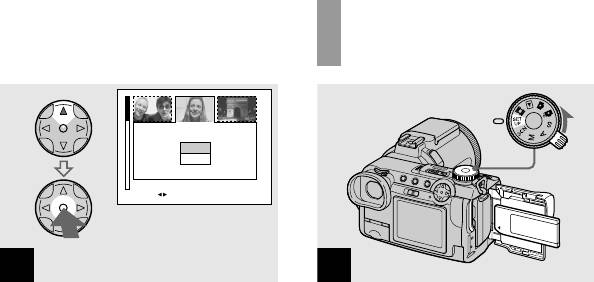
Форматирование платы памяти “Memory Stick”
• Термин “форматирование” означает
подготовку платы памяти “Memory
Stick” для записи изображений; этот
DELETE
процесс также называется
OK
2
“инициализацией”. Как плата памяти
CANCEL
“Memory Stick”, прилагаемая к данному
2003 7 4101-0002
10:30
PM
фотоаппарату, так и имеющиеся в
•
OK
BACK/NEXT
продаже платы памяти, являются уже
отформатированными, и могут сразу же
использоваться.
1
• Помните о том, что при
форматировании Вами платы памяти
3
1
“Memory Stick”, все данные на плате
памяти “Memory Stick”, будут
, Выберите опцию [OK] с
, Установите плату памяти
полностью стерты.
помощью кнопки v на
“Memory Stick”, которую Вы
кнопке управления, а затем
хотите отформатировать, в
нажмите кнопку z.
Ваш фотоаппарат.
Установите диск
На экране появится индикация
переключения режимов в
“MEMORY STICK ACCESS”. Когда
поло-жение SET UP и
это сообщение исчезнет,
включите питание.
изображение уже будет удалено.
Для отмены удаления
Выберите опцию [CANCEL] с
помощью кнопки V на кнопке
управления, а затем нажмите кнопку
z.
RU
40
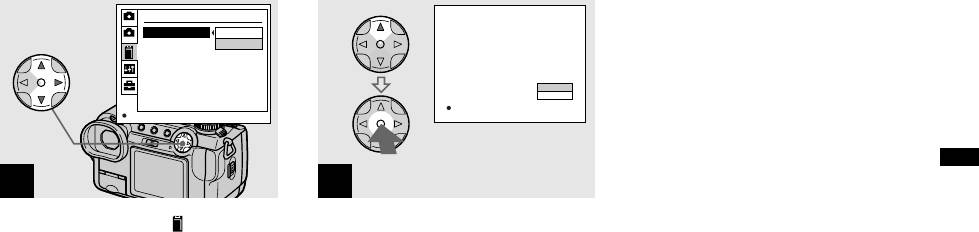
1
MEMORY STICK TOOL
FORMAT :
OK
FORMAT
2
CREATE REC. FOLDER :
CANCEL
CHANGE REC. FOLDER :
ALL DATA WILL BE ERASED
READY?
O K
CANCEL
OK
OK
Удаление изображений
2
3
, Выберите пункт (MEMORY
, Выберите опцию [OK] при
STICK TOOL) при помощи
помощи кнопки v на кнопке
кнопок v/V на кнопке
управления, а затем
управления.
нажмите кнопку z.
Выберите опцию [FORMAT]
Появится сообщение
при помощи кнопки B, а
“FORMATTING”. Когда это
затем нажмите кнопку B.
сообщение исчезнет, форматиро-
Выберите положение [OK]
вание будет завершено.
при помощи кнопки v, а
затем нажмите кнопку z.
Для отмены форматирования
Выберите опцию [CANCEL] при
помощи кнопки V на кнопке
управления, а затем нажмите кнопку
z.
RU
41
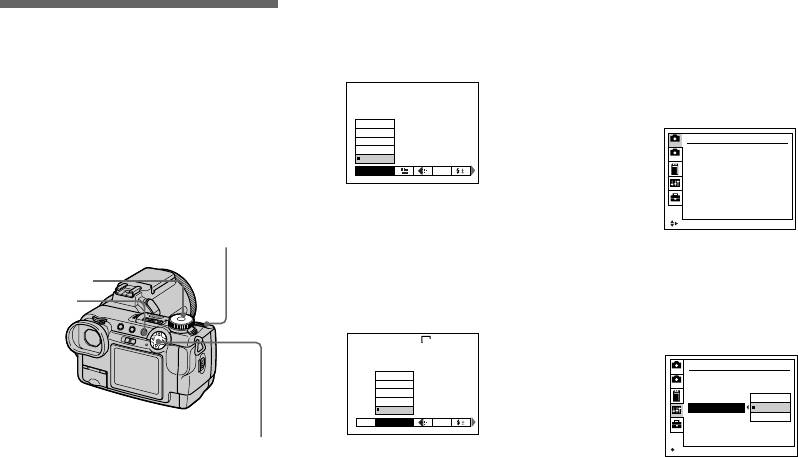
Изменение установок меню
Изменение пунктов на экране
Как установить и
SET UP
a Нажмите кнопку MENU.
эксплуатировать Ваш
Появится меню.
a
Установите диск переключения
фотоаппарат
режимов в положение SET UP.
Обращение с меню и пунктами
Появится экран SET UP.
800
экрана SET UP, которые наиболее
400
200
1
CAMERA 1
100
часто используются для
MOVING IMAGE :
MPEG MOVIE
AUTO
2
DATE/TIME :
OFF
ISO
MODE
“Усовершенствованных операций”,
DIGITAL ZOOM :
ON
RED EYE REDUCTION :
OFF
HOLOGRAM AF :
AUTO
описано ниже.
CONVERSION LENS :
OFF
b Нажмите кнопки b/B на
SELECT
кнопке управления для
Шаговый регулятор
Диск пере-
выбора пункта, который Вы
b
Нажмите
v
/
V
/
b
/
B
на кнопке
ключения
хотите установить.
управления для выбора пункта,
режимов
MENU
Выбранный пункт окрасится
который Вы хотите установить.
желтым цветом.
Рамка выбранного пункта
640
приобретет желтый цвет.
1
SET UP 1
2560×1920
2560 (3 : 2)
LCD BRIGHTNESS :
2
2048×1536
LCD BACKLIGHT :
1280×960
EVF BACKLIGHT :
SHUTTER
640 × 480
BEEP :
ON
OFF
ISO
IMAGE SIZE
MODE
Кнопка управления
OK
c Нажмите кнопки v/V на
кнопке управления для
c Нажмите кнопку z на
выбора нужной установки.
кнопке управления для
Рамка выбранной установки
ввода установки.
приобретет желтый цвет, и
установка введется.
Для отключения экранной
индикации SET UP
Для отключения индикации
Установите диск переключения
меню
режимов в любое положение,
RU
Нажмите кнопку MENU.
отличное от SET UP.
42
Перед
выполнением
усовершенствованными
операциями
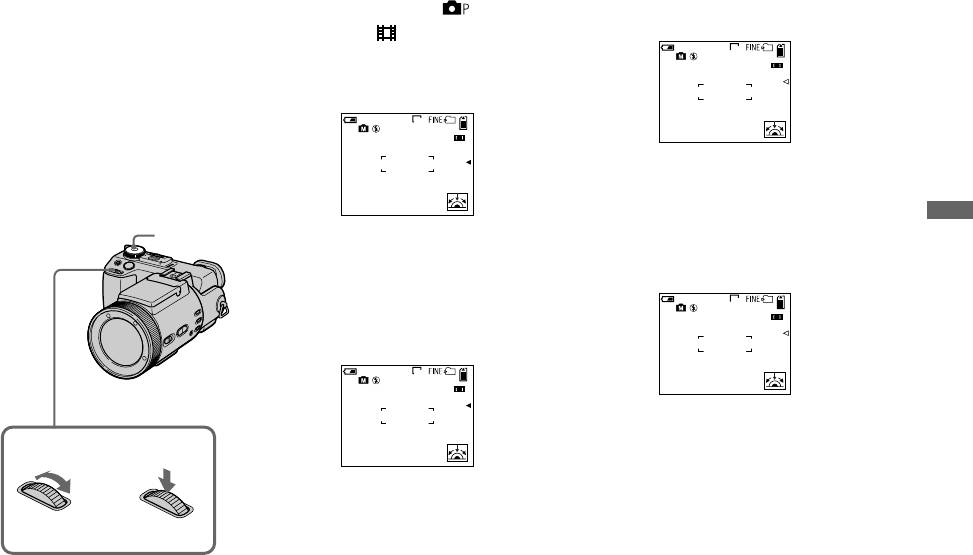
Как пользоваться шаговым
a Установите диск
c Нажмите шаговый
регулятором
переключения режимов в
регулятор.
положение , S, A, M, SCN
Величина окрасится желтым
Шаговый регулятор используется для
цветом.
изменения величин установок при
или .
60min
640
101
съемке в режимах ручной
Регулируемые величины
4
регулировки (режим приоритета
0EV
появляются с правой стороны
F5.6
50
скорости затвора, режим приоритета
экрана.
диафрагмы, режим ручной
60min
640
101
4
экспозиции), регулировки
0EV
экспозиционного числа EV или
F5.6
50
d Поверните шаговый
выбора режима фокусировки.
регулятор для выбора
Диск
величины, которую Вы
переключения
усовершенствованными операциями
Перед выполнением
b Поверните шаговый
хотите установить.
режимов
регулятор для выбора
Отображаемая величина
установлена.
пункта, который Вы хотите
60min
640
101
настроить.
4
0EV
Для выбора пункта передвиньте
F3.5
50
желтую индикацию b.
60min
640
101
4
0EV
F5.6
50
e Для установки других
пунктов нажмите шаговый
Выбор Установка
регулятор, а затем
повторите пункты от 2 до
4.
Шаговый
регулятор
RU
43
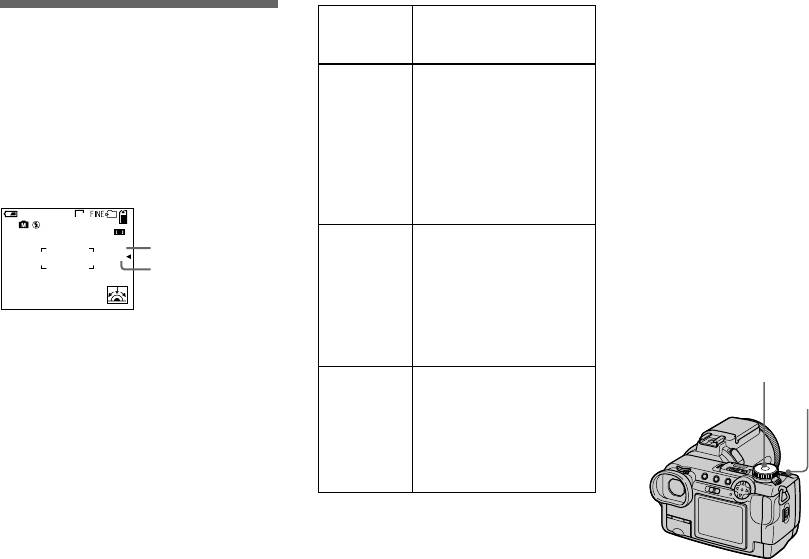
• Вы не сможете использовать функции
Диск пере-
Описание
Запись с ручной
NightShot или NightFraming, когда диск
ключения
переключения режимов установлен в
регулировкой
режимов
положение S, A или M.
S Режим приоритета
• Вы не сможете выполнить ручные
Диск переключения режимов:
скорости затвора.
регулировки при съемке фильмов.
S/A/M
Другие установки
• Если надлежащая экспозиция не
регулируются
получается после выполнения установок,
Вы можете вручную отрегулировать
автоматически для
индикаторы величин установок на
величины скорости затвора и
получения надлежащей
экране могут мигать при нажатии кнопки
диафрагмы в соответствие с
экспозиции в
затвора наполовину вниз. Вы сможете
назначением съемки.
соответствии с яркостью
выполнить съемку в этом состоянии, но
60min
640
101
освещения объекта.
Вам рекомендуется произвести
4
Величина
регулировку мигающих параметров еще
0EV
A Режим приоритета
F5.6
диафрагмы
раз.
50
диафрагмы. Другие
• Функция автоматической вспышки не
Величину
установки регулируются
работает.
скорости
автоматически для
затвора
• Вы можете установить величину
получения надлежащей
экспозиции, когда диск переключения
экспозиции в
режимов установлен в положение S или
соответствии с яркостью
A (стр. 49).
освещения объекта.
Диск переключения режимов
M Режим для ручной
регулировки как
Шаговый регулятор
величины скорости
затвора, так и
диафрагмы для
достижения нужного
состояния съемки.
RU
44
У
совершенствованная съемка неподвижных изо
б
ражени
й
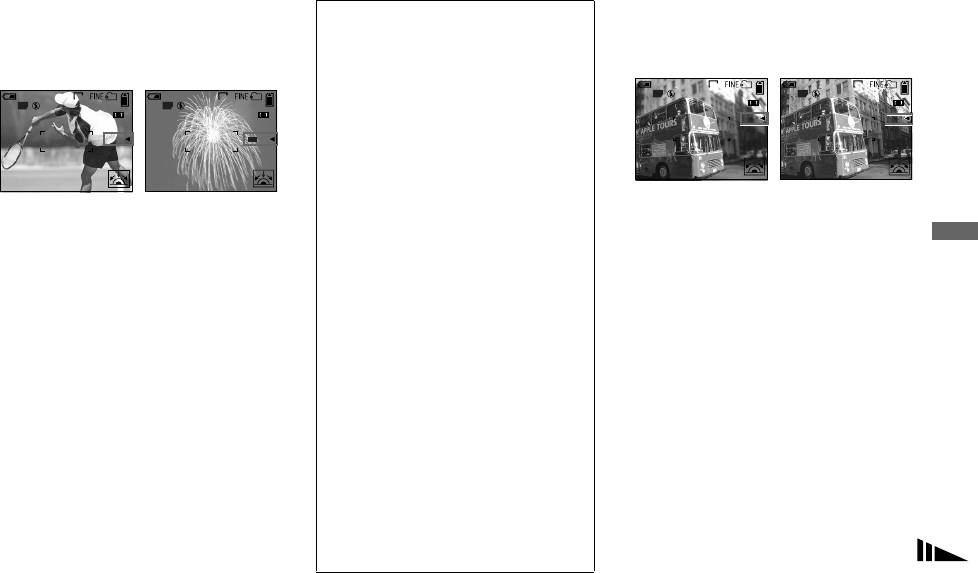
Режим приоритета скорости
•
Скорости затвора величиной в одну
Режим приоритета диафрагмы
секунду или больше отображаются с
затвора
символом ["] после величины, как,
Данная функция позволяет Вам
например, 1".
изменять глубину фокусировки для
Данная функция позволяет Вам
наведения резкости одновременно на
выполнить съемку быстро
Медленный затвор NR
объект и на задний план, либо для
движущегося объекта, зафиксировав
Функция NR медленного затвора
съемки объекта с размытым задним
его движение, или движение потока
планом.
движущегося объекта.
устраняет помехи на
записываемых изображениях для
60min
640
101
60min
640
101
60min
640
101
AE
A
4
AE
S
4
AE
S
4
получения отчетливых,
0EV
0EV
контрастных изображений. Для
F2.0
F5.6
F5.6
1000
NR
30"
предотвращения тряски рекоме-
ндуется использовать штатив.
Нажмите кнопку затвора до
1/1000 с (самая
30 с (самая
упора.
короткая)
длинная)
r
Для установленной скорости
неподвижных изображений
Усовершенствованная съемка
a Установите диск
a Установите диск
затвора выполняется экспозиция,
переключения режимов в
переключения режимов в
экран окрашивается черным
положение S.
положениe A.
цветом, и отображается
b Выберите скорость затвора.
индикация “CAPTURING”.
b Выберите величину
Выберите скорость затвора при
r
диафрагмы.
помощи шагового регулятора
Для уменьшения помех при
Выберите величину диафрагмы при
(стр. 43). В качестве скорости
установленной скорости затвора
помощи шагового регулятора
затвора может быть выбрано
выполняется обработка
(стр. 43). В качестве величины
значение от 1/1000 до 30 секунд.
изображения, и отображается
диафрагмы может быть выбрано
Если Вы выбрали скорость
индикация “PROCESSING”.
значение от F2 до F8.
затвора 1/25 секунды или
В это время затвор издает
• Диапазон величин, которые могут быть
медленнее, индикация “NR”
звуковой сигнал.
выбраны, изменяется в зависимости от
высветится перед скоростью
r
позиции увеличения.
затвора, и автоматически
Когда исчезает индикация
• Скорость затвора автоматически
активизируется медленный
“PROCESSING”, изображение
регулируется от 1/1000 секунды до 8
режим затвора NR.
записано.
секунд. Если Вы установите величину
диафрагмы F5.6 или более, значение
RU
величин начнется с 1/2000 секунды.
45
F2.0
0EV
F2.0
0EV
0EV
160
160
60min
640
101
AE
A
4
F8.0
160
F8.0
0EV
F8.0
0EV
13
13
0EV
13
Величина
Величина
диафрагмы F2
диафрагмы F8
(минимальная)
(максимальная)
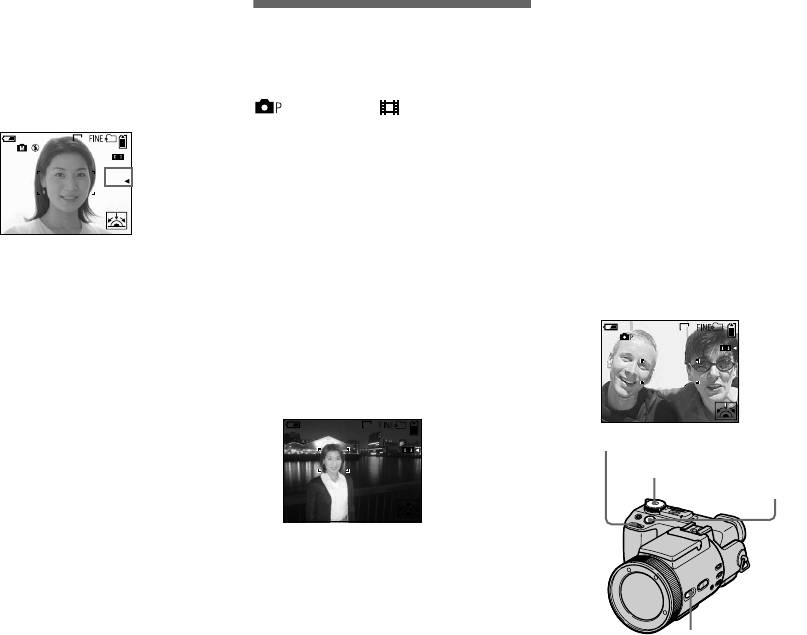
Режим ручной экспозиции
Многоточечный диапазон
Выбор метода
автофокусировки
Вы можете отрегулировать скорость
Если вы используете многоточечный
затвора и величины диафрагмы
фокусировки
диапазон автофокусировки,
вручную для достижения нужных
Диск переключения режимов:
фотоаппарат вычисляет расстояние в
условий съемки согласно Вашему
желанию.
/S/A/M/SCN/
трех местах слева, справа и в центре
изображения, позволяя Вам
60min
640
101
Функция выбора диапазона
использовать функцию
4
автоматической фокусировки, не
0EV
фокусировки
F5.6
50
беспокоясь о композиции
Вы можете выбрать из шести
изображения. Это удобно в тех
диапазонов автофокусировки:
случаях, когда трудно настроить
многоточечного диапазона
фокусировку на объект из-за того,
автофокусировки, центрального,
Разница между величиной установки
что он расположен не в центре кадра.
левого, правого, нижнего и верхнего.
и приблизительной экспозицией,
Многоточечный диапазон
Если Вы выбираете центральный,
определяемая фотоаппаратом,
автофокусировки является заводской
левый, правый, нижний и верхний
отображается на экране в качестве
установкой.
режимы, фокусировка
величины EV (стр. 49). 0EV означает,
автоматически настраивается на
640
что фотоаппаратом установлена
нужную точку в пределах искателя
наиболее подходящая величина.
диапазона автофокусировки в
a Установите диск
результате функционирования
переключения режимов в
автофокусировки.
положение M.
60min
640
101
4
b Выберите индикацию
скорости затвора.
Выберите индикацию скорости
затвора при помощи шагового
регулятора (стр. 43).
c Выберите индикацию
величины диафрагмы.
Выберите индикацию величины
диафрагмы при помощи
RU
шагового регулятора (стр. 43).
46
640
60min
640
101
4
Ш
аговы
й
регулятор
Диск переключения режимов
Затвор
Переключатель FOCUS
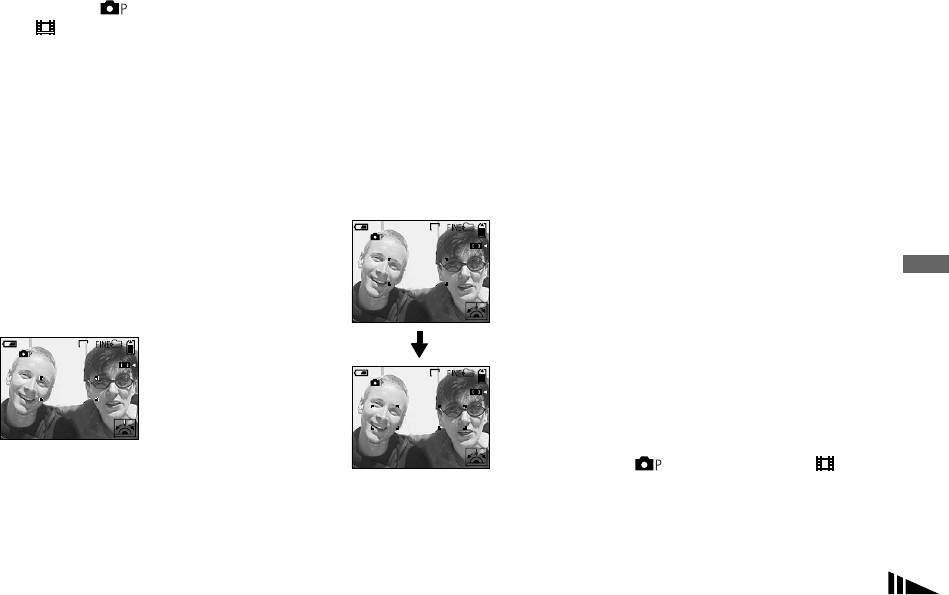
a Установите диск
•
При использовании цифрового
Съемка с фиксацией
увеличения или голограммы
переключения режимов в
автофокусировки
автофокусировки, автофокусировка
положение , S, A, M, SCN
функционирует с приоритетом на
или .
Когда трудно выполнить
объекты, расположенные в центре или
фокусировку из-за того, что объект
возле центра кадра. В этом случае рамка
b Установите переключатель
расположен не в центре кадра, Вы
искателя диапазона автофокусировки не
FOCUS в положение AUTO/
отображается.
можете выполнить фокусировку,
ZOOM.
• Если Вы выбираете многоточечный
используя функцию выбора
диапазон автофокусировки в пункте 3,
диапазона фокусировки. Например,
c Выберите нужный диапазон
при достижении фокуса появляется
при съемке двух человек,
автофокусировки.
рамка искателя автоматически
расположенных на некотором
Выберите диапазон
регулируемого диапазона
расстоянии друг от друга,
автофокусировки при помощи
автофокусировки, изображенная
фотоаппарат может сфокусироваться
шагового регулятора (стр. 43).
зеленым цветом.
на заднем плане, видимом через
Вы можете выбрать диапазон
60min
640
101
4
пространство между людьми. В
автофокусировки из
подобных случаях используйте
многоточечного диапазона
фиксацию автофокусировки для
неподвижных изображений
Усовершенствованная съемка
автофокусировки, центрального,
обеспечения надлежащей
левого, правого, нижнего и
фокусировки объектов.
верхнего.
60min
640640
101
•
Фиксация автофокусировки позволяет
4
Вам фиксировать изображение с
60min
640
101
4
надлежащей фокусировкой, даже если
объект расположен на границе кадра.
a Установите диск переключе-
ния режимов в положение
Когда Вы нажмете кнопку
, S, A, M, SCN или
затвора до половины вниз, цвет
(видеоклип/серия
рамки искателя диапазона
изображений).
автофокусировки изменится с
белого на зеленый при
b Установите переключатель
достижении фокуса.
FOCUS в положение AUTO/
ZOOM.
RU
47
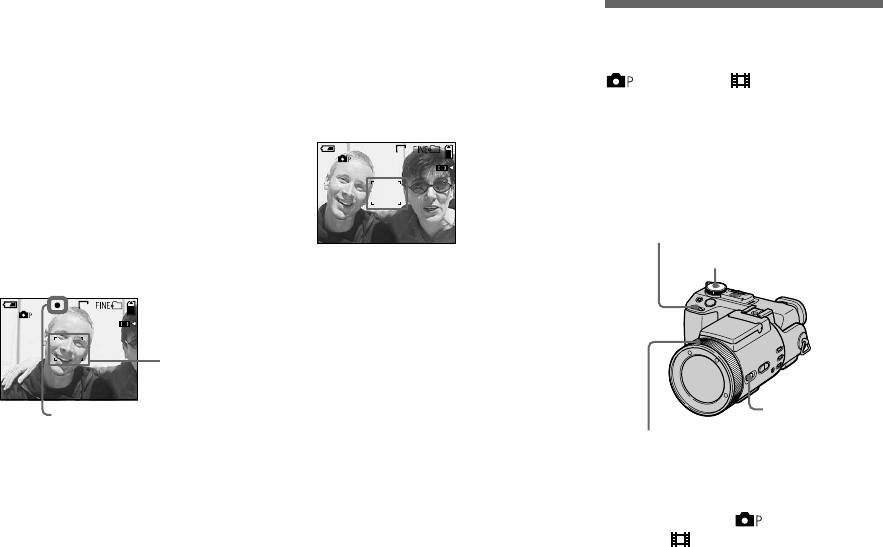
c Расположите кадр таким
d Вернитесь к полностью
образом, чтобы объект
скомпонованному кадру и
Фокусировка вручную
находился в центре рамки
нажмите кнопку затвора до
искателя диапазона
упора вниз.
Диск переключения режимов:
/S/A/M/SCN/
автофокусировки, а затем
Данное изображение будет
нажмите до половины вниз
записано с надлежащей
Обычно фокусировка регулируется
и удерживайте кнопку
фокусировкой объектов.
автоматически. Эта функция полезна,
затвора.
60min
640
101
если автоматическая фокусировка не
Фотоаппарат выполнит
работает надлежащим образом, как
фокусировку на объект. Когда
F5.6
например, в плохо освещенных
30
индикатор фиксации AE/AF
местах.
изменит мигание на высвечива-
Шаговый регулятор
ние и будет слышен звуковой
сигнал, регулировка фокуса
Диск переключения режимов
будет завершена.
• Вы можете выполнять процесс
настройки фиксации AF любое
60min
640
101
4
количество раз, прежде чем нажмете
0EV
кнопку затвора до упора вниз.
F5.6
Искатель
50
диапазона
автофоку-
сировки
Переключатель
Индикатор
FOCUS
блокировки AE/AF
Кольцо ручной фокусировки/
увеличения
a Установите диск
переключения режимов в
положение , S, A, M, SCN
или .
b Установите переключатель
FOCUS в положение
MANUAL.
Индикатор
9
(ручной
RU
фокусировки) появится на экране.
48
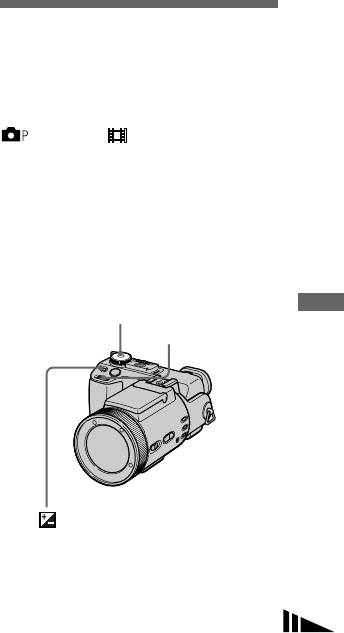
c Поверните кольцо ручной
• Индикатор режима фокусировки
является приблизительным и может
фокусировки/увеличения
Регулировка
быть использован в качестве справки.
для достижения четкой
• Величина фокусного расстояния не
экспозиции
фокусировки.
будет появляться в случае, если
Отобразится индикатор режима
установлен режим NightShot, а опция
— Pегулировка EV
фокусировки.
[CONVERSION LENS] установлена в
Диск переключения режимов:
Если опция [EXPANDED
положение [ON] в установках SET UP.
/S/A/SCN/
Если высвечивается индикатор 9 ,
FOCUS] в установках SET UP
фокусное расстояние достигло 2 см или ∞.
установлена в положение [ON],
Эта функция позволяет Вам
• Вы не можете выполнять фокусировку
при записи неподвижных
регулировать экспозиционное число,
вручную при использовании функции
изображений изображение
установленное при помощи
NightFraming.
увеличивается в 2× *. Если будет
• Вы не можете выполнить запись
автоматического регулирования. Вы
достигнута резкая фокусировка,
изображения в макро режиме, когда
можете выбирать величины,
изображение вернется к
используется ручная фокусировка.
находящиеся в диапазоне от +2.0EV
нормальному, а индикатор 9
• При использовании функции увеличения
до –2.0EV с шагом 1/3EV.
используйте кнопку ZOOM (стр. 23).
(ручной фокусировки) изменится
Диск переключения режимов
с желтого на белый. При записи
неподвижных изображений
Усовершенствованная съемка
Шаговый регулятор
фильма (MPEG MOVIE), или при
установке опции [EXPANDED
FOCUS] в положение [OFF],
изображение не будет увеличено.
Вы можете регулировать
фокусное расстояние от 2 см до ∞
(бесконечности).
* При использовании цифрового увеличе-
ния изображение будет увеличено от 1
×
до 2
×
, в зависимости от установленного
*
коэффициента цифрового увеличения.
Для повторного приведения в
действие автоматической
фокусировки
Установите переключатель FOCUS в
RU
положение AUTO/ZOOM.
49
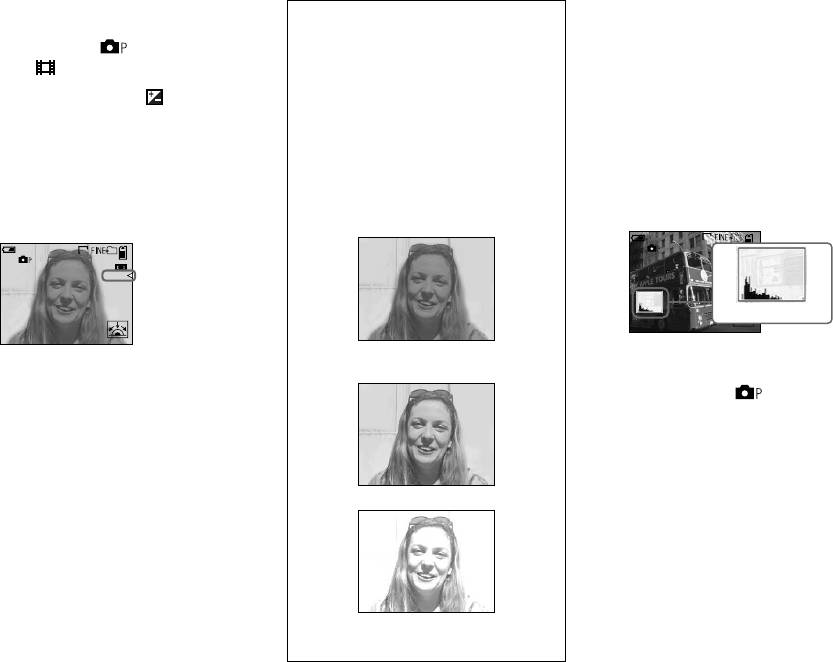
a Установите диск
Отображение гистограммы
Технические приемы съемки
переключения режимов в
Как правило, фотоаппарат выполняет
Гистограмма представляет собой
положение , S, A, SCN
регулировку экспозиции автоматически. Если
график, показывающий яркость
или .
изображение получается слишком темным
пикселей, содержащихся в
или слишком ярким, как изображено на
b Нажмите кнопку .
изображении. На горизонтальной оси
рисунках ниже, рекомендуется выполнить
регулировку экспозиции вручную. При съемке
показана яркость, а на вертикальной
c Выберите нужную величину
объекта с задней подсветкой или же объекта
оси показано количество пикселей.
экспозиции с помощью
на белом фоне (например, на фоне снега),
Отображение гистограммы во время
шагового регулятора.
регулируйте экспозицию в направлении +. При
записи или воспроизведения
Отрегулируйте величину
съемке ярко освещенного объекта (например,
позволяет Вам определять
экспозиции, наблюдая за
в прожекторном освещении) на темном фоне,
соответствующую экспозицию.
яркостью фона.
регулируйте экспозицию в направлении –.
60min
640
101
60min
640
101
4
4
0EV
+1.0EV
ЯркоеТемное
Недостаточная экспозиция
a Установите диск
t Отрегулируйте в направлении +
переключения режимов в
Для повторной активации
положение , S, A или
автоматической экспозиции
SCN.
Вернитесь к величине регулировки
экспозиционного числа 0EV.
b Для отображения
гистограммы нажмите
• Если съемка объекта выполняется в
кнопку DISPLAY.
крайне ярких или темных условиях или
Соответствующая экспозиция
же используется вспышка, регулировка
c Отрегулируйте экспозицию,
экспозиции может быть неэффективной.
основываясь на
гистограмме.
Превышенная экспозиция
RU
t Отрегулируйте в направлении –
50
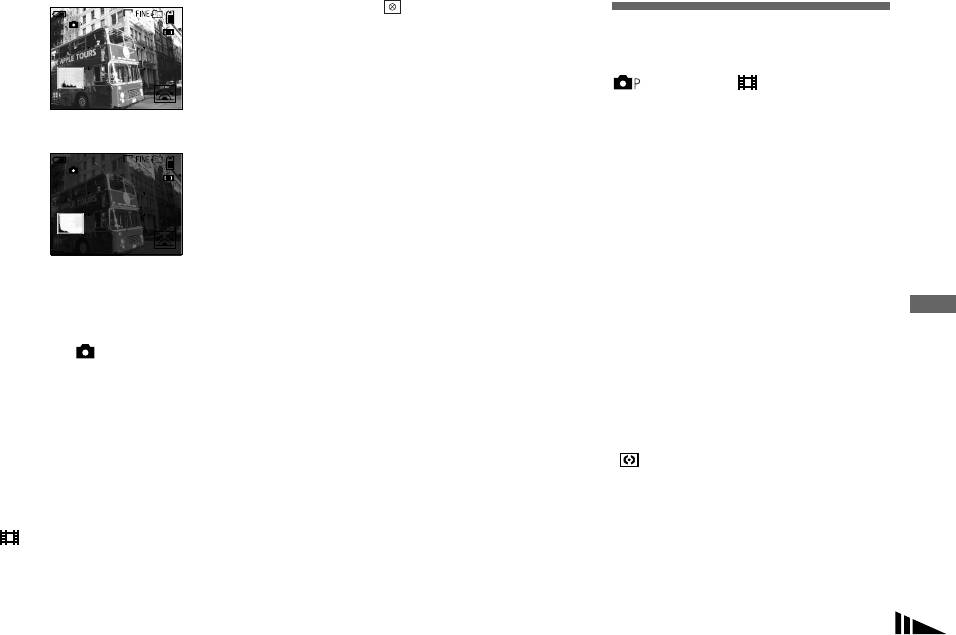
• Индикация появляется в следующих
60min
640
101
4
случаях:
Pежим фотометрии
0EV
– При записи в режиме цифрового
увеличения
Диск переключения режимов:
– Во время записи или воспроизведения в
/S/A/M/SCN/
формате [2560 (3:2)]
– При повороте неподвижного
Данная функция позволяет Вам
Регулировка экспозиции в сторону +
изображения
выбрать режим фотометрии в
сместит гистограмму в правую сторону.
• Гистограмма перед записью
соответствии с Вашими условиями
60min
640
101
представляет собой гистограмму
4
съемки и намерениями.
изображения, отображаемого в это
0EV
время на экране. Имеет место различие
гистограмм до и после того, как Вы
Многошаблонная фотометрия (без
нажмете кнопку затвора. Если это
индикатора)
произойдет, проверьте гистограмму во
Изображение делится на составные
Регулировка экспозиции в сторону –
время воспроизведения одиночного
области, и фотометрия выполняется
сместит гистограмму в левую сторону.
изображения или во время быстрого
для каждой области. Фотоаппарат
просмотра.
оценивает положение объекта и
В частности, большое различие
• Гистограмма также появляется, когда
неподвижных изображений
Усовершенствованная съемка
яркость фона и устанавливает
появляется в следующих случаях:
диск переключения режимов установлен
экспозицию наилучшим образом.
в положение или M, но Вы не
– При срабатывании вспышки
– При использовании функции
В качестве заводской установки
можете регулировать экспозицию.
фотоаппарат установлен в режим
• Гистограмма также появится, когда Вы
NightFraming
– Когда опция [P. EFFECT] установлена в
нажмете кнопку DISPLAY во время
многошаблонной фотометрии.
положение [SOLARIZE]
воспроизведения одиночного
– Во время медленного срабатывания
изображения (стр. 33) или во время
Средневзвешенная фотометрия
быстрого обзора (стр. 21).
затвора или высокой скорости затвора
()
• Гистограмма не будет появляться в
• Гистограмма может не появляться для
следующих случаях:
изображений, записанных с
Фотометрия выполняется с
использованием других фотоаппаратов.
– Когда диск переключения режимов
приоритетом, даваемым центральной
установлен в положение SET UP или
части изображения. Фотоаппарат
определяет экспозицию, основываясь
– Когда отображается меню
на яркости объекта вблизи
– Во время быстрого просмотра
центральной части, в соответствии с
изображения, записанного в режиме
целью записи.
фиксированной экспозиции
– При использовании увеличения
воспроизведения
RU
51
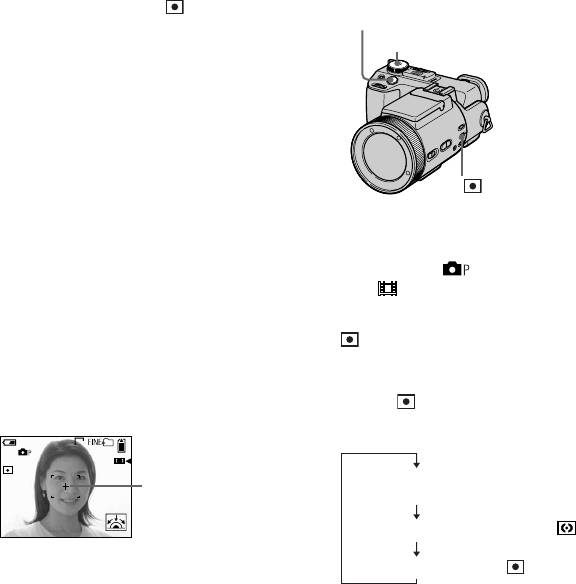
Местная фотометрия ( )
c Запишите изображение.
Затвор
Нажмите до половины вниз и
Освещенность измеряется только для
удерживайте кнопку затвора,
определенной области, в которой
Диск переключения режимов
расположен объект. Это позволяет
подождите, пока фотоаппарат
завершит выполнение
Вам настроить на объект
автоматических регулировок, а
экспозицию, даже если за снимаемым
затем нажмите кнопку затвора до
объектом расположен источник
упора вниз для записи
света, или при наличии сильного
изображения.
контраста между объектом и фоном.
Направьте перекрестие светового
фотометрического пятна на место
объекта, съемку которого Вы хотите
a Установите диск
выполнить.
переключения режимов в
положение , S, A, M, SCN
•
Для выполнения фокусировки на то же
пятно, которое использовалось для
или .
фотометрии, рекомендуется
b Нажимайте повторно кнопку
использовать функцию выбора
диапазона фокусировки (центральный)
для выбора нужной
(стр. 46).
установки.
• Вы не можете установить режим
Всякий раз, когда Вы нажимаете
фотометрии при использовании функций
кнопку , режим фотометрии
NightShot и NightFraming.
будет изменяться следующим
60min
640
101
образом:
4
Многошаблонная фотометрия
Перекрестие
(без индикатора)
светового
фотометричес-
Средневзвешенная фотометрия ( )
кого пятна
Местная фотометрия ( )
RU
52

d Нажмите кнопку затвора до
Затвор
Запись с фиксированной
упора.
Диск переключения режимов
экспозицией
Чтобы отпустить блокировку
— Блокировка AE
AE LOCK
Диск переключения режимов:
Выполните одно из следующих
/S/A/SCN/
действий:
• Нажмите кнопку AE LOCK еще раз
При однократном нажатии кнопки AE
после выполнения пункта 2.
LOCK, экспозиция будет зафиксиро-
AE LOCK
• После выполнения пункта 3
вана. Эта функция позволяет Вам
уберите Ваш палец с кнопки
измерять нужную величину изобра-
a Установите диск переключе-
затвора.
жения с помощью функции светового
ния режимов в положение
• В пункте 4 нажмите кнопку
фотометрического пятна, фиксировать
, S, A, SCN или .
затвора.
величину экспозиции путем нажатия
b
Выполните фокусировку на
кнопки AE LOCK, а затем выполнять
участок изображения, имеющий
перекомпоновку изображения.
неподвижных изображений
Усовершенствованная съемка
нужное экспозиционное число,
Участок изображения,
а затем нажмите кнопку AE
используемый для
определения экспозиции
LOCK.
Экспозиция зафиксируется, и
Зафиксируйте
экспозицию.
высветится индикатор AE-L.
60min
640
101
4
Выполните съемку
c
Нацельтесь на объект, который
объекта.
Вы хотите записать, и нажмите
и удерживайте нажатой кнопку
затвора на полпути вниз.
Фокус будет отрегулирован
RU
автоматически.
53
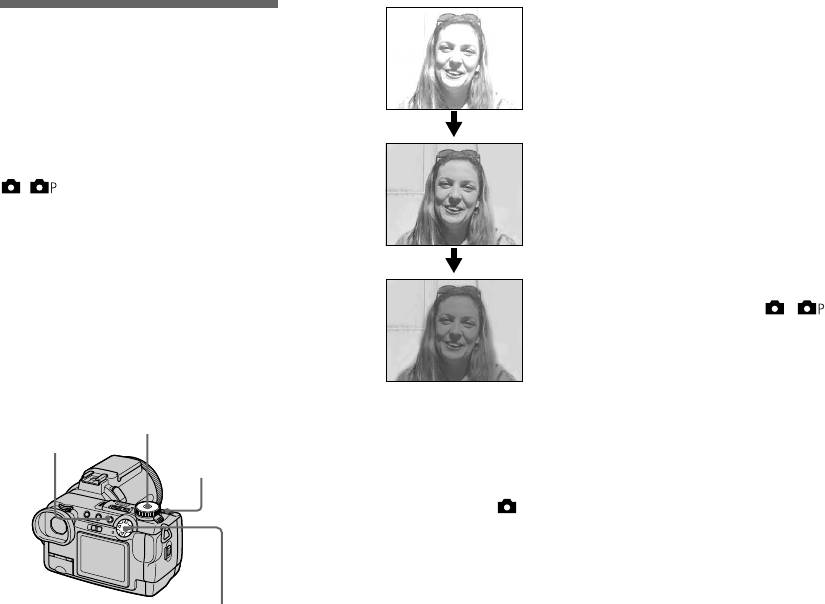
c Выберите нужную величину
Запись трех
шага задержки при помощи
кнопок v/V, а затем нажмите
изображений со
кнопку z.
смещенной
±1.0EV: Перемещает величину
экспозицией
экспозиции с шагом плюс или
минус 1.0EV.
— Задержка экспозиции
±0.7EV: Перемещает величину
экспозиции с шагом плюс или
Диск переключения режимов:
минус 0.7EV.
/ /S/A/M/SCN
±0.3EV: Перемещает величину
Фотоаппарат записывает три
экспозиции с шагом плюс или
изображения подряд, каждое с
минус 0.3EV.
измененным экспозиционным
числом. Компенсационное
d Установите диск
экспозиционное число может быть
переключения режимов в
установлено в пределах между
положение , , S, A, M
±1.0EV от соответствующего
или SCN.
экспозиционного числа с шагом
e Нажмите кнопку MENU.
1/3EV.
Появится меню.
Диск переключения
f Выберите опцию [MODE]
a Установите диск
режимов
(REC MODE) при помощи
переключения режимов в
MENU
кнопок b/B, затем выберите
положение SET UP.
Затвор
опцию [EXP BRKTG] при
Появится экран SET UP.
помощи кнопок v/V.
b Выберите опцию 2
g Запишите изображение.
(CAMERA 2) при помощи
кнопок v/V, а также опцию
[BRACKET STEP] при помощи
кнопок B/v/V, а затем
нажмите кнопку B.
Кнопка управления
RU
54
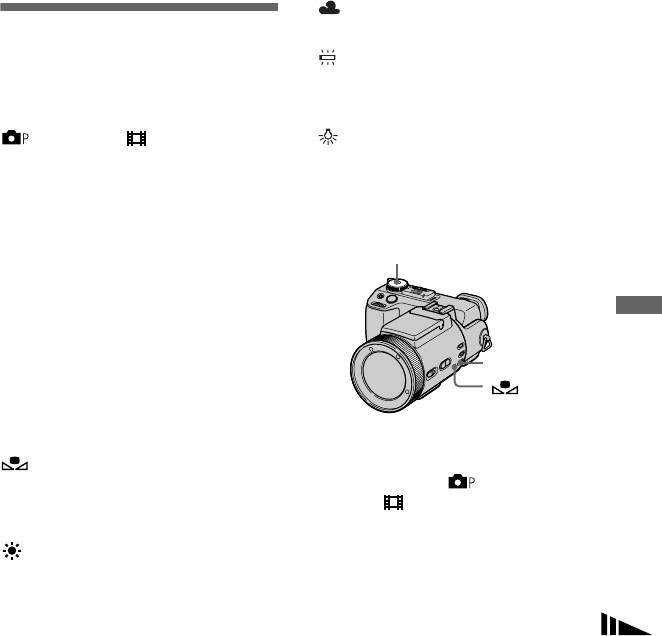
Для возврата в обычный
(Облачный)
режим
Регулировка цветовых
Съемка под облачным небом
Выберите опцию [NORMAL] в
тонов
(Флуоресцентный)
пункте 6.
Съемка при флуоресцентном
— Баланс белого
освещении
• Вы не можете в этом режиме
Диск переключения режимов:
использовать вспышку.
/S/A/M/SCN/
(Лампы накаливания)
• Во время съемки в этом режиме
изображения не отображаются на
• Места, где условия освещения
Обычно при записи с
экране. Сформируйте композицию
изменяются быстро
автоматическими регулировками
изображения, прежде чем нажать кнопку
• При ярком освещении, таком, как в
баланс белого цвета автоматически
затвора.
фотографических студиях
• Фокусировка и баланс белого цвета
установлен в положение AUTO и
регулируются для первого изображения,
общий цветовой баланс регулируется
Диск переключения режимов
и эти же установки используются для
в соответствии с условиями съемки.
остальных изображений.
Тем не менее, если Вы выполняете
• При ручной регулировке экспозиции
съемку в стационарных условиях или
настроенное значение используется в
в условиях специального освещения,
неподвижных изображений
Усовершенствованная съемка
качестве центрального значения.
Вы можете вручную выполнить
• Интервал записи составляет
регулировку баланса белого цвета.
приблизительно 0,5 секунды.
WHT BAL
• Вы не можете в качестве скорости
AUTO (без индикации)
затвора установить значение менее
Регулирует баланс белого
1/25 секунды.
автоматически.
a Установите диск
(ONE PUSH)
переключения режимов в
Для регулировки баланса белого
положение , S, A, M, SCN
цвета в зависимости от источника
или .
освещения
b Нажимайте повторно кнопку
(Дневной свет)
WHT BAL для выбора
Съемка на открытом воздухе, или
нужной установки.
съемка восхода/захода солнца,
ночные сцены, неоновые рекламы
или фейерверки
RU
55
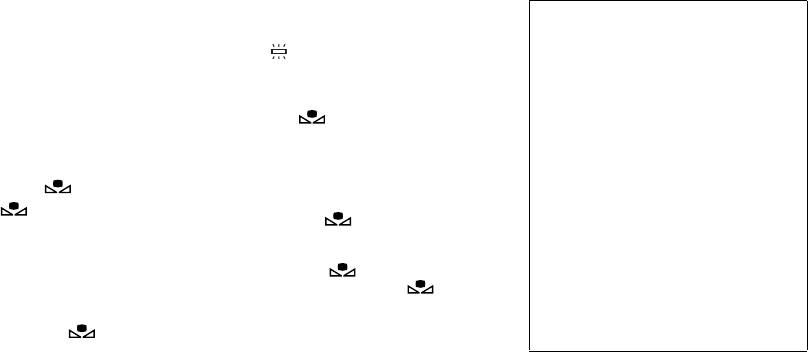
Для выполнения съемки в
• При мерцании флуоресцентной лампы
регулировка баланса белого цвета может
режиме баланса белого одним
Технические приемы съемки
не работать, даже если Вы выберите
Условия освещения оказывают
нажатием
режим
(флуоресцентный).
существенное влияние на
1 Наведите объектив на белый
• При срабатывании вспышки ручные
изображение. Например, все
объект, такой, как, например, лист
установки отменяются и изображение
изображение будет голубым под
бумаги, заполнив им экран, при
записывается в режиме [AUTO].
летним солнечным светом, а белые
• Индикатор означает:
таких же условиях освещения, при
места приобретут красноватый
Медленное мигание: Баланс белого
оттенок в свете электрических
которых Вы будете выполнять
цвета не установлен или не имелось
лампочек накаливания и т.п.
съемку объекта.
возможности его установки.
Человеческий глаз может разрешить
2 Нажмите кнопку .
Быстрое мигание: Баланс белого цвета
эти проблемы, однако цифровые
регулируется (после того, как Вы
Индикатор будет быстро
фотоаппараты не могут правильно
нажали кнопку ).
распознать цвета без регулировок.
мигать. Когда баланс белого будет
Устойчивое высвечивание: Баланс
Обычно фотоаппарат выполняет эти
отрегулирован и сохранен в
белого цвета установлен.
регулировки автоматически, однако
памяти, индикатор перестанет
• Если индикатор продолжает мигать
если цвета записанного изображения
мигать.
даже после нажатия кнопки ,
будут неестественными,
записывайте в автоматическом режиме
Не двигайте фотоаппарат во время
рекомендуется отрегуоировать баланс
балансa белого.
белого.
мигания индикатора .
• Когда Вы выбираете режим баланса
белого одним нажатием, экран на
Для повторного приведения в
мгновение приобретет белый цвет.
• Вы не можете настроить баланс белого
действие автоматической
при использовании функций NightShot и
регулировки
NightFraming.
Выберите опцию [AUTO] в пункте
2.
RU
56

NightShot
• При использовании функции NightShot
Съемка при плохом
Вы не можете использовать следующие
Функция NightShot позволяет Вам
функции:
освещении
выполнять съемку объектов в
– Баланс белого
темных местах, как, например,
– Переключение режима фотометрии
Диск переключения режимов:
– Блокировка AE
походные сцены ночью или ночные
//
– Запись с голограммой
растения и животные.
автофокусировки
a Установите диск
– Запись со вспышкой
Переключатель
переключения режимов в
• Не используйте функцию NightShot в
NIGHTSHOT/NIGHTFRAMING
ярко освещенных местах (напр., на
положение , или .
открытом воздухе при дневном
Затвор
b Установите переключатель
освещении). Это может привести к
неисправности фотоаппарата.
NIGHTSHOT/NIGHTFRAMING
• При съемке с использованием функции
в положение NIGHTSHOT.
NightShot изображения не оказываются
Высветятся индикаторы и
окрашенными в правильные цвета.
Излучатель
• Если при использовании функции
инфракрасных
“NIGHT SHOT”. Индикатор
лучей
NightShot фокусировка в режиме
“NIGHT SHOT” отключится
неподвижных изображений
Усовершенствованная съемка
автофокусировки затруднена,
спустя 5 секунд.
выполняйте фокусировку вручную
(стр. 48). Величина фокусного
640
101
• Фильтры (не прилагаются) могут
4
расстояния при этом не появится.
блокировать инфракрасные лучи.
• Если Вы нажмете неверную клавишу
• Рекомендуемое расстояние записи для
“NIGHT SHOT”
при использовании функции NightShot,
функции NightShot или NightFraming
начнет мигать индикатор , и
составляет приблизительно от 0,3 м до
примерно на 5 секунд высветится
4,5 м.
индикатор “NIGHT SHOT”.
• Вы не сможете использовать функцию
Однако, если Вы выберите режим
NightShot или NightFraming, если опция
c Запишите изображение.
задержки экспоэиции, режим серии
[CONVERSION LENS] установлена в
изображений или режим BURST 3,
положение [ON] в настройках SET UP
начнет мигать индикатор BRK/ / .
(стр. 116).
Для отмены функции
NightShot
Установите переключатель
NIGHTSHOT/NIGHTFRAMING в
положение z.
RU
57
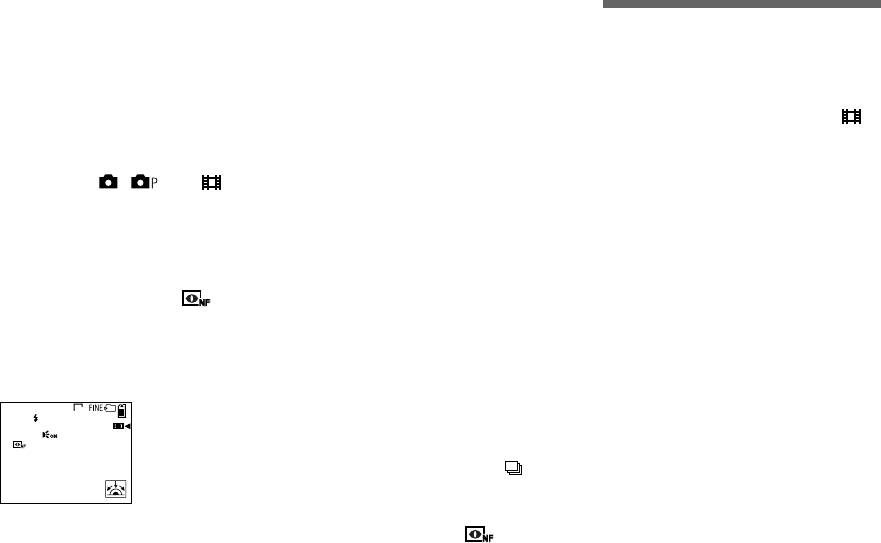
NightFraming
d Нажмите кнопку затвора до
упора.
Съемка нескольких
Функция NightFraming (ночное
Затвор издаст звук, сработает
кадров
наведение) позволяет Вам наблюдать
вспышка, и изображение будет
за объектом даже ночью, а затем
записано.
— Видеоклип
записать его в естественных цветах с
помощью вспышки.
Диск переключения режимов:
Для отмены функции
a Установите диск
NightFraming
Вы можете выполнить съемку
переключения режимов в
нескольких следующих друг за другом
Установите переключатель
положение , или
неподвижных изображений (GIF
NIGHTSHOT/NIGHTFRAMING в
(видеоклип).
анимация). Формат GIF имеет файлы
положение z.
небольшого размера, что делает его
b
Установите переключатель
удобным для создания домашних
• При использовании функции
NIGHTSHOT/NIGHTFRAMING в
NightFraming Вы не можете
страничек или присоединения
положение NIGHTFRAMING.
использовать следующие функции:
изображений к электронной почте.
Высветятся индикаторы и
– Баланс белого
– Переключение режима фотометрии
“NIGHT FRAMING”. Индикатор
• Вследствие ограничений формата GIF
– Блокировка AE
число цветов для изображений
“NIGHT FRAMING”
– Ручная фокусировка
видеоклипа уменьшается до 256 или
отключится примерно через 5
• Если Вы наполовину нажмете кнопку
менее. Поэтому для некоторых
секунд.
затвора, Вы услышите звук, но это не
изображений качество изображения
будет звук отпускания затвора.
может ухудшиться.
640
101
4
Изображение при этом еще не записано.
• Вспышка не функционирует при записи в
NORMAL (160× 120)
“NIGHT FRAMING”
режимах BURST 3 и EXP BRKTG.
В режиме видеоклипа может быть записано
Начнет мигать индикатор BRK/ .
до 10 кадров. Это удобно для использования
• Если Вы выполните какую либо
ошибочную операцию, во время
на домашних страницах, и т.п.
использования функции NightFraming,
c Нажмите и держите нажатой
начнет мигать индикатор и
MOBILE (120× 108)
кнопку затвора на полпути
примерно на 5 секунд высветится
Может быть записано до двух кадров
вниз.
индикатор “NIGHT FRAMING”.
видеоклипа. Это удобно для использования
Голограмма автофокусировки
с переносными разъемами данных.
(стр. 27) будет излучать свет, и
фокус настроится автоматически.
RU
58

• Размер файла в режиме MOBILE
c Выберите опцию (IMAGE
Для удаления некоторых или
уменьшается, но при этом ухудшается
SIZE) при помощи кнопки b,
всех изображений кадров во
качество изображения.
а затем выберите нужный
время выполнения записи
• Информация о количестве изображений,
режим при помощи кнопок
которые Вы можете записать в режиме
видеоклипа
видеоклипа, приведена на стр. 110.
v/V.
1 Нажмите кнопку b (7) в пункте
d Выполните запись
4 или 5.
Перед началом операции
изображения для первого
Записанные Вами изображения
Установите опцию [MOVING
кадра.
кадров воспроизводятся по
IMAGE] в положение [CLIP
160
очереди, заканчивая последним
MOTION] в настройках SET UP (стр.
1/10
изображением.
42 и 116).
2 Нажмите кнопку MENU и
Диск переключения
выберите опцию [DELETE LAST]
режимов
или [DELETE ALL] с помощью
MENU
кнопок b/B, а затем нажмите
Затвор
e Выполните запись
кнопку z.
неподвижных изображений
Усовершенствованная съемка
изображения для
3 Выберите опцию [OK] с помощью
следующего кадра.
кнопки v, а затем нажмите кнопку
Нажмите кнопку затвора для
z. Когда опция [DELETE LAST]
съемки следующего кадра, а
выбрана в пункте 2, каждый раз,
затем повторите эту операцию до
когда Вы повторяете пункты с 1 по
тех пор, пока Вы не снимите
3, последний снятый Вами кадр
нужное количество кадров.
Кнопка управления
будет удаляться.
f Нажмите кнопку z.
a Установите диск
Все изображения кадров
переключения режимов в
записываются на плату памяти
положение .
“Memory Stick”.
b Нажмите кнопку MENU.
Появится меню.
RU
59
160
60min
160
101
MAKING “CLIP MOTION”
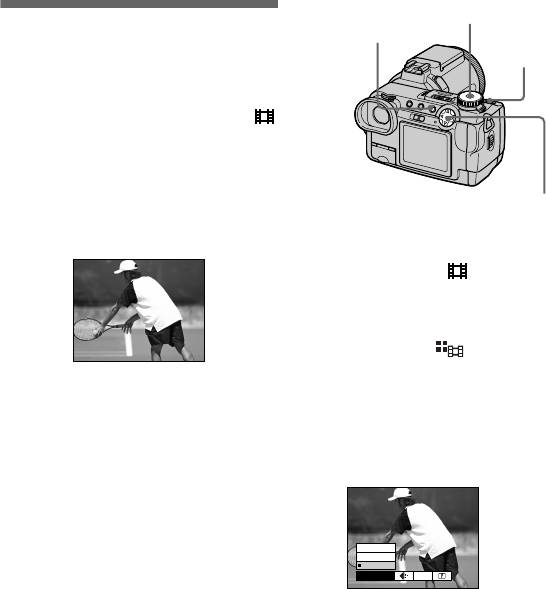
• Перед выполнением пункта 6
Диск переключения режимов
изображения временно сохраняются в
Съемка в режиме серии
MENU
памяти фотоаппарата. Эти изображения
пока не записываются на плату памяти
изображений
Затвор
“Memory Stick”.
• Дата и время не накладываются на
— Серия изображений
изображения видеоклипов.
Диск переключения режимов:
• При просмотре на индексном экране
изображения, записанного в режиме
В этом режиме записывается 16
видеоклипа, вид изображения может
кадров последовательно всякий раз,
отличаться от действительного.
когда Вы нажимаете кнопку затвора.
• Файлы GIF, созданные не на данном
Это удобно, например, для проверки
Кнопка управления
фотоаппарате, могут отображаться
некорректно.
Вашей формы в спортивных
a Установите диск
упражнениях.
переключения режимов в
положение .
b Нажмите кнопку MENU.
Появится меню.
c Выберите (INTERVAL)
при помощи кнопки b, а
Перед началом операции
затем выберите нужный
Установите опцию [MOVING
интервал кадров при
IMAGE] в положение [MULTI
помощи кнопок v/V.
BURST] в настройках SET UP (стр. 42
Вы можете выбрать интервал кадров
и 116).
из установок меню (стр. 114).
1/30"
1/7.5
1/15
1/30
INTERVAL
PFX
RU
60
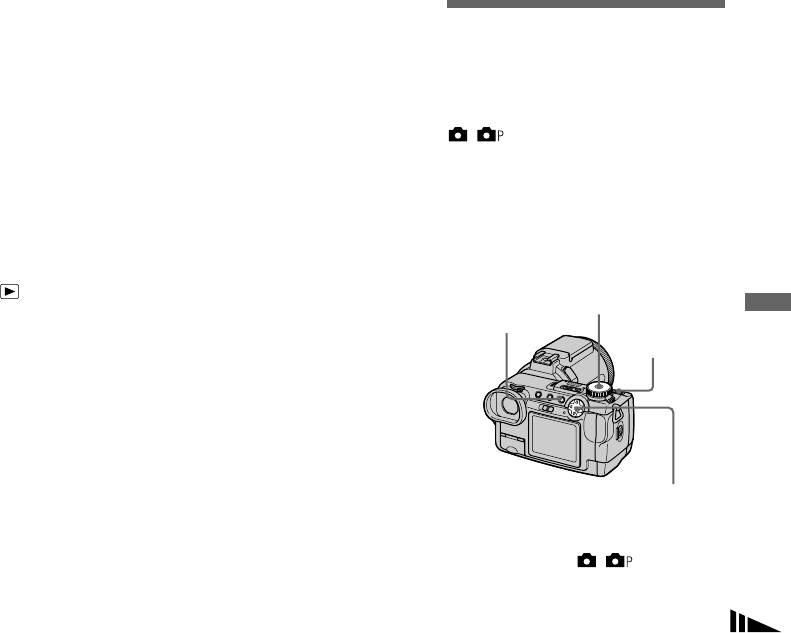
d Запишите изображение.
• Когда серия изображений
воспроизводятся на фотоаппарате, не
16 кадров записываются как
Запись трех
имеющем функции серии изображений,
одиночное изображение (размер
все 16 кадров будут отображаться
изображений подряд
изображения: 1280× 960).
одновременно как часть одного
изображения, точно так же, как на
— Серия изображений
Для удаления изображений
компьютере.
Диск переключения режимов:
• Дата и время не могут быть наложены на
При использовании данного режима
/ /S/A/M/SCN
изображения.
Вы не сможете удалить только
• Информация о количестве изображений,
некоторые изображения из
Данный режим используется для
которые могут быть записаны в режиме
последовательности серии
непрерывной записи. Каждый раз,
серии изображений, приведена на
изображений. Когда Вы удаляете
когда Вы нажимаете кнопку затвора
стр. 111.
изображения, все 16 изображений
в этом режиме, фотоаппарат
удаляются одновременно.
последовательно записывает три
изображения.
1 Установите диск переключения
Диск переключения
режимов в положение .
режимов
2 Нажмите кнопку MENU и
неподвижных изображений
Усовершенствованная съемка
MENU
выберите опцию [DELETE] из
Затвор
меню, а затем нажмите кнопку z.
3 Выберите положение [OK] и
нажмите кнопку z.
Все изображения будут удалены.
•
Вы не можете в этом режиме
использовать вспышку.
• Когда вы воспроизводите изображения,
Кнопка управления
записанные данным фотоаппаратом в
a Установите диск
режиме серии изображений, 16 кадров
будут воспроизводиться по порядку с
переключения режимов в
фиксированным интервалом.
положение , , S, A, M
• Когда изображения воспроизводятся на
или SCN.
компьютере, все 16 кадров будут
отображены одновременно как части
b Нажмите кнопку MENU.
одного изображения.
Появится меню.
RU
61
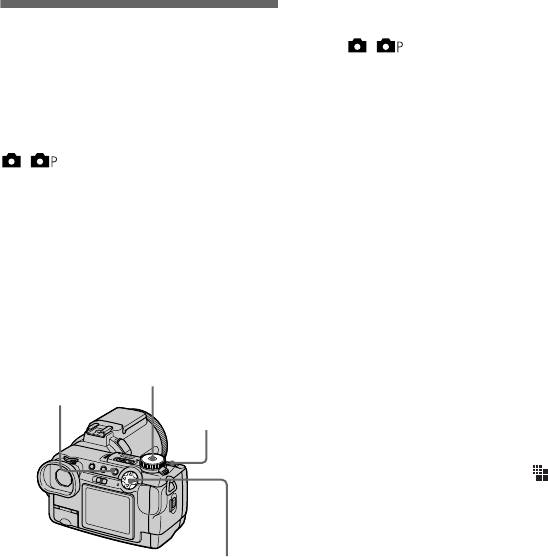
c Выберите опцию [MODE]
a Установите диск переклю-
(REC MODE) при помощи
Съемка неподвижных
чения режимов в положение
кнопок b/B, затем выберите
, , S, A, M или SCN.
изображений в режиме
опцию [BURST 3] при
TIFF
b Нажмите кнопку MENU.
помощи кнопок v/V.
Появится меню.
d Запишите изображение.
— TIFF
c Выберите опцию [MODE]
Когда индикация
Диск переключения режимов:
(REC MODE) при помощи
“RECORDING” исчезнет, Вы
/ /S/A/M/SCN
кнопок b/B, затем выберите
можете выполнить съемку
В этом режиме изображения
опцию [TIFF] при помощи
следующего изображения.
записываются без сжатия, поэтому
кнопок V.
качество изображения не ухудшается.
Для возврата в обычный
d Запишите изображение.
Изображения, записанные в этом
режим
Когда индикация
режиме, удобны для
Выберите опцию [NORMAL] в
“RECORDING” исчезнет, Вы
высококачественной печати.
пункте 3.
можете выполнить съемку
Одновременно также записывается
следующего изображения.
изображение в (сжатом) формате
• Вы не можете в этом режиме
JPEG.
использовать вспышку.
Диск переключения
Для возврата в обычный
• Во время съемки в этом режиме
режимов
режим
изображения не отображаются на
MENU
экране. Сформируйте композицию
Выберите опцию [NORMAL] в
изображения, прежде чем нажать кнопку
Затвор
пункте 3.
затвора.
• Интервал записи составляет
•
Изображения JPEG записываются с
приблизительно 0,5 секунды.
размером, выбираемым в меню
• Вы не можете в качестве скорости
(IMAGE SIZE) (стр. 19). Изображения
затвора установить значение менее
TIFF записываются с размером
1/25 секунды.
[2560
×
1920], если только не выбрана
опция [2560 (3:2)].
• Запись данных занимает больше
Кнопка управления
времени, чем в режиме нормальной
записи.
• Информация о количестве изображений,
которые Вы можете записать в режиме
RU
TIFF, приведена на стр. 110.
62
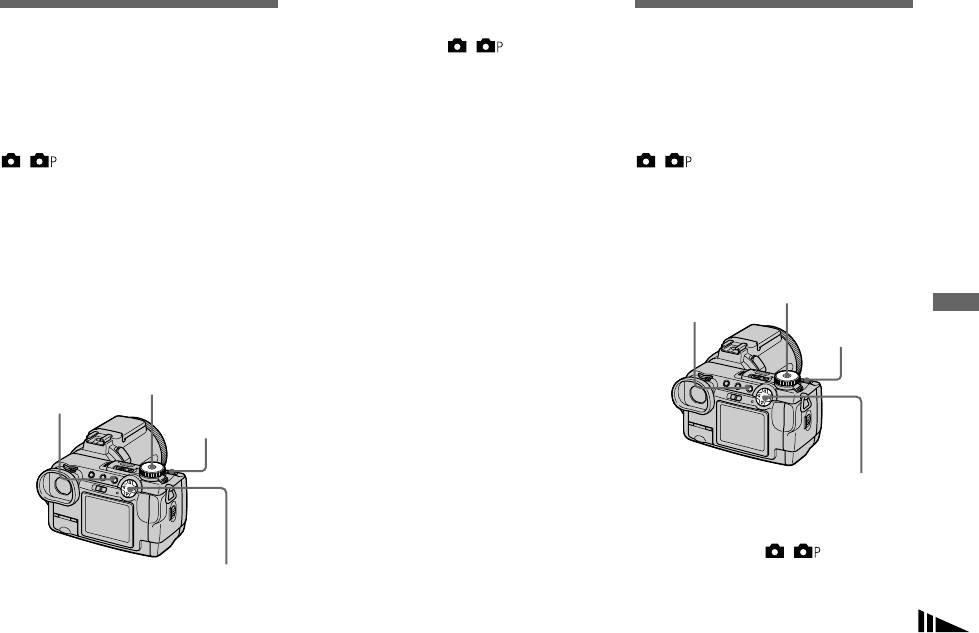
a Установите диск
Съемка неподвижных
переключения режимов в
Запись неподвижных
положение , , S, A, M
изображений для
изображений с аудио
или SCN.
электронной почты
файлами
b Нажмите кнопку MENU.
Появится меню.
— Звук
Диск переключения режимов:
c Выберите опцию [MODE]
Диск переключения режимов:
//S/A/M/SCN
/ /S/A/M/SCN
(REC MODE) при помощи
В режиме E-MAIL неподвижное
кнопок b/B, затем выберите
В звуковом режиме одновременно с
изображение малого размера
опцию [E-MAIL] при помощи
записью нормального неподвижного
(320× 240), удобное для пересылки по
кнопок v/V.
изображения производится также
электронной почте, записывается
запись аудио дорожки.
d Запишите изображение.
одновременно с записью обычного
Когда индикация
Диск переключения
неподвижного изображения.
режимов
“RECORDING” исчезнет, Вы
(Информация о размерах
можете выполнить съемку
MENU
неподвижных изображений
Усовершенствованная съемка
нормальных неподвижных
следующего изображения.
Затвор
изображений приведена на стр. 19.)
Диск переключения
Для возврата в обычный
режимов
режим
MENU
Выберите опцию [NORMAL] в
Затвор
пункте 3.
• Относительно инструкций о том, как
Кнопка управления
присоединить изображения к сообщению
электронной почты, обращайтесь к
a Установите диск
руководству пользователя Вашего
переключения режимов в
программного обеспечения электронной
положение , , S, A, M
почты.
Кнопка управления
или SCN.
• Информация о количестве изображений,
которые Вы можете записать в режиме
b Нажмите кнопку MENU.
электронной почты, приведена на
Появится меню.
стр. 110.
RU
63
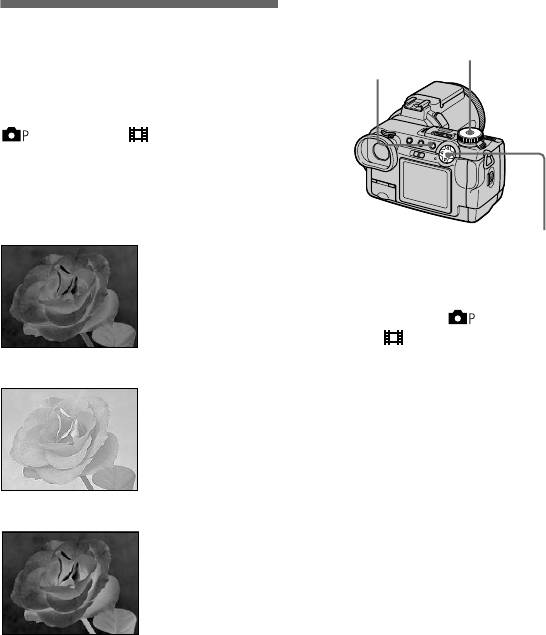
c Выберите опцию [MODE]
(REC MODE) при помощи
Добавление
Диск переключения
кнопок b/B, затем выберите
режимов
специальных эффектов
опцию [VOICE] при помощи
MENU
кнопок v/V.
— Эффект изображения
d Запишите изображение.
Диск переключения режимов:
Когда индикация
/S/A/M/SCN/
“RECORDING” исчезнет, Вы
Вы можете выполнить цифровую
можете выполнить съемку
обработку изображений для
следующего изображения.
получения специального эффекта.
Если Вы нажмете и отпустите
кнопку затвора, звук будет
SOLARIZE
Кнопка управления
записываться в течение пяти
Световой контраст
является более
секунд.
отчетливым, и
a Установите диск
Если Вы будете удерживать
изображение
переключения режимов в
кнопку затвора, звук будет
выглядит наподобие
положение , S, A, M, SCN
записываться в течение 40 секунд,
иллюстрации.
или .
пока Вы не отпустите кнопку
затвора.
b Нажмите кнопку MENU.
SEPIA
Изображение
Появится меню.
Для возврата в обычный
окрашивается в
c Выберите опцию [PFX] (P.
режим
коричневые тона
наподобие старой
EFFECT) при помощи кнопок
Выберите опцию [NORMAL] в
фотографии.
b/B, а затем выберите
пункте 3.
нужный режим при помощи
кнопок v/V.
• Информация о просмотре изображений,
записанных в звуковом режиме,
NEG.ART
приведена на стр. 79.
Цвет и яркость
Для отмены эффектов
• Информация о количестве изображений,
изображения
изображения
которые Вы можете записать в звуковом
инвертируются,
как на негативе.
Выберите опцию [OFF] в пункте 3.
режиме, приведена на стр. 110.
RU
64
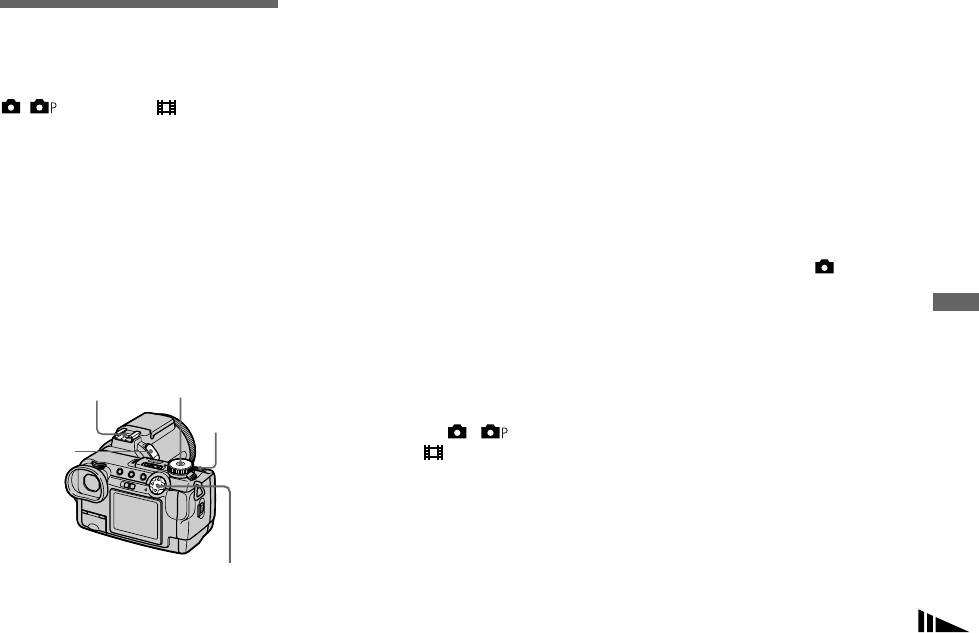
Использование вспышки Sony
Использование имеющейся в
Использование
HVL-F1000
продаже внешней вспышки
внешней вспышки
Вы можете установить вспышку Sony
Вы можете установить имеющуюся в
HVL-F1000 на активный держатель
продаже внешнюю вспышку,
Диск переключения режимов:
Вашего фотоаппарата.
активный держатель.
/ /S/A/M/SCN/
Использование вспышки HVL-F1000
a Установите внешнюю
позволит Вам снимать более яркие
• Вспышка не срабатывает при съемке в
вспышку на активный
режимах непрерывной съемки трех
фотографии со вспышкой, чем при
держатель.
кадров, задержки экспозиции,
использовании обычной внешней
сумеречного освещения, MPEG фильмов
вспышки.
b Установите диск
или серии изображений.
переключения режимов в
a Установите внешнюю
• При установке внешней вспышки ее вес
положение SET UP.
будет затруднять фиксацию объектива
вспышку HVL-F1000 на
на объекте. Мы рекомендуем Вам
активный держатель.
c Выберите опцию 2
поддерживать объектив левой рукой или
(CAMERA 2) с помощью
использовать для записи штатив.
b Подключите вспышку к
кнопок v/V, опцию [HOT
• Вы не сможете добиться одновременного
гнезду ACC.
неподвижных изображений
Усовершенствованная съемка
срабатывания внешней и встроенной
SHOE] с помощью кнопок B/
c Включите вспышку
вспышки.
v/V, опцию [ON] с помощью
HVL-F1000.
Активный
Диск переключения
кнопок B/v, а затем нажмите
держатель
режимов
кнопку z.
d Установите диск
переключения режимов в
d Включите внешнюю
Затвор
положение , ,
S, A, M,
вспышку.
Гнездо
SCN или (видеоклип).
ACC
За подробными сведениями
обращайтесь, пожалуйста, к
e Запишите изображение.
руководству по эксплуатации,
Встроенная вспышка не будет
поставляемому с Вашей
срабатывать.
вспышкой.
• При использовании дополнительной
e Установите диск
Кнопка управления
внешней вспышки Sony, установите
переключения режимов в
опцию [HOT SHOE] в положение [OFF]
положение M или A.
в меню SET UP.
RU
65
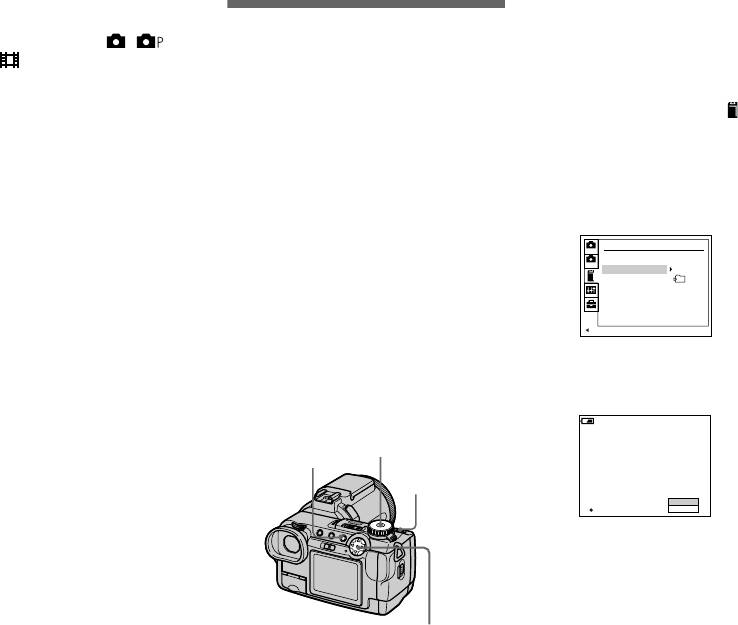
Вспышка также срабатывает, когда
Создание новой папки
диск переключения режимов
Выбор папки
установлен в положение , , S,
a Установите диск
SCN или (видеоклип), но
Диск переключения режимов:
переключения режимов в
рекомендуется производить запись,
SET UP
положение SET UP.
когда диск переключения режимов
установлен в положение M или A.
Ваш фотоаппарат может создавать
b Выберите опцию
множество папок на плате памяти
(MEMORY STICK TOOL) при
f Запишите изображение.
“Memory Stick”.
помощи кнопок v/V, а затем
Создание множества папок облегчает
выберите опцию [CREATE
• Установите наиболее подходящую
поиск изображений во время
REC. FOLDER] при помощи
величину диафрагмы в соответствии со
воспроизведения.
справочным числом используемой
кнопок B/v/V.
Папка “101MSDCF” установлена в
вспышки и расстоянием до объекта.
• Справочное число вспышки изменяется в
качестве папки для записи на заводе.
1
MEMORY STICK TOOL
соответствии с чувствительностью
Вы можете создавать папки вплоть до
2
FORMAT:
OK
CREATE REC. FOLDER:
OK
фотоаппарата по ISO (стр. 113), поэтому
“999MSDCF”.
CHANGE REC. FOLDER:
101
обязательно проверьте число ISO.
• Обратите внимание, что фотоаппарат
•
В одной папке может быть сохранено до
может не функционировать надлежащим
PAGE SELECT
4000 изображений. Когда емкость папки
образом или работать неправильно при
использовании вспышки, произведенной
превышается, автоматически создается
c Выберите опцию [OK] с
другой фирмой для конкретного
новая папка.
помощью кнопок B/v, а
фотоаппарата (обычно вспышка с
• С тех пор, как Вы создали папку, она не
может быть удалена.
затем нажмите кнопку z.
многоточечным контактом на активный
держатель), вспышки высоковольтного
60min
Диск переключения
CREATE REC. FOLDER
типа, или принадлежностей вспышки.
режимов
• Если Вы выполняете запись с опцией
MENU
CREATING REC. FOLDER 102MSDCF
[HOT SHOE] установленной в
положение [OFF] в настройках SET UP,
Затвор
READY?
встроенная вспышка может подняться
OK
OK
CANCEL
вверх. Если это произойдет, верните
встроенную вспышку в ее исходное
d Выберите опцию [OK] с
положение. В зависимости от типа
используемой внешней вспышки, Вам,
помощью кнопки v, а затем
возможно, придется снять внешнюю
нажмите кнопку z.
вспышку перед возвращением
Будет создана новая папка с
встроенной вспышки в ее исходное
номером на единицу выше, чем
положение.
Кнопка управления
RU
последняя созданная папка.
66
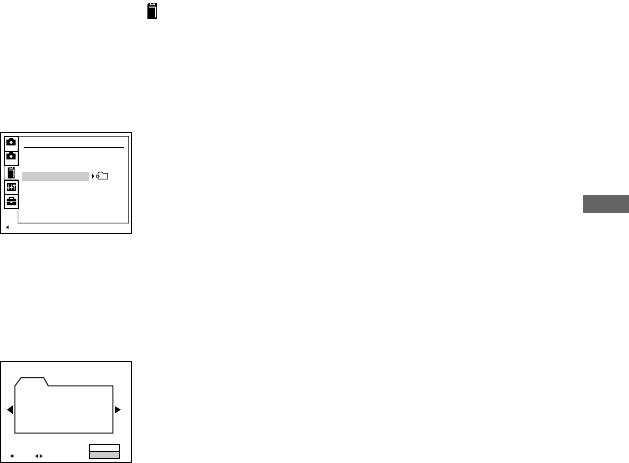
Для отмены создания папки
Изменение папки для записи
d Выберите нужную папку при
Выберите опцию [CANCEL] в
помощи кнопок b/B и
a Установите диск
пунктах 3 или 4.
подтвердите [OK] при
переключения режимов в
помощи кнопки v, а затем
положение SET UP.
• Снимаемые изображения записываются
нажмите кнопку z.
во вновь созданную папку, пока не будет
b Выберите опцию
создана или выбрана другая папка.
(MEMORY STICK TOOL) при
Для отмены изменения папки
помощи кнопок v/V, а затем
для записи
выберите опцию [CHANGE
Выберите опцию [CANCEL] в
REC. FOLDER] при помощи
пунктах 3 или 4.
кнопок B/V.
• Изображения, записанные с
1
MEMORY STICK TOOL
использованием фотоаппарата без
2
FORMAT:
OK
CREATE REC. FOLDER:
OK
функции создания папки, хранятся в
CHANGE REC. FOLDER:
101
папке “100MSDCF”. Вы не сможете
выбрать папку “100MSDCF” как папку
для записи для данного фотоаппарата.
неподвижных изображений
Усовершенствованная съемка
PAGE SELECT
c Выберите опцию [OK] с
помощью кнопок B/v, а
затем нажмите кнопку z.
Появится экран выбора папки
для записи.
SELECT REC. FOLDER
3/3
103
FOLDER NAME: 103MSDCF
NO. OF FILES: 3
CREATED: 2003 7 4
10:30:00
PM
OK
OK
BACK/NEXT
CANCEL
RU
67
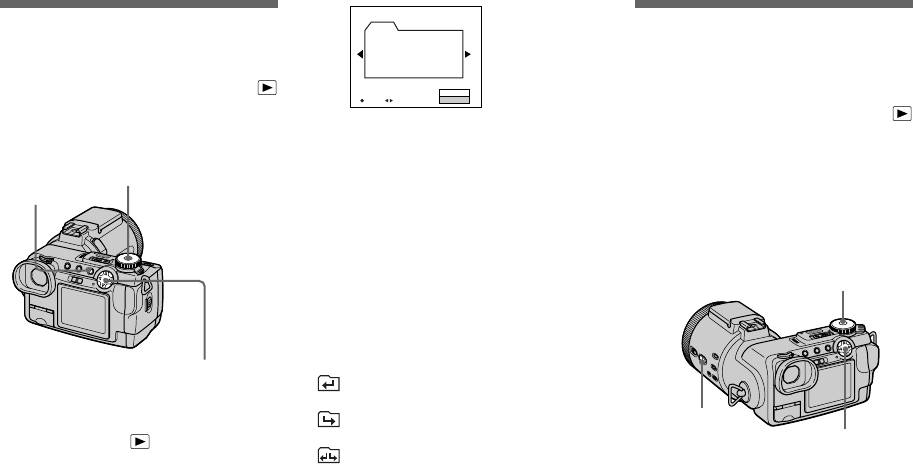
SELECT FOLDER
3/3
Выбор папки для
103
Увеличение части
FOLDER NAME: 103MSDCF
воспроизведения
NO. OF FILES: 3
неподвижного
CREATED: 2003 7 4
10:30:00
PM
изображения
Диск переключения режимов:
OK
OK
BACK/NEXT
CANCEL
Вы можете установить папку для
Диск переключения режимов:
e Выберите опцию [OK] с
воспроизведения.
Вы можете увеличить часть
помощью кнопки v, а затем
Диск переключения
неподвижного изображения до пяти
нажмите кнопку z.
режимов
раз относительно исходного размера.
MENU
Для отмены выбора папки для
Вы можете также записать
воспроизведения
увеличенное изображение как новый
Выберите опцию [CANCEL] в пункте
файл.
4 или e.
Диск переключения
режимов
Когда плата памяти “Memory
Stick” содержит множество папок
Следующие значки появляются на
первом и на последнем изображении в
Кнопка управления
папке (стр. 127).
: Вы можете перемещаться к
a Установите диск
предыдущей папке.
переключения режимов в
: Вы можете перемещаться к
Кнопка ZOOM
следующей папке.
положение .
Кнопка
: Вы можете перемещаться к
управления
b Нажмите кнопку MENU.
предыдущей и к следующей папке.
Появится меню.
•
Вы можете также выбрать папку для
воспроизведения на индексном (на
c
Выберите опцию [FOLDER] с
девять изображений или на три
помощью кнопки
b
на кнопке
изображения) экране.
управления, а затем нажмите
• Вы можете также выбрать папку для
воспроизведения, используя опцию
кнопку
z
.
[CHANGE REC. FOLDER] в настройках
SET UP (стр. 67).
d Отобразите папку, которая
• Если в папке не окажется изображений,
будет воспроизводиться,
RU
на экране появится сообщение “NO FILE
при помощи кнопок b/B.
IN THIS FOLDER”.
68
У
совершенствованны
й
просмотр неподвижных изо
б
ражени
й
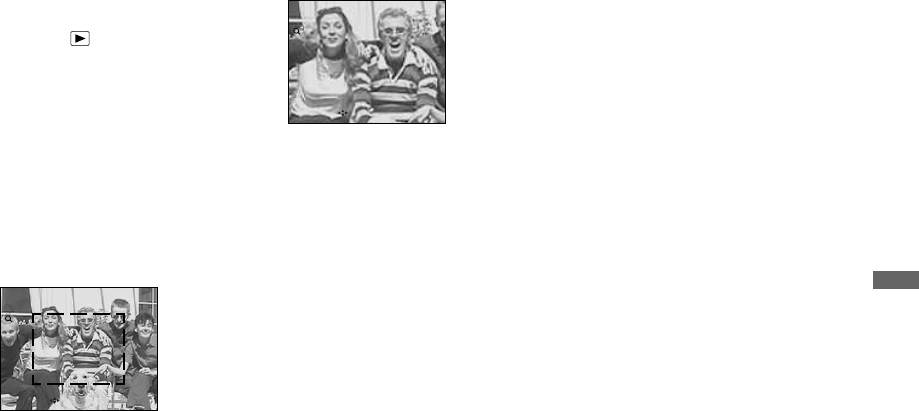
Увеличение изображения
e Отрегулируйте размер
Запись увеличенного
— Увеличение при воспроизведении
изображения при помощи
изображения — Обрезка
кнопки ZOOM W/T.
Усовершенствованный просмотр
a Установите диск
a Нажмите кнопку MENU
переключения режимов в
после операции увеличения
неподвижных изображений
x2.0
положение
.
при воспроизведении.
b Отобразите изображение,
b Выберите опцию [TRIMMING]
которое нужно увеличить,
с помощью кнопки B, а
на экране.
•
RETURN
MOVE
затем нажмите кнопку z.
c Нажмите кнопку увеличения
c Выберите размер
T для увеличения
изображения с помощью
Для отмены увеличения при
изображения.
кнопок v/V, а затем нажмите
воспроизведении
кнопку z.
d Выберите нужную часть
Нажмите кнопку z.
В верхней правой части экрана
изображения при помощи
появится записывающая папка.
кнопок v/V/b/B.
• Вы не сможете использовать увеличение
Изображение будет записано,
при воспроизведении для изображений
Нажмите кнопку v
после чего изображение на
фильмов (MPEG MOVIE), видеоклипов,
а также для серии изображений.
экране вернется к нормальному
размеру.
x1.3
• Вы можете увеличить изображения,
Нажмите
Нажмите
отображаемые при помощи функции
кнопку
b
кнопку
B
быстрого обзора (стр. 21) посредством
•
Обрезанное изображение записывается,
выполнения пунктов от c до e.
как самый новый файл в выбранной
• Вы не сможете увеличить изображения
папке, а исходное изображение
•
RETURN
MOVE
при помощи кольца ручной
сохраняется.
Нажмите кнопку V
фокусировки/увеличения.
• Качество изображений после обрезки
может ухудшиться.
v: Для лучшего просмотра верхней
• Вы не сможете обрезать изображение с
части изображения
соотношением сторон 3:2.
V: Для лучшего просмотра нижней
• Вы не можете обрезать изображения без
части изображения
b: Для лучшего просмотра левой
сжатия (TIFF).
стороны изображения
• Вы не можете обрезать изображения,
B: Для лучшего просмотра правой
отображаемые с помощью функции
стороны изображения
быстрого просмотра.
RU
69
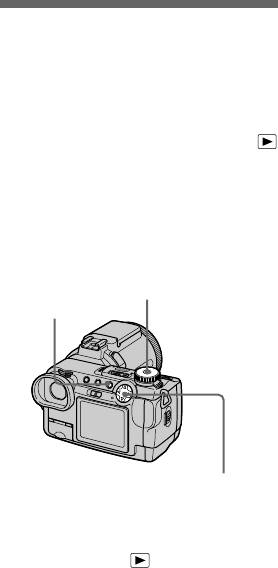
c Выберите опцию [SLIDE] с
Для отмены установки слайд-
Воспроизведение
помощью кнопок b/B, а
шоу
затем нажмите кнопку z.
последовательности
Выберите опцию [CANCEL] в пункте
Установите следующие пункты с
3.
изображений
помощью опции v/V/b/B.
— Демонстрация слайдов
Для остановки
INTERVAL
3 sec/5 sec/10 sec/30 sec/1 min
воспроизведения слайд-шоу
Диск переключения режимов:
Нажмите кнопку z, выберите опцию
Вы можете воспроизводить
IMAGE
[EXIT] при помощи кнопки B, а затем
записанные изображения по порядку.
FOLDER:Воспроизводит
нажмите кнопку z еще раз.
Данная функция полезна для
изображения в
проверки Ваших изображений или
выбранной папке.
Для пропуска следующего/
для презентаций и т.п.
ALL: Воспроизводит все
предыдущего изображения во
изображения, хранящиеся
Диск переключения
на плате памяти “Memory
время слайд-шоу
режимов
Stick”.
Нажмите кнопку B (следующее) или
MENU
b (предыдущее). Если опция
REPEAT
[FOLDER] выбрана в пункте
ON: Воспроизводит
[IMAGE], только изображения в
изображения по
папке могут быть выбраны.
непрерывному циклу.
OFF: После воспроизведения всех
• Продолжительность интервала может
изображений демонстрация
меняться в зависимости от размера
слайдов завершится.
изображения.
d Выберите опцию [START] с
Кнопка управления
помощью кнопок V/B, а
a Установите диск
затем нажмите кнопку z.
переключения режимов в
Начнется демонстрация слайдов.
положение .
b Нажмите кнопку MENU.
Появится меню.
RU
70
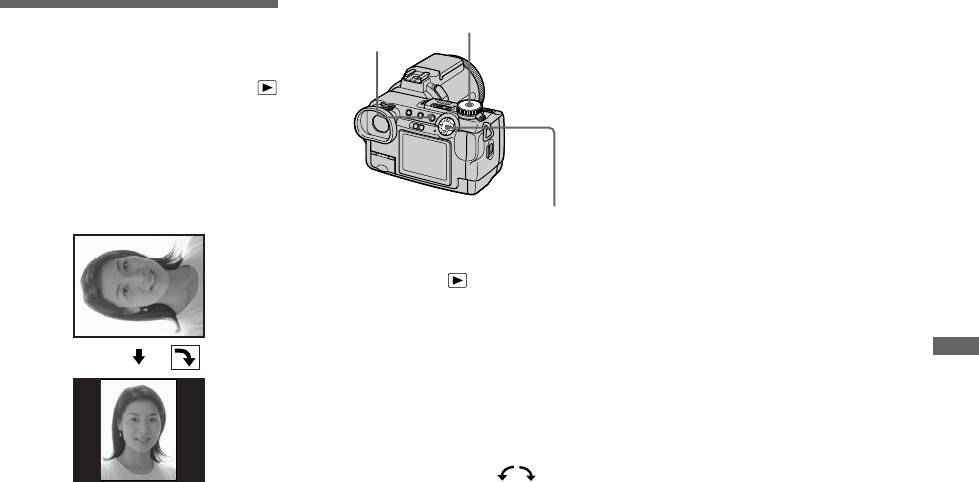
Диск переключения
e Выберите опцию [OK] с
Поворот неподвижных
режимов
помощью кнопок v/V, а
MENU
затем нажмите кнопку z.
Усовершенствованный просмотр
изображений
Повернутое изображение
Диск переключения режимов:
записывается вместо исходного
неподвижных изображений
изображения.
Вы можете повернуть изображение,
записанное в портретной ориентации,
Для отмены поворота
и отобразить его в ландшафтной
ориентации. Повернутое
Выберите опцию [CANCEL] в пункте
изображение записывается вместо
4, а затем нажмите кнопку z.
исходного изображения.
Кнопка управления
• Вы не сможете повернуть защищенные
a Установите диск
изображения, а также изображения,
переключения режимов в
записанные как фильмы (MPEG
положение и отобразите
MOVIE), изображения видеоклипа и
серии изображений.
подлежащее повороту
• Вам, возможно, не удастся поворачивать
изображение.
изображения, записанные другими
фотоаппаратами.
b Нажмите кнопку MENU.
• При просмотре изображений на
Появится меню.
компьютере информация о повороте
изображения может не учитываться, в
c Выберите опцию [ROTATE] с
зависимости от программного
помощью кнопок b/B, а
обеспечения.
затем нажмите кнопку z.
d Выберите опцию с
помощью кнопок v/V, а
затем поверните
изображение с помощью
кнопок b/B.
RU
71
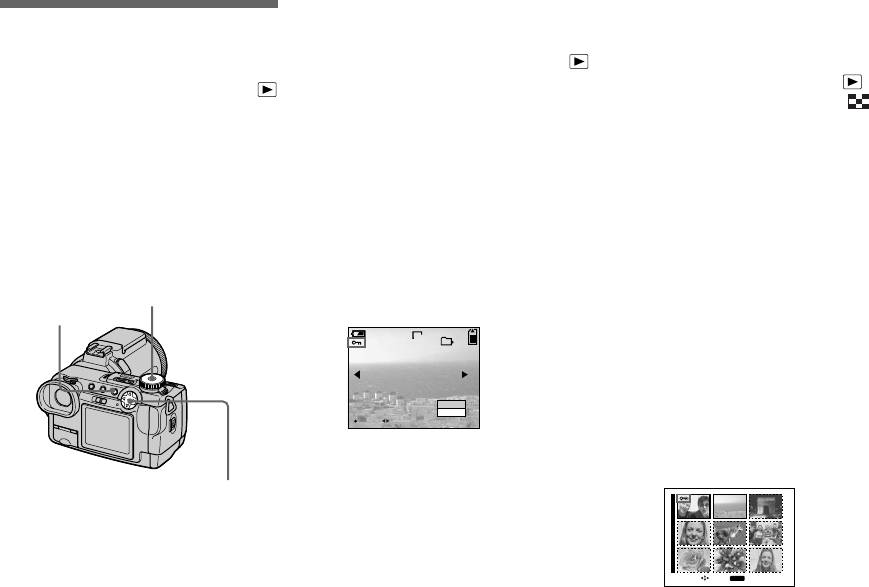
В однокадровом режиме
В индексном (на девять
Защита изображений
изображений) режиме
a
Установите диск переключе-
— Защита
ния режимов в положение
.
a
Установите диск переключения
режимов в положение , а
Диск переключения режимов:
b Отобразите изображения,
затем нажмите кнопку для
которые Вы хотите защитить,
Данная функция защищает
отображения индексного (на
с помощью кнопок b/B.
изображения от случайного стирания.
девять изображений) экрана.
Обратите внимание, что когда Вы
c Нажмите кнопку MENU.
форматируете плату памяти “Memory
b Нажмите кнопку MENU.
Появится меню.
Stick” (стр. 40), все изображения,
Появится меню.
записанные на этой плате памяти
d Выберите опцию [PROTECT]
c Выберите опцию [PROTECT]
“Memory Stick” будут удалены, даже
с помощью кнопок b/B, а
с помощью кнопок b/B, а
если они защищены.
затем нажмите кнопку z.
затем нажмите кнопку z.
Отображаемое изображение
Диск переключения
режимов
защищено. Индикатор
-
(защищено)
d Выберите опцию [SELECT] с
MENU
появится на изображении.
помощью кнопок b/B, а
60min
640
затем нажмите кнопку z.
101
9/9
e Выберите изображение,
которое Вы хотите защитить,
PROTECT
при помощи кнопок v/V/b/B,
EXIT
OK
BACK/NEXT
а затем нажмите кнопку z.
Зеленый индикатор - появится
e
Чтобы продолжить и защит-
на выбранном изображении.
ить другие изображения,
Кнопка управления
выберите нужное изобра-
жение при помощи кнопок
b
/
B
и выберите опцию [PROTECT]
при помощи кнопок
v
, а затем
нажмите кнопку
z
.
•
SELECT
MOVE
MENU
TO NEXT
Для отмены защиты
f Повторите пункт 5, чтобы
защитить другие
RU
Нажмите кнопку z еще раз в пункте
4 или 5. Индикатор - исчезнет.
изображения.
72
Редактирование
неподвижных
изображений
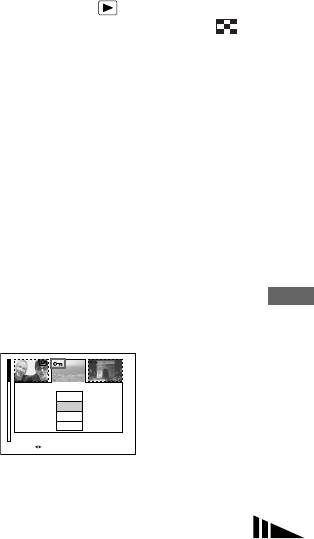
g Нажмите кнопку MENU.
Для защиты всех
В индексном (на три экрана)
Появится меню.
изображений в папке
режиме
Выберите опцию [ALL IN FOLDER]
h Выберите опцию [OK] с
a
Установите диск
в пункте 4 и нажмите кнопку z.
помощью кнопки B, а затем
переключения режимов в
Выберите опцию [ON], а затем
нажмите кнопку z.
положение , а затем
Редактирование неподвижных
нажмите кнопку z.
Индикатор - высветится белым
дважды нажмите кнопку
цветом. Выбранные изображения
для отображения индексного
Для отмены защиты всех
будут защищены.
(на три изображения) экрана.
файлов в папке
Выберите опцию [ALL IN FOLDER]
Для выхода из функции защиты
b Отобразите в центральном
в пункте 4 и нажмите кнопку z.
положении изображение,
Выберите опцию [CANCEL] в пункте
Выберите опцию [OFF], а затем
которое Вы хотите защитить,
4 или выберите опцию [EXIT] в
нажмите кнопку z.
пункте 8, а затем нажмите кнопку z.
при помощи кнопок b/B.
изображений
c Нажмите кнопку MENU.
Для отмены индивидуальной
Появится меню.
защиты
d Выберите опцию [PROTECT]
Выберите изображение, защита
с помощью кнопок v/V, а
которого должна быть отменена, при
затем нажмите кнопку z.
помощи кнопок
v/V/b/B, а затем
Центральное изображение
нажмите кнопку z в пункте 5.
защищено. На изображении
Индикатор - высветится серым
появится индикатор -.
цветом. Повторите операцию для
всех изображений, защита которых
должна быть отменена. Нажмите
DPOF
кнопку MENU, выберите положение
PROTECT
DELETE
[OK], а затем нажмите кнопку z.
FOLDER
2003 7 4101-0002
10:30
PM
•
OK
BACK/NEXT
RU
73
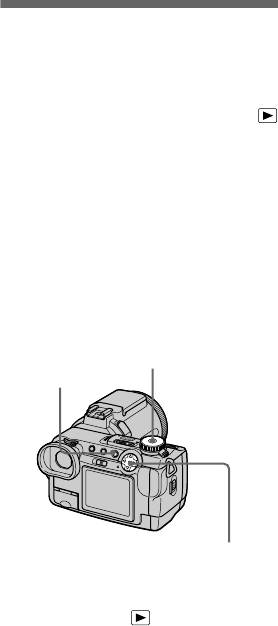
e Для защиты других
b Отобразите изображение,
изображений отобразите в
Изменение размера
размер которого Вы хотите
центральном положении
изменить при помощи
изображения
изображение, которое Вы
кнопок b/B.
хотите защитить, при
— Изменение размера
c Нажмите кнопку MENU.
помощи кнопок b/B, и
Диск переключения режимов:
Появится меню.
повторите пункт 4.
Вы можете изменить размер
d Выберите опцию [RESIZE] с
записанного изображения и
Для отмены предварительно
помощью кнопок b/B, а
сохранить его в новом файле.
установленной защиты
затем нажмите кнопку z.
Вы можете изменять размеры до
Выберите изображение, защита
следующих величин.
e Выберите нужный размер с
которого должна быть отменена, и
2560× 1920, 2048× 1536, 1280× 960,
помощью кнопок v/V, а
нажмите кнопку z в пункте 4. Для
640× 480
затем нажмите кнопку z.
отмены защиты всех изображений
Исходное изображение будет
В верхней правой части экрана
повторите данную процедуру для
сохранено даже после изменения
появится записывающая папка.
каждого изображения.
размера.
Диск переключения
Для отмены изменения
режимов
размеров
MENU
Выберите опцию [CANCEL] в пункте
5.
Кнопка управления
a Установите диск
переключения режимов в
положение .
RU
74
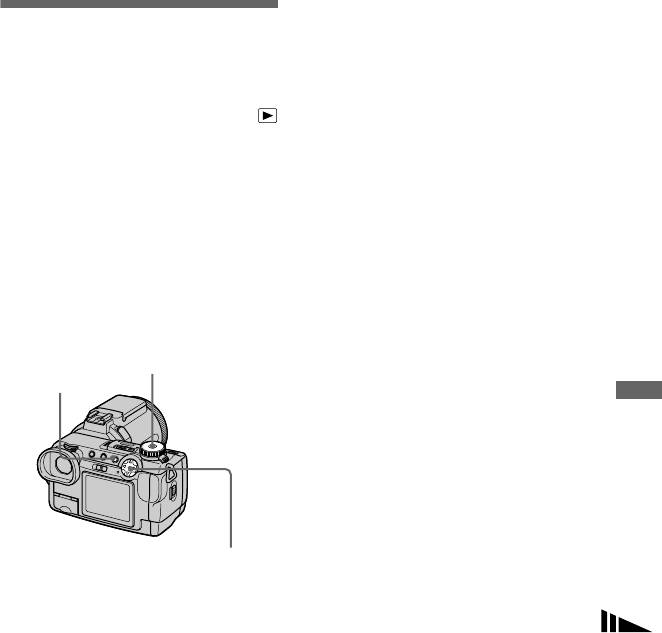
• Изображение с измененными размерами
• Вы не сможете нанести знак печати на
записывается, как самый новый файл в
Выбор изображений
изображения фильмов (MPEG MOVIE)
выбранной папке для записи, а исходное
или видеоклипа.
изображение сохраняется.
для печати
• В режиме E-MAIL знак печати (DPOF)
• Вы не сможете изменить размер
будет установлен на изображении
изображений фильмов (MPEG MOVIE),
— Знак печати (DPOF)
нормального размера, которое было
Редактирование неподвижных
видеоклипа, серии изображений и
записано в то же время.
Диск переключения режимов:
изображений TIFF.
• Когда Вы наносите знак печати в режиме
• При изменении от небольшого размера
Вы можете пометить неподвижные
серии изображений, все изображения
до большого размера качество
будут отпечатаны на одном листе,
изображения, снятые с помощью
изображения ухудшается.
разделенном на 16 панелей.
Вашего фотоаппарата, которые Вы
• Вы не можете изменить размер
• Если Вы установите знак печати (DPOF)
хотите напечатать. Эта функция
изображения с соотношением сторон 3:2.
на изображении, записанном в режиме
• Когда Вы изменяете размер
является удобной, если у Вас есть
TIFF, будет напечатано только
изображения формата 3:2, верхний и
изображения, напечатанные в магазине
изображение без сжатия, а записанное
изображений
нижний черные участки будут
или при помощи принтера, который
одновременно с ним изображение JPEG
отображаться на экране.
соответствует стандарту DPOF
не будет напечатано.
(цифровому формату
последовательности отпечатков).
Диск переключения
режимов
MENU
Кнопка управления
RU
75
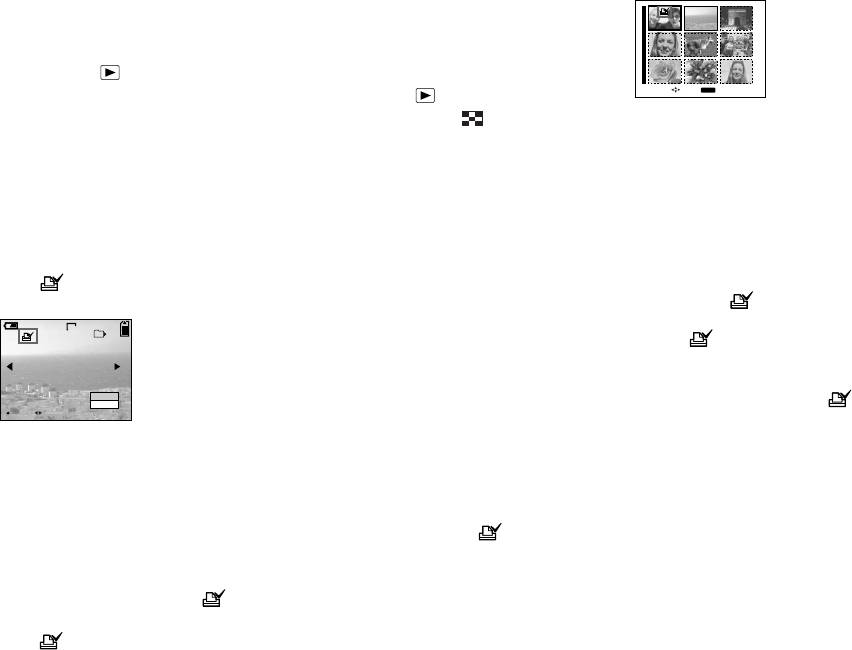
В однокадровом режиме
В индексном (на девять
изображений) режиме
a Установите диск
переключения режимов в
a
Установите диск
положение .
переключения режимов в
•
SELECT
MOVE
MENU
TO NEXT
положение , а затем
b
Отобразите изображение,
которое Вы хотите напечатать,
нажмите
кнопку
для
f Повторите пункт 5, чтобы
с помощью
кнопок
b
/
B
.
отобра-жения индексного (на
отпечатать другие
девять изображений) экрана.
изображения.
c Нажмите кнопку MENU.
Появится меню.
b Нажмите кнопку MENU.
g Нажмите кнопку MENU.
Появится меню.
Появится меню.
d Выберите опцию [DPOF] с
помощью
кнопок
b/B, а
c Выберите опцию [DPOF] с
h Выберите опцию [OK] с
затем нажмите кнопку z.
помощью кнопку B, а затем
помощью кнопки B, а затем
Знак наносится на
нажмите кнопку z.
нажмите кнопку z.
отображаемое изображение.
Знак печати высветится
d Выберите опцию [SELECT] с
белым цветом. Установка знака
60min
640
101
9/9
помощью кнопку b/B, а
печати завершена.
затем нажмите кнопку z.
• При нанесении знаков печати Вы не
Для выхода из функции
сможете выбрать опцию [ALL IN
DPOF
EXIT
FOLDER].
нанесения знака печати
OK
BACK/NEXT
Выберите опцию [CANCEL] в пункте
e Выберите изображение,
e
Для продолжения и печати
4 или выберите опцию [EXIT] в
которое Вы хотите
других изображений, выберите
пункте 8.
отпечатать, при помощи
нужное изображение при
кнопок v/V/b/B, а затем
помощи кнопок
b
/
B
и
нажмите кнопку z.
выберите опцию [DPOF] при
Зеленый знак печати
помощи кнопок
v
, а затем
появится на выбранном
нажмите кнопку
z
.
изображении.
Для снятия знака печати
Нажмите кнопку z еще раз в пункте
RU
4. Знак исчезнет.
76
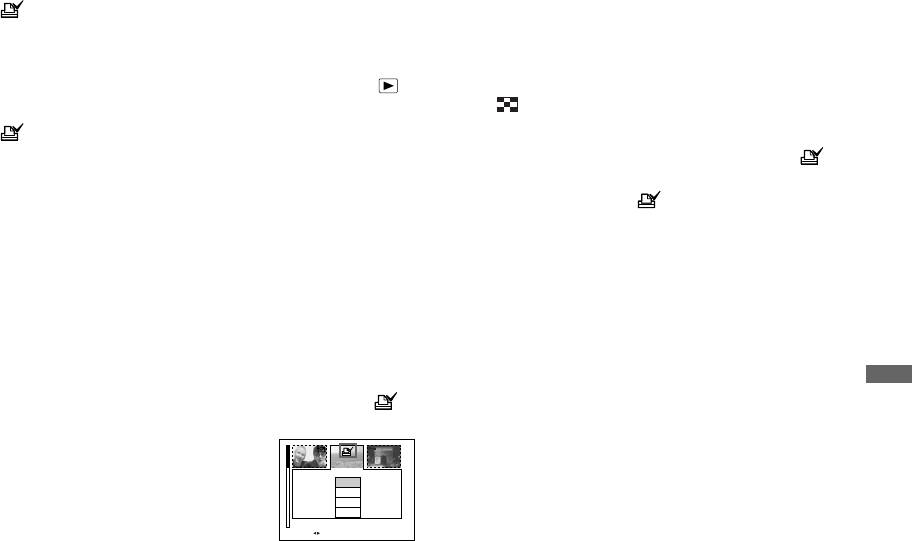
Для отмены выбранного знака
В индексном (на три экрана)
e Для печати остальных
печати
режиме
изображений отобразите
Выберите изображения, знаки печати
изображение, которое Вы
a
Установите диск
которых нужно отменить, в пункте
хотите отпечатать, в
переключения режимов в
5, а затем нажмите кнопку z.
центральном положении при
положение , а затем
Редактирование неподвижных
помощи кнопок b/B и
дважды нажмите кнопку
Для отмены всех знаков
повторите пункт 4.
для отображения индексного
печати в папке
(на три изображения) экрана.
Выберите опцию [ALL IN FOLDER]
Для снятия знака печати
в пункте 4, а затем нажмите кнопку
b Отобразите изображение,
Нажмите кнопку z еще раз в пункте
z. Выберите опцию [OFF], а затем
которое Вы хотите
4. Знак исчезнет.
нажмите кнопку z.
отпечатать, в центральном
положении при помощи
изображений
кнопок b/B.
c Нажмите кнопку MENU.
Появится меню.
d Выберите опцию [DPOF] с
помощью кнопки v, а затем
нажмите кнопку z.
Знак печати будет нанесен на
центральное изображение.
DPOF
PROTECT
DELETE
FOLDER
2003 7 4101-0002
10:30
PM
•
OK
BACK/NEXT
RU
77
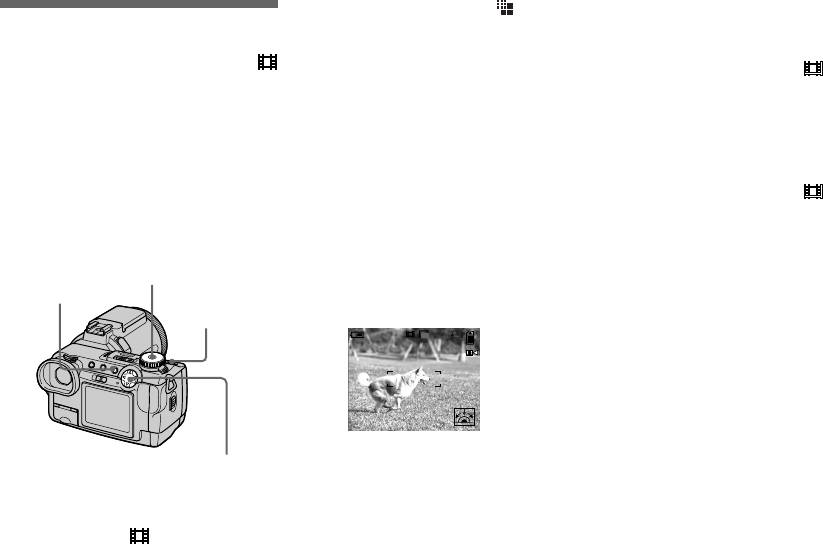
c Выберите опцию (IMAGE
Съемка на близком
Съемка фильмов
SIZE) при помощи кнопки b,
расстоянии (Макро)
а затем выберите нужный
Установите диск переключения
Диск переключения режимов:
режим при помощи кнопок
режимов в положение и следуйте
Вы можете снимать фильмы,
v/V.
процедуре, приведенной на стр. 24.
используя Ваш фотоаппарат.
Вы можете выбирать из 320
(HQX), 320× 240 или 160× 112.
Использование таймера
Перед началом
Подробные сведения о времени
самозапуска
записи для каждого размера
Установите опцию [MOVING
Установите диск переключения
изображения приведены на
IMAGE] в положение [MPEG
режимов в положение и следуйте
стр. 111.
MOVIE] в настройках SET UP (стр.
процедуре, приведенной на стр. 25.
42 и 116).
d Нажмите кнопку затвора до
•
При съемке фильмов вспышка не
Диск переключения
упора.
функционирует.
режимов
Индикация “REC”появится на
• Дата и время не накладываются на
MENU
экране, и фотоаппарат начнет
фильмы.
запись изображения и звука.
Затвор
• При съемке фильмов (MPEG MOVIE) с
60min
160
101
многоточечным фокусом AF, расстояние
REC
00:00:24[ 00:24:35]
до центра экрана оценивается как
среднее, поэтому AF работает даже при
определенном уровне вибрации. Функция
выбора диапазона фокусировки (по
центру, слева, справа, внизу и вверху)
позволяет выполнять фокусировку
• Запись остановится, когда плата
автоматически только с помощью
Кнопка управления
памяти “Memory Stick” заполнится.
выбранного искателя диапазона
автоматической фокусировки. Это
a Установите диск
e Для остановки записи
является удобным, если Вы хотите
переключения режимов в
нажмите кнопку затвора до
выполнить фокусировку только на
положение .
упора еще раз.
объект.
b Нажмите кнопку MENU.
Индикаторы во время съемки
Появится меню.
• Экранные индикаторы не записываются.
• Подробное описание индикаторов
приведено на стр. 126.
RU
• Гистограмма не отображается.
78
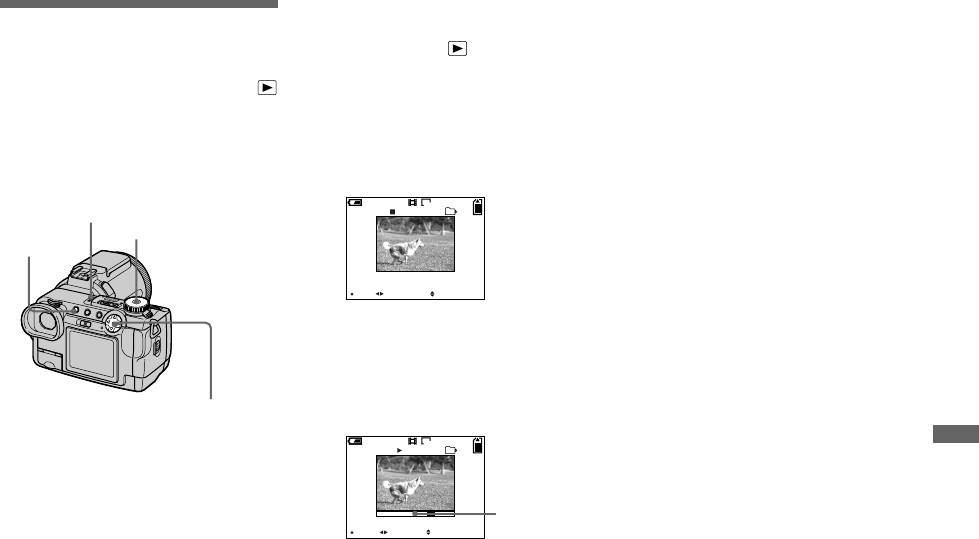
a Установите диск
Для регулировки громкости
Просмотр фильмов на
переключения режимов в
Нажимайте кнопки v/V для
экране
положение .
регулировки громкости.
b Выберите нужное
Получение удовольствия от просмотра
Диск переключения режимов:
Для продвижения фильма
движущееся изображение
вперед или назад
Вы можете просматривать фильмы
при помощи кнопок b/B.
на экране, сопровождаемые звуком
Нажмите кнопки b/B во время
Фильмы отображаются на один
из громкоговорителей.
воспроизведения.
размер меньше, чем
Для возврата к нормальному
неподвижные изображения.
воспроизведению нажмите кнопку z.
Громкого-
60min
160
воритель
Диск переключения
101
10/10
00:00:00
режимов
Высококачественные
DISPLAY
фильмы [320 (HQX)]
Фильмы отображаются на всем
2003 7 4101_0010 10:30
PM
PLAY BACK/NEXT
VOLUME
экране.
c Нажмите кнопку z.
Индикаторы во время
фильмов
Начнется воспроизведение
фильма и звука.
просмотра фильмов
Во время воспроизведения на
• Каждый раз при нажатии кнопки
экране появится индикация B
DISPLAY состояние экрана будет
Кнопка управления
(PLAYBACK) (воспроизведение).
изменяться следующим образом:
60min
160
Индикаторы выключены t Все
101
10/10
00:00:02
индикаторы включены.
• Подробное описание индикаторов
Полоса
приведено на стр. 127.
воспро-
101_0010
2003 7 4 10:30
PM
• Гистограмма не отображается.
STOP REV/CUE
VOLUME
изведения
•
Процедура просмотра фильмов на
Для остановки
экране телевизора такая же, как и
воспроизведения
просмотра неподвижных изображений
(стр. 35).
Нажмите кнопку z еще раз.
RU
79
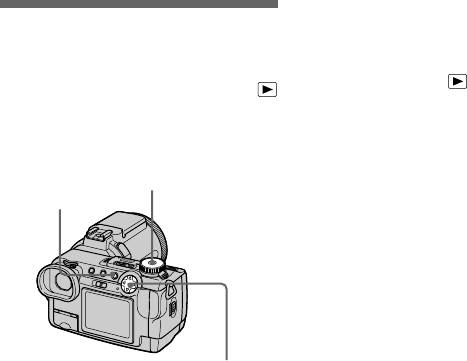
В однокадровом режиме
f Для продолжения и
Удаление фильмов
удаления других
a Установите диск
изображений, отобразите
— Удаление
переключения режимов в
изображение, которое
положение .
Диск переключения режимов:
должно быть удалено, при
помощи кнопок b/B и
b Отобразите изображение,
Вы можете удалить нежелательные
нажмите кнопку z. Затем
которое Вы хотите удалить,
фильмы.
выберите опцию [OK] при
с помощью кнопок b/B.
Диск переключения
помощи кнопки v и нажмите
режимов
c Нажмите кнопку MENU.
кнопку z.
MENU
Появится меню.
d Выберите опцию [DELETE] с
Для отмены удаления
помощью кнопок b/B, а
Выберите опцию [EXIT] в пункте 5
затем нажмите кнопку z.
или 6, а затем нажмите кнопку z.
В этот момент изображение еще
не удалено.
e Выберите опцию [OK] с
помощью кнопок v, а затем
Кнопка управления
нажмите кнопку z.
На экране ЖКД появится
индикация “MEMORY STICK
ACCESS”. Когда сообщение
исчезает, изображение удаляется.
RU
80
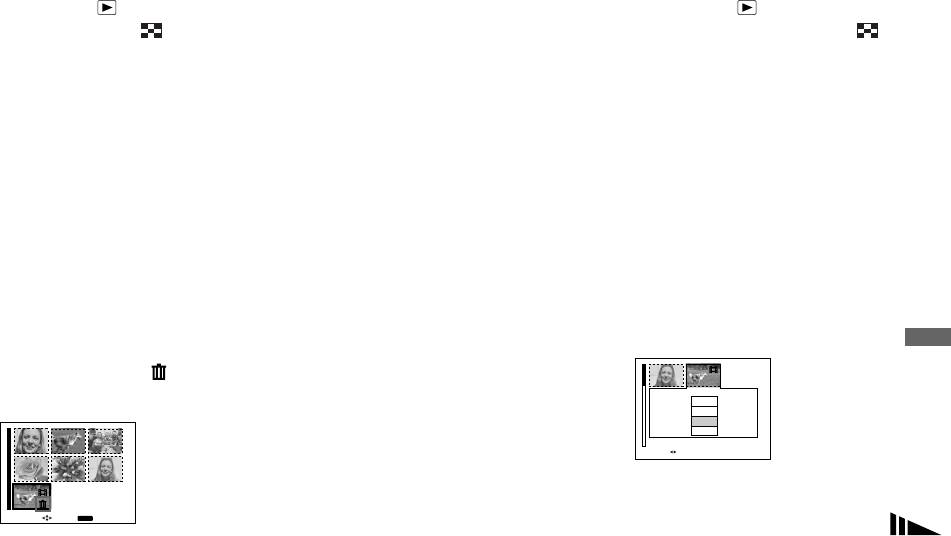
В индексном (на девять
f Повторите пункт 5 для
В индексном (на три экрана)
изображений) режиме
удаления других
режиме
изображений.
a
Установите диск
a Установите диск
g Нажмите кнопку MENU.
переключения режимов в
переключения режимов в
Получение удовольствия от просмотра
Появится меню.
положение , а затем
положение , а затем
нажмите кнопку для
h Выберите опцию [OK] с
дважды нажмите кнопку
отображения индексного (на
помощью кнопок B, а затем
для отображения
девять изображений) экрана.
нажмите кнопку z.
индексного (на три
Когда сообщение “MEMORY
изображения) экрана.
b Нажмите кнопку MENU.
STICK ACCESS” исчезает,
Появится меню.
b Отобразите в центральном
изображения удаляются.
положении изображение,
c Выберите опцию [DELETE] с
которое Вы хотите удалить,
помощью кнопок b/B, а
Для отмены удаления
при помощи кнопок b/B.
затем нажмите кнопку z.
Выберите опцию [EXIT] в пункте 8.
c Нажмите кнопку MENU.
d Выберите опцию [SELECT] с
Для удаления всех
Появится меню.
помощью кнопок b/B, а
фильмов
изображений в папке
затем нажмите кнопку z.
d Выберите опцию [DELETE] с
Выберите опцию [ALL IN FOLDER]
помощью кнопок v/V, а
e Выберите изображение,
в пункте 4, [OK] при помощи кнопок
затем нажмите кнопку z.
которое Вы хотите удалить,
B, а затем нажмите кнопку z. Для
В этот момент изображение еще
при помощи кнопок v/V/b/B,
отмены удаления выберите опцию
не удалено.
а затем нажмите кнопку z.
[EXIT] при помощи кнопки b, а затем
Зеленый индикатор
нажмите кнопку z.
(удаления) появится на
DPOF
выбранном изображении.
PROTECT
DELETE
FOLDER
2003 7 4101_0016
10:30
PM
•
OK
BACK/NEXT
•
SELECT
MOVE
MENU
TO NEXT
В этот момент изображение еще
RU
не удалено.
81
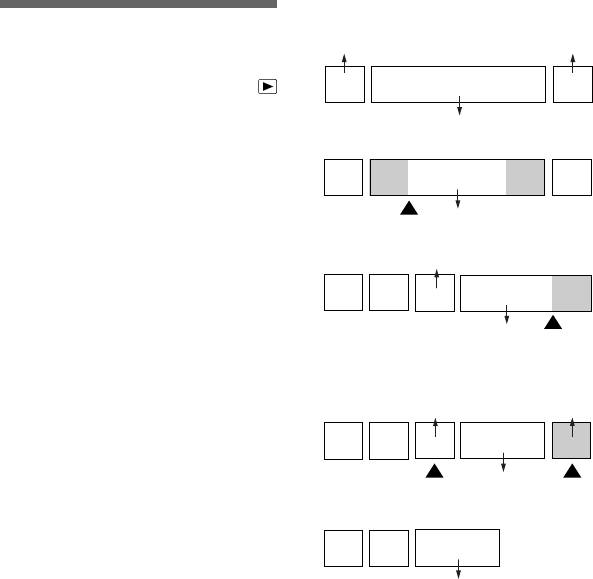
e Выберите опцию [OK] с
<Пример> Сокращение файла с номером
101_0002
помощью кнопки v, а затем
Редактирование
нажмите кнопку z.
101_0001
101_0003
фильмов
На экране ЖКД появится
индикация “MEMORY STICK
Диск переключения режимов:
1
2
3
ACCESS”. Когда сообщение
Вы можете сокращать фильмы или
исчезнет, расположенное
101_0002
удалить ненужные части фильмов.
посредине изображение
1. Вырезание эпизода A.
Это рекомендуется при
удаляется.
недостаточной емкости платы памяти
1
2
3AB
“Memory Stick”, или когда Вы
Для отмены удаления
присоединяете фильмы к Вашим
Точка DIVIDE
101_0002
Выберите опцию [CANCEL] в пункте
сообщениям электронной почты.
2. Вырезание эпизода B.
5, а затем нажмите кнопку z.
101_0004
Номера файлов,
присваиваемые при
123 B
A
сокращении фильмов
Сокращенным фильмам
101_0005
Точка
присваиваются новые номера, и они
DIVIDE
записываются, как самые новые
3. Удаление эпизодов A и B, если они
не нужны.
файлы в выбранной папке для записи.
Исходный файл удаляется, и этот
101_0004 101_0007
номер пропускается.
13
AB
2
101_0006
DELETE DELETE
4. Остаются только нужные эпизоды.
13
2
101_0006
RU
82
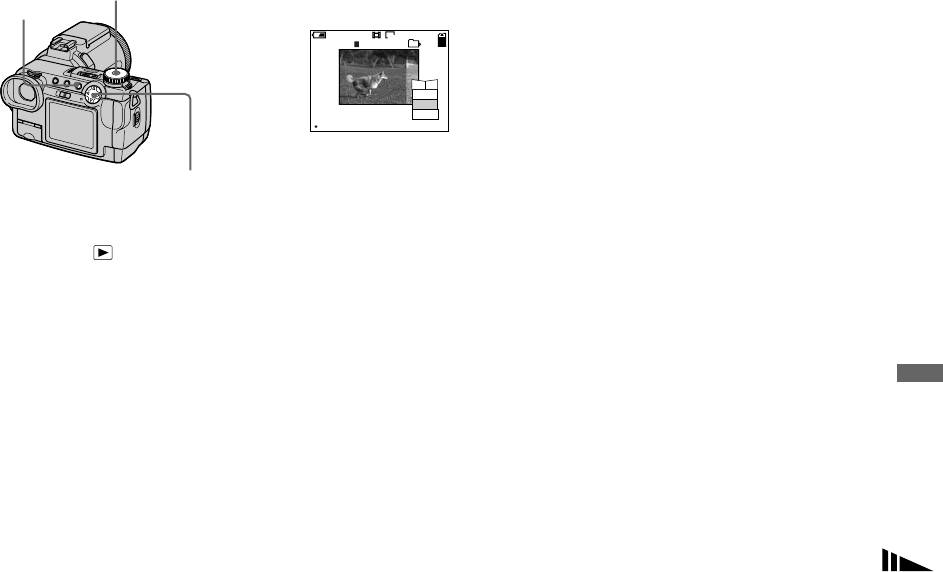
Сокращение фильмов
e Определение точки
Для отмены сокращения
вырезания.
Диск переключения
В пункте 5 выберите опцию [EXIT].
режимов
Нажмите центральную кнопку z
Фильм снова появится на экране.
MENU
в нужной точке вырезания.
Получение удовольствия от просмотра
• Сокращенный фильм записывается в
60
min
160
101
10/10
виде самых новых файлов в выбранной
DIVIDE
00:00:02
папке для записи.
DIVIDING
POINT
• Вы не сможете сократить следующие
c C
OK
файлы.
CANCEL
EXIT
– Файлы видеоклипа
OK
– Файлы серии изображений
– Файлы неподвижных изображений
Если Вы желаете отрегулировать
– Файлы фильма MPEG, недостаточно
Кнопка управления
точку вырезания, используйте
длинные для сокращения
кнопки [
c
/
C
] (кадр вперед/
– Защищенные файлы фильма MPEG
a Установите диск
назад) и отрегулируйте точку
• Как только Вы их сократили файлы, Вы
переключения режимов в
вырезания, используя кнопки
b
/
B
.
не сможете их восстановить.
• Исходный файл удаляется, когда Вы его
положение .
Если Вы хотите изменить точку
сокращаете.
вырезания, выберите опцию
фильмов
b Выберите фильм, который
[CANCEL]. Воспроизведение
Вы хотите сократить,
фильма начнется снова.
используя кнопки b/B.
f Когда Вы определили точку
c Нажмите кнопку MENU.
вырезания, выберите
Появится меню.
положение [OK] при помощи
кнопок v/V, и нажмите
d Выберите положение
кнопку z.
[DIVIDE] при помощи кнопки
B, а затем нажмите z. Затем
g Выберите положение [OK]
выберите положение [OK]
при помощи кнопок v, а
при помощи кнопки v, а
затем нажмите кнопку z.
затем нажмите кнопку z.
Произойдет сокращение фильма.
Начнется воспроизведение
В верхней правой части экрана
фильма.
появится записывающая папка.
RU
83
Удаление ненужных частей
фильмов
a Вырежьте ненужную часть
фильма (стр. 83).
b Отобразите часть фильма,
которую Вы хотите удалить.
c Нажмите кнопку MENU.
Появится меню.
d Выберите положение
[DELETE] при помощи
кнопок b/B, а затем нажмите
кнопку z.
e Выберите положение [OK]
при помощи кнопки v, а
затем нажмите кнопку z.
Фильм, отображаемый в
настоящий момент на экране,
будет удален.
RU
84
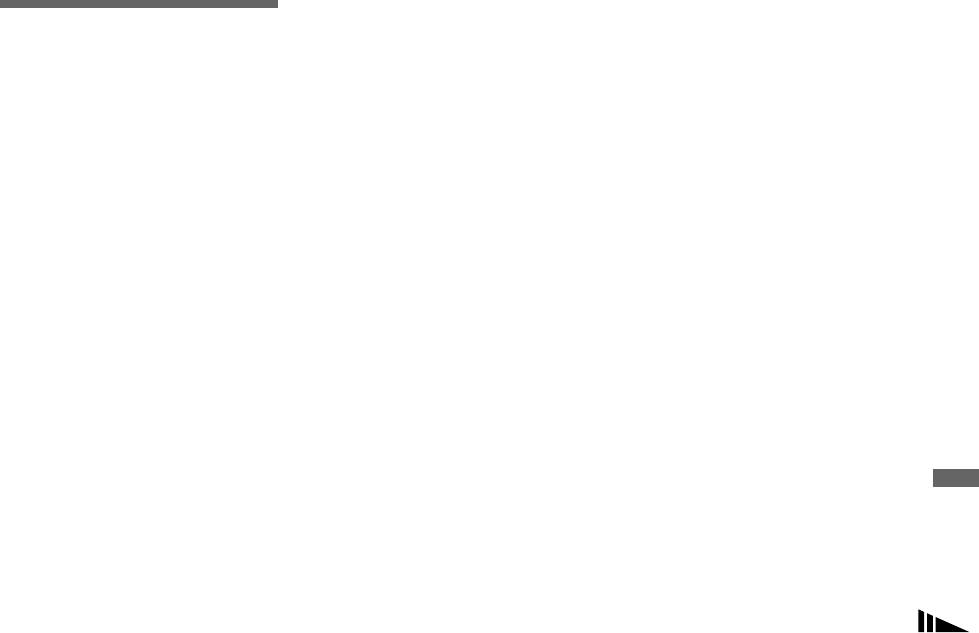
Получение удовольствия от изображений на Вашем компьютере
• Функционирование не гарантируется при
компьютером может не
использовании концентратора USB.
Копирование
восстановиться.
• Функционирование не гарантируется для
изображений на Ваш
всех упомянутых выше рекомендуемых
конфигураций компьютера.
Если разъем USB
Получение удовольствия от изображений на
компьютер
—
Для
• Данный фотоаппарат совместим с
отсутствует на Вашем
пользователей Windows
портом USB 2.0. Интерфейс USB 2.0
полностью совместим с USB 1.1, поэтому
компьютере
оборудование USB 1.1 может
В случае отсутствия как разъема
Рекомендуемая
использоваться.
USB, так и слота платы памяти
• Использование с конфигурацией
конфигурация компьютера
компьютера, совместимой с портом
“Memory Stick”, Вы можете
OC: Microsoft Windows 98, Windows
(высокоскоростным) USB 2.0, позволяет
копировать изображения с помощью
98SE, Windows 2000 Professional,
обеспечить высокоскоростную передачу
дополнительного устройства.
Windows Millennium Edition, Windows
данных (приблизительно в 1,5 раза
Подробные сведения приведены на
XP Home Edition или Windows XP
быстрее, чем у традиционной модели
веб-сайте Sony.
DSC-F707 фирмы Sony).
Professional
http://www.sony.net/
Перечисленные выше ОС должны
Вашем компьютере
быть установлены заводским
Режим USB
способом. Операция не
Содержание CD-ROM
Имеется два режима для соединения
гарантируется в операционной среде,
USB, режимы [NORMAL] и [PTP]*.
x USB Driver (Драйвер USB)
полученной путем обновления до
Заводской установкой является
Этот драйвер требуется для
операционной системы, описанной
режим [NORMAL].
подсоединения фотоаппарата к
выше, или же в многозагрузочной
компьютеру.
операционной среде.
* Совместимо только с Windows XP. При
ЦП: Процессор MMX Pentium 200
подсоединении к компьютеру только
•
При использовании Windows XP Вам не
МГц или более быстрый
данные в папке, выбранной
нужно устанавливать драйвер USB.
фотоаппаратом, копируются в
Разъем USB: Входит в стандартный
x Image Transfer
компьютер. Для выбора папки
комплект поставки
Это приложение используется для
выполните процедуру, начиная с пункта
Дисплей: 800× 600 точек или более
2 на стр. 68.
облегчения передачи изображений с
High Color (цвет 16-бит, 65 000 цветов)
фотоаппарата на компьютер.
или более
Связь с Вашим компьютером
x PIXELA ImageMixer
•
Если Вы подсоедините два или более
Когда Ваш компьютер возобновляет
Это приложение используется для
устройств USB к одному компьютеру
работу из режима ожидания или
отображения и монтажа
одновременно, в зависимости от типа
изображений, сохраненных в
устройств USB, некоторые из устройств,
спящего режима, связь между Вашим
включая Ваш фотоаппарат, могут не
фотоаппаратом и Вашим
компьютере.
RU
работать.
85
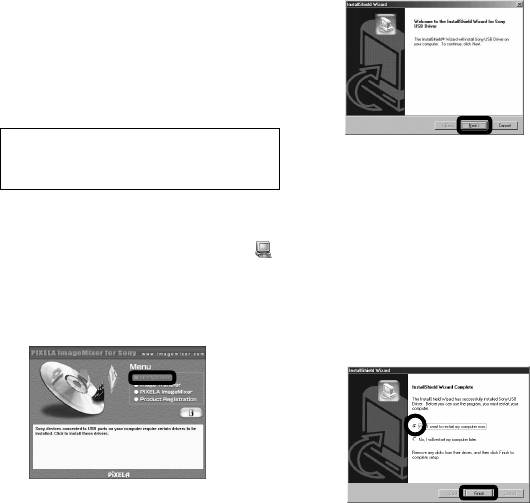
• В этом разделе в качестве примера
Установка драйвера USB
c Щелкните по кнопке [Next].
приведено описание экрана Windows Me.
Когда появится экран
Требуемые действия могут различаться,
• При использовании Windows XP Вам не
“Information”(информация),
в зависимости от Вашей ОС.
нужно устанавливать драйвер USB.
щелкните по кнопке [Next].
• Перед установкой драйвера USB и
• Установив один раз драйвер USB, Вам
приложения закройте все
больше не нужно будет устанавливать
работающие приложения на
драйвер USB.
компьютере.
• При использовании системы Windows XP
a Запустите Ваш компьютер и
или Windows 2000, войдите в систему в
установите прилагаемый
качестве администраторов.
CD-ROM в накопитель CD-
• Установки дисплея должны быть
ROM.
800× 600 точек или более и High Color
(цвет 16-бит, 65 000 цветов) или более.
Не подсоединяйте в это время
Если установить менее, чем 800× 600
Ваш фотоаппарат к Вашему
Начнется установка драйвера
точек или 256 цветов или менее, экран
компьютеру.
USB. Когда установка будет
установки не появится.
завершена, на экране появится
Появится главный экран. Если он
соответствующее сообщение.
не появится, выполните двойные
d Щелкните по кнопке [Yes, I
щелчки в следующем порядке
want to restart my computer
(My Computer) t [ImageMixer].
now] (да, я хочу
b Щелкните на пункте [USB
перезапустить мой
Driver] на главном экране.
компьютер сейчас), а затем
щелкните по кнопке [Finish].
Появится экран “InstallShield
Wizard” (мастер установки
Ваш компьютер перезапустится.
InstallShield).
RU
86
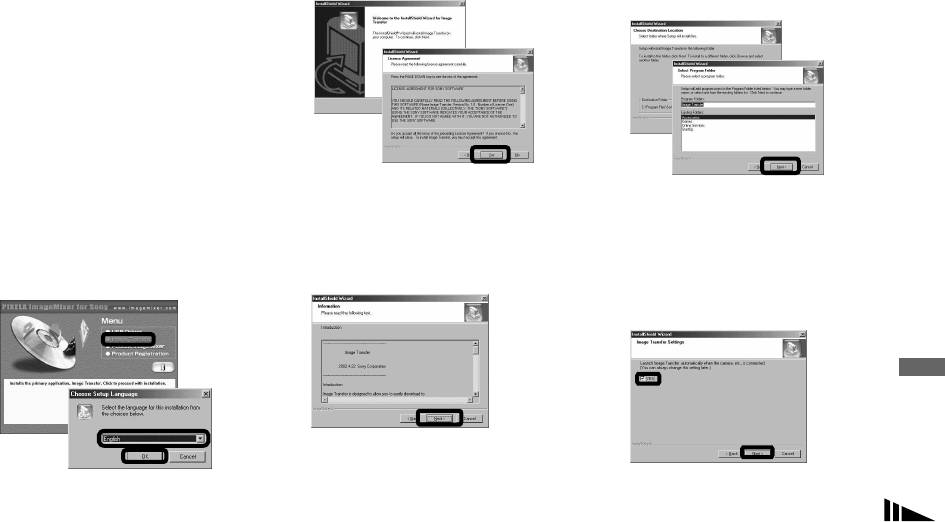
Установка программного
b Щелкните по кнопке [Next].
d Выберите папку для
обеспечения “Image Transfer”
Когда появится экран
установки, а затем щелкните
“Licence Agreement”
по кнопке [Next].
(передача изображения)
(Лицензионное соглашение),
Выберите программную
Получение удовольствия от изображений на
щелкните по кнопке [Yes].
папку, а затем щелкните по
• Вы можете использовать программное
обеспечение “Image Transfer” для
кнопке [Next].
автоматического копирования
изображений на Ваш компьютер при
подсоединении фотоаппарата к Вашему
компьютеру с помощью прилагаемого
кабеля USB.
a Щелкните на пункте [Image
Transfer] на главном экране.
Выберите нужный язык, а
затем щелкните по кнопке
Вашем компьютере
Внимательно прочитайте
[OK].
соглашение. Чтобы продолжить
e Подтвердите, отмечен ли
Появится экран “Welcome to the
установку, Вы должны принять
пункт на экране “Image
InstallShield Wizard” (добро
условия соглашения.
Transfer Settings” (установки
пожаловать в мастер установки
InstallShield).
c Щелкните по кнопке [Next].
передачи изображения), а
затем щелкните по кнопке
[Next].
Когда установка будет
• В данном разделе описан английский
завершена, на экране появится
экран.
соответствующее сообщение.
RU
87
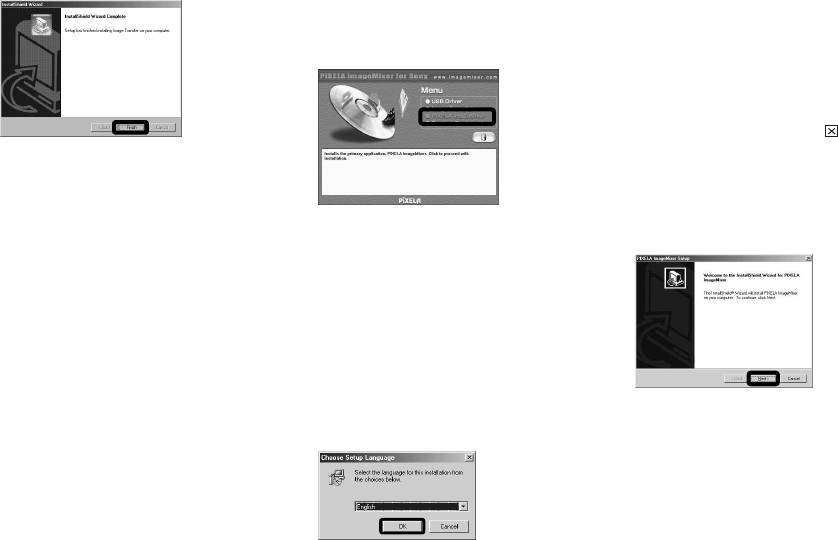
f Щелкните по кнопке [Finish].
Установка программного
• В данном разделе описан английский
экран.
обеспечения “ImageMixer”
c Следуйте инструкциям на
a
Щелкните на пункте [PIXELA
каждом последующем
ImageMixer] на главном экране.
экране.
По завершении установки,
появится текст “Read Me”.
Прочтите текст, затем закройте
окно, щелкнув по кнопке в
верхнем правом углу экрана.
Экран “InstallShield Wizard”
После этого, щелкните по кнопке
(мастер установки InstallShield)
[Finish] на экране установки для
будет закрыт.
того, чтобы закрыть экран
Появится экран “Choose Setup
установки.
• Для использования программного
Language” (выбор языка установки).
обеспечения “Image Transfer” требуется
драйвер USB. Если необходимый
• Вы можете использовать для
драйвер еще не установлен на Вашем
копирования, просмотра и монтажа
компьютере, появится экран,
изображений программное обеспечение
запрашивающий, хотите ли Вы
“PIXELA ImageMixer for Sony”.
установить этот драйвер. Следуйте
Подробные сведения приведены в файлах
инструкциям, которые появятся на
помощи программного обеспечения.
Вашем экране.
b Выберите нужный язык, а
затем щелкните по кнопке
•
Если программное обеспечение
[OK].
DirectX8.0a или более поздняя версия не
установлено на Вашем компьютере,
появится экран
“Information”(информация). Следуйте
процедуре на экране.
d Извлеките CD-ROM.
Появится экран “Welcome to the
InstallShield Wizard” (добро
пожаловать в мастер установки
RU
InstallShield).
88
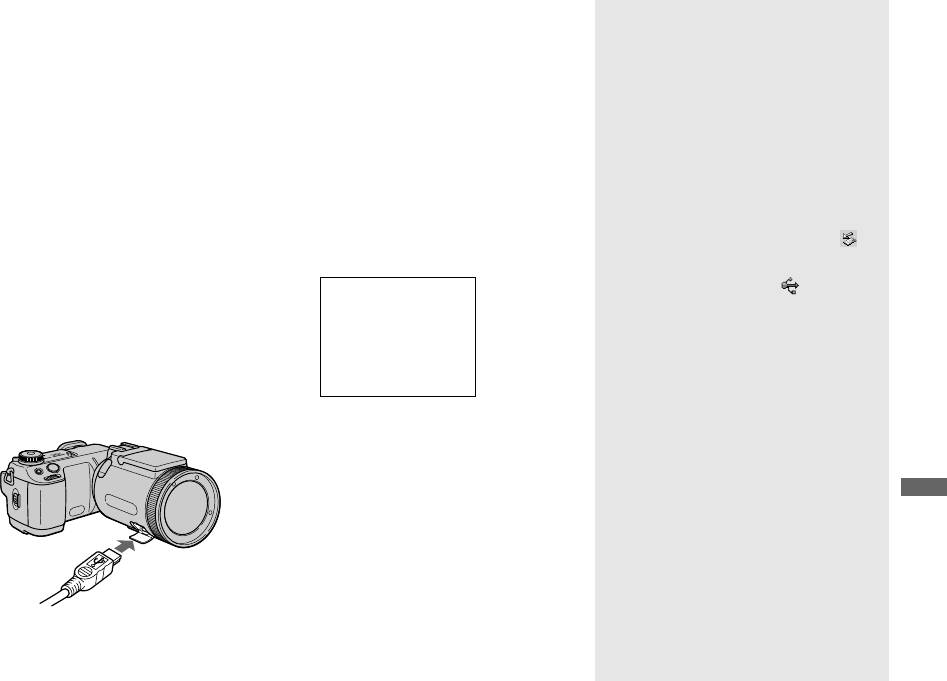
Подсоединение Вашего
d Подсоедините другой конец
Отсоединение кабеля USB
фотоаппарата к Вашему
кабеля USB к Вашему
от Вашего компьютера,
компьютеру.
компьютеру
извлечение платы памяти
На экране появится индикация
Получение удовольствия от изображений на
“Memory Stick” из Вашего
a Установите плату памяти
“USB MODE NORMAL”. Если
фотоаппарата или
“Memory Stick” с
соединение USB устанавливается
выключение питания во
изображениями, которые
впервые, Ваш компьютер
время подсоединения USB
Вы хотите скопировать в
автоматически запустит
фотоаппарат.
используемую программу для
распознавания Вашего
Для пользователей Windows 2000,
b Включите Ваш фотоаппарат
фотоаппарата. Подождите
Me или XP
и компьютер.
некоторое время и запустится
1 Дважды щелкните по иконке на
Установите опцию [USB
приложение “Image Transfer”.
CONNECT] в положение
панели задач.
[NORMAL] в установках SET UP.
2 Щелкните по иконке (Sony
Вашем компьютере
Заводской установкой является
DSC), а затем щелкните по кнопке
положение [NORMAL].
USB MODE
[Stop].
c Откройте крышку гнезда и
NORMAL
3 Подтвердите устройство на экране
a a a a
подсоедините прилагаемый
подтверждения, а затем щелкните
кабель USB к Вашему
по кнопке [OK].
фотоаппарату.
4 Щелкните по кнопке [OK].
•
При использовании настольного
Для пользователей Windows XP
компьютера подсоедините кабель USB к
этот пункт не нужен.
разъему USB на задней панели.
5 Отсоедините кабель USB, выньте
• При использовании Windows XP мастер
плату памяти “Memory Stick” или
копирования появится на рабочем столе
автоматически (стр. 90). Если Вы
выключите питание.
выполняете копирование изображений с
помощью программы “Image Transfer”,
Для пользователей Windows 98 или
измените установки на стр. 91.
98SE
Выполните только описанный выше
пункт 5.
RU
89
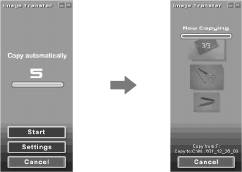
Копирование изображений с
— Windows XP
d Отсоедините, а затем снова
помощью программного
подсоедините кабель USB
Windows XP установлена таким
обеспечения “Image Transfer”
(стр. 89).
образом, что происходит запуск
мастера автоматического
— Windows 98/98SE/2000/Me
воспроизведения ОС. Следуйте
Изменение настроек “Image
При подсоединении Вашего
описанной ниже процедуре для
Transfer”
фотоаппарата к Вашему компьютеру
отмены настройки.
Вы можете изменить установки
будет запущено приложение “Image
“Image Transfer”.
•
Эту процедуру не требуется выполнять
Transfer”, и изображения будут
для последующих загрузок изображения.
Щелкните правой кнопкой по
автоматически копироваться на
пиктограмме “Image Transfer” и
a Щелкните по кнопке [Start], а
компьютер. По завершении
выберите опцию [Open Settings] или
затем щелкните по иконке
копирования, автоматически
же выберите опцию [Settings] при
[My Computer].
запустится программа “ImageMixer”
запуске программы “Image Transfer”.
и появятся изображения.
b Дважды щелкните по
•
Вы можете установить опцию [Basic],
иконке [Sony MemoryStick], а
[Copy] и [Delete].
затем щелкните на пункте
• Если Вы выберите опцию [Settings] при
[Properties].
запуске программы “Image Transfer”, Вы
можете изменить только опцию [Basic].
c Отмените установку.
• Для возвращения к стандартным
1
Щелкните по кнопке [AutoPlay].
установкам, щелкните по закладке
2 Установите опцию [Content
[Restore defaults].
type] в положение [Pictures].
3 Проверьте опцию [Select an
action to perform] в разделе
[Actions], выберите пункт
[Take no action], а затем
•
Обычно папки “Image Transfer” и “Date”
создаются внутри папки “My Documents”,
щелкните по кнопке [Apply].
и все файлы изображений, записанные
4 Установите опцию [Content
Вашим фотоаппаратом, копируются в
type] в положение [Video files]
эти папки.
и [Mixed content] в пункте 2, а
• Вы можете изменить установки “Image
затем повторите действие
Transfer” (стр. 90).
пункта 3.
• При использовании Windows XP Вам
5
Щелкните по кнопке [OK].
RU
нужно изменить установки (стр. 90).
Экран [Properties] будет закрыт.
90
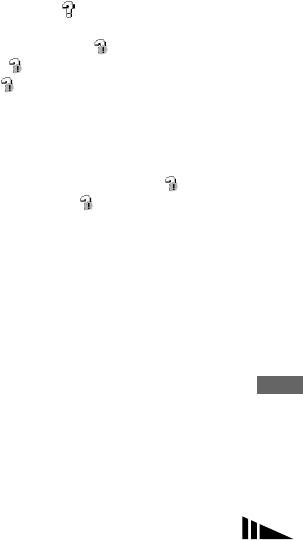
Копирование изображений
c Перетащите и опустите
2 Убедитесь, установлены ли уже
прочие устройства.
без использования “Image
файлы изображений в папку
1 Щелкните по кнопке [Device
Transfer”
“My Documents”.
Manager].
Файлы изображений будут
Получение удовольствия от изображений на
— Windows 98/98SE/2000/Me
2 Выполните двойной щелчок на
скопированы в папку “My
иконке [ Other Devices].
Documents”.
Если Вы не выполните установку на
3 Проверьте, имеется ли
• Если Вы попытаетесь скопировать
автоматический запуск приложения
изображение в папку, в которой уже
устройство “ Sony DSC” или
“Image Transfer”, Вы сможете
имеется изображение с таким же именем
“ Sony Handycam” со знаком
копировать изображения согласно
файла, появится сообщение,
.
следующей процедуре.
предлагающеe подтвердить перезапись.
3 Если Вы найдете какое-либо из
Если Вы перезаписываете
a Дважды щелкните по
перечисленных выше устройств,
существующее изображение на новое,
иконке [My Computer], а
следуйте описанным ниже пунктам
исходный файл будет удален.
затем дважды щелкните по
для их удаления.
иконке [Removable Disk].
1 Щелкните по иконке [ Sony
Если иконка съемного диска не
Вашем компьютере
DSC] или [ Sony Handycam].
Появится содержание “Memory
отображается
2 Щелкните по кнопке [Remove].
Stick”, установленной в Ваш
1 Дважды щелкните по иконке [My
Появится окно “Confirm Divice
фотоаппарат.
Computer], а затем щелкните на
Removal”(Подтвердите
• В данном разделе описывается пример
пункте [Properties].
удаление устройства).
копирования изображений в папку “My
Появится окно “System
Documents”.
3 Щелкните по кнопке [OK].
• Если пиктограмма “Removable Disk” не
Properties”(свойства системы).
Устройство будет удалено.
появится, см. следующую колонку.
•
При использовании Windows 2000,
4 Попытайтесь установить драйвер
• При использовании Windows XP, см.
щелкните по закладке [Hardware] на
USB еще раз, используя
предыдущую колонку.
экране [System Properties].
прилагаемый CD-ROM (стр. 86).
b Дважды щелкните по папке
[DCIM], а затем дважды
щелкните по папке,
содержащей нужные
изображения.
Папка откроется.
RU
91
— Windows XP
d Укажите имена групп
Просмотр изображений на
изображений, которые
Вашем компьютере
Копирование изображений с
нужно скопировать, и место,
помощью мастера копирования
куда их нужно скопировать,
a Щелкните по иконке [My
Windows XP
а затем щелкните по кнопке
Documents] на рабочем
a Щелкните по кнопке [Copy
[Next].
столе.
pictures to a folder on my
Начнется копирование
Отобразится содержание папки
computer using Microsoft
изображений. Когда копирование
“My Documents”.
Scanner and Camera Wizard]
будет завершено, появится экран
(Копирование изображений
“Other Options” (другие
• В данном разделе описывается
процедура для копирования
в папку на моем компьютере
варианты).
изображений в папку “My Documents”.
•
В качестве примера изображения
с помощью мастера сканера
• При использовании системы Windows XP
копируются в папку “My Documents”.
и камеры Microsoft), а затем
дважды щелкните на пунктах [Start] t
щелкните по иконке [OK].
e Выберите опцию [Nothing.
[My Documents] в таком порядке.
I’m finished working with these
• Вы можете использовать программное
Появится окно “Scanner and Camera
обеспечение “PIXELA ImageMixer for
Wizard”(мастер сканера и камеры).
pictures] (Ничего. Я закончил
Sony” для просмотра и редактирования
работу с этими
изображений на Вашем компьютере.
b Щелкните по кнопке [Next].
изображениями), а затем
Подробные сведения приведены в
Отобразятся изображения,
щелкните по кнопке [Next].
файлах помощи программного
сохраненные на плате памяти
обеспечения.
Появится окно “Completing the
“Memory Stick”.
Scanner and Camera Wizard”
b Дважды щелкните по
c Щелкните напротив
(мастер завершения работы со
нужной папке и файлу
изображений, которые Вы
сканером и камерой).
изображения.
не хотите копировать на Ваш
f Щелкните по кнопке [Finish].
Отобразится изображение.
компьютер, и уберите
Мастер будет закрыт.
соответствующие отметки, а
• Чтобы продолжить копирование других
затем щелкните по кнопке
изображений, отсоедините кабель USB, а
[Next].
затем снова подсоедините его. Затем
выполните действия процедуры, начиная
Появится окно “Picture Name and
с пункта 1, еще раз.
Destination”(имя и
местоположение изображения).
RU
92
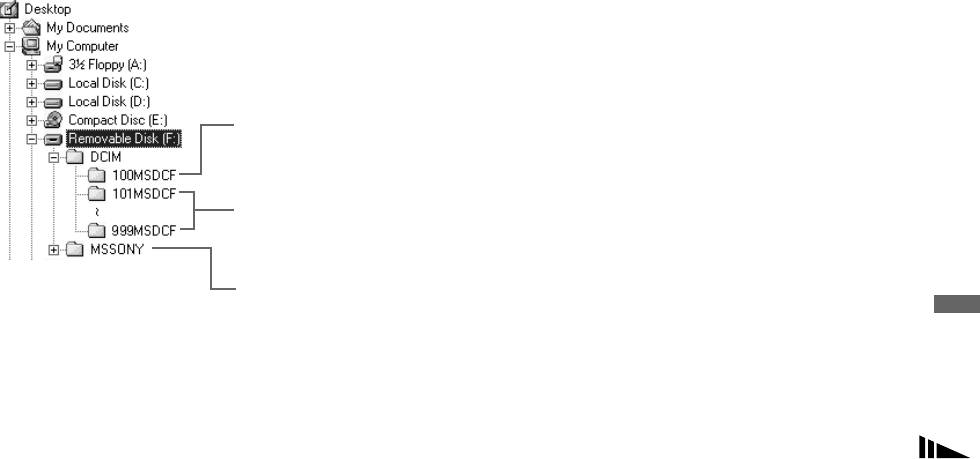
Место хранения файлов
изображения и имена файлов
Файлы изображений, записанные
Получение удовольствия от изображений на
Вашим фотоаппаратом, группируются
как папки на плате памяти “Memory
Stick” по режимам записи.
Пример: Для пользователей
Windows Me
Вашем компьютере
Папка, содержащая файлы изображения,
записанные с использованием фотоаппарата без
функции создания папки
Папка, содержащая файлы изображения,
записанные данным фотоаппаратом
Если не было создано новых папок, это только
“101MSDCF”
Папка, содержащая файлы изображений в
режиме E-mail и в режиме TIFF, данные фильмов
и аудио данные в режиме VOICE, записанные с
использованием фотоаппарата без функции
создания папки
• Данные в папках “100MSDCF” или
“MSSONY” представляют собой данные,
записанные с использованием
фотоаппарата без функции создания
папки. Данные папки предназначены
только для воспроизведения, и Ваш
фотоаппарат не сможет записать
RU
изображения в эти папки.
93
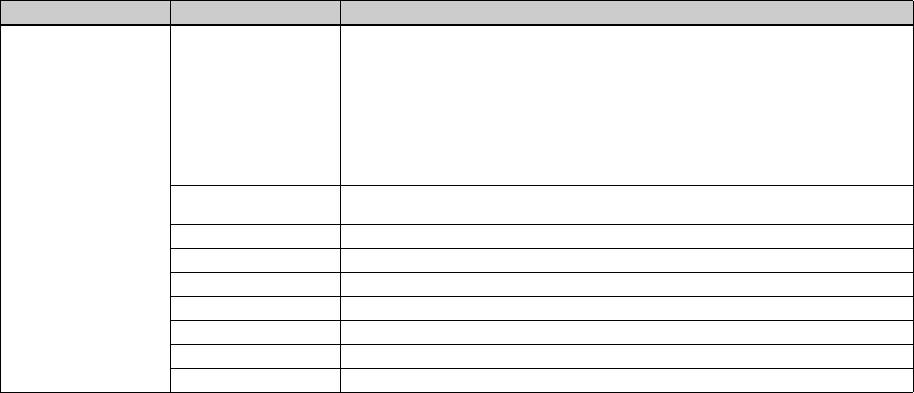
Папка Имя файла Значение имени файла
101MSDCF
DSC0ssss.JPG • Файлы неподвижного изображения, снятые в
(до 999MSDCF)
– Нормальном режиме
– Режиме задержки экспозиции (стр. 54)
– Режиме записи трех изображений подряд (стр. 61)
– Режиме серии изображений (стр. 60)
• Файлы неподвижных изображений, записанные одновременно в
– Режиме TIFF (стр. 62)
– Режиме E-MAIL (стр. 63)
– Режиме VOICE (стр. 63)
DSC0ssss.JPE
• Файл неподвижного изображения малого размера, записанный в режиме E-MAIL
(стр. 63)
DSC0ssss.MPG
• Аудио файлы, снятые в режиме VOICE (стр. 63)
DSC0ssss.TIF
• Файл неподвижного изображения, записанный в режиме TIFF без сжатия (стр. 62)
CLP0ssss.GIF
• Файлы видеоклипов снятые в режиме NORMAL (стр. 58)
CLP0ssss.THM
• Файлы индексного изображения файлов видеоклипов снятые в режиме NORMAL
MBL0ssss.GIF
• Файлы видеоклипов снятые в режиме MOBILE (стр. 58)
MBL0ssss.THM
• Файлы индексного изображения файлов видеоклипов снятые в режиме MOBILE
MOV0ssss.MPG
• Файлы фильмов снятые обычным образом (стр. 78)
Примечание по таблице
• Значения у имен файлов такие, как приведено выше:
ssss обозначает любой номер в диапазоне от 0001 до 9999.
• Номерные части следующих файлов те же самые.
– Файл неподвижного изображения малого размера, записанный в режиме E-MAIL, и соответствующий ему файл
изображения
– Аудио файл, записанный в режиме VOICE, и соответствующий ему файл изображения
– Файл изображения, записанный в режиме TIFF без сжатия, и соответствующий ему файл изображения
– Файл изображения, снятый посредством видеоклипа, и его соответствующий файл индексного изображения
RU
94
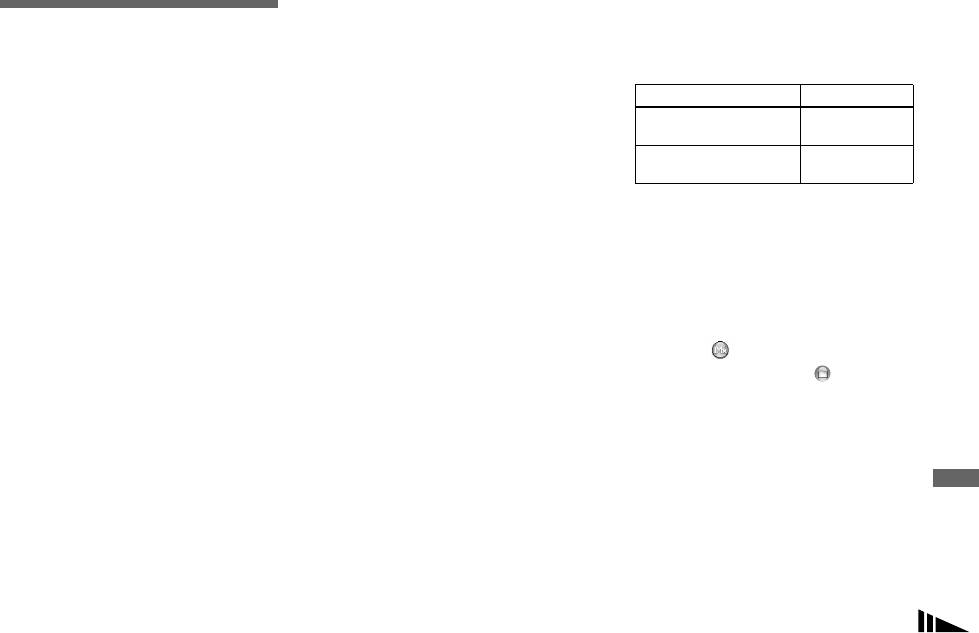
• Функционирование не гарантируется для
Пункты, необходимые для
Копирование
всех упомянутых выше рекомендуемых
Вашей операционной системы
конфигураций компьютера.
изображений на Ваш
Следуйте описанным ниже пунктам, в
соответствии с Вашей ОС.
Получение удовольствия от изображений на
компьютер
—
Для
Режим USB
OC Пункты
пользователей Macintosh
Имеется два режима для соединения
USB, режимы [NORMAL] и [PTP]*.
Mac OS 8.5.1/8.6/9.0 Пункты с 1 по
4
Заводской установкой является
Рекомендуемая
режим [NORMAL].
Mac OS 9.1/9.2/Mac OS X
Пункты с 2 по
конфигурация компьютера
(v10.0/v10.1)
4
* Совместимо только с Mac OS X. При
OC: Mac OS 8.5.1, 8.6, 9.0, 9.1, 9.2 или
подсоединении к компьютеру только
a Установка драйвера USB
Mac OS X (v10.0/v10.1)
данные в папке, выбранной
Перечисленные выше ОС должны
фотоаппаратом, копируются в компьютер.
1 Включите Ваш компьютер, и
быть установлены заводским
Для выбора папки выполните процедуру,
установите прилагаемый CD-ROM
способом. Для следующих моделей
начиная с пункта 2 на стр. 68.
в накопитель CD-ROM.
требуется обновление Вашей ОС до
Вашем компьютере
Появится окно “PIXELA
Mac OS 9.0 или 9.1.
Связь с Вашим компьютером
ImageMixer for Sony”.
– iMac с заводской установкой Mac
Когда Ваш компьютер возобновляет
2 Выполните двойной щелчок на
OS 8.6, и накопителем CD-ROM с
работу из режима ожидания или
иконке (Setup Menu).
загрузкой щелевого типа
спящего режима, связь между Вашим
3 Щелкните по иконке (USB
– iBook или Power Mac G4 с
фотоаппаратом и Вашим компьютером
Driver).
заводской установкой Mac OS 8.6
может не восстановиться.
Появится окно “USB Driver”.
Разъем USB: Входит в стандартный
комплект поставки
4 Дважды щелкните по иконке
Если разъем USB
Дисплей: 800× 600 точек или более
жесткого диска, содержащего ОС,
отсутствует на Вашем
32 000 режимов цветов или более
чтобы открыть экран.
компьютере
5 Перетащите и опустите
В случае отсутствия как разъема
•
Если Вы подсоедините два или более
следующие два файла из экрана,
устройств USB к одному компьютеру
USB, так и слота платы памяти
открытого в пункте 3, на иконку
одновременно, в зависимости от типа
“Memory Stick”, Вы можете
системной папки экрана,
устройств USB некоторые из устройств,
копировать изображения с помощью
открытого в пункте 4.
включая Ваш фотоаппарат, могут не
дополнительного устройства.
• Sony USB Driver
работать.
Подробные сведения приведены на
• Sony USB Shim
• Функционирование не гарантируется при
веб-сайте Sony.
использовании концентратора USB.
http://www.sony.net/
RU
95
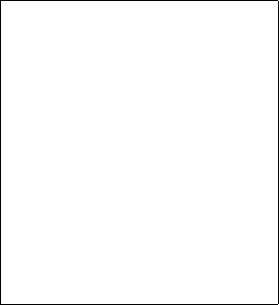
6 Когда появится сообщение,
вставленной в Ваш фотоаппарат.
вспомогательные файлы программного
запрашивающее подтверждение,
обеспечения для данного метода
2 Выполните двойной щелчок на
эксплуатации.
щелкните по кнопке “OK”.
иконке “DCIM”.
• Приложение “PIXELA ImageMixer” не
7 Перезагрузите Ваш компьютер,
3 Дважды щелкните по папке,
совместимо с Mac OS X.
затем выньте CD-ROM.
содержащей файл с нужными
Для пользователей Mac OS X
изображениями.
b Подсоединение Вашего
Если экран “There is no application
•
См. стр. 93 и 94 для получения подробных
фотоаппарата к Вашему
available to open the document
сведений о местах хранения файлов
компьютеру
“DSC0ssss.JPE”.” (Нет в наличии
изображений и названиях файлов.
приложения для открывания документа
Для получения подробных
4 Перетащите и опустите файлы
“DSC0ssss.JPE”.) появится после
сведений см. стр. 89.
изображений на иконку жесткого
того как Вы щелкнете по пиктограмме
диска.
файла изображения режима
Извлечение кабеля USB из
Файлы изображений будут
электронной почты, выполните
Вашего компьютера, платы
скопированы на Ваш жесткий
следующую установку.
памяти “Memory Stick” из
• Вид экрана может зависеть от версии.
диск.
Вашего фотоаппарата или
1 Щелкните по команде [Choose
выключение питания во время
d Просмотр изображений на
Application...] (Выберите
подсоединения USB
Вашем компьютере
приложение...) на экране “There is
Перетащите и опустите иконку
1 Дважды щелкните по иконке
no application available to open the
платы памяти “Memory Stick” на
жесткого диска.
document “DSC0ssss.JPE”.”
иконку “Trash”, а затем удалите
2 Дважды щелкните по файлу
(Нет в наличии приложения для
кабель USB или плату памяти
нужного изображения в папке,
открывания документа
“Memory Stick”, или выключите
содержащей скопированные
“DSC0ssss.JPE”.).
питанию
.
файлы.
2 Измените команду “Show”
* Если Вы используете Mac OS X,
Откроется файл изображения.
(Покажите) из [Recommended
удалите кабель USB, и т.п., после того,
Applications] (Рекомендуемые
как Вы выключите Ваш компьютер.
•
Вы можете использовать программное
приложения) на [All Applications]
обеспечение “PIXELA ImageMixer” для
c Копирование изображений
(Все приложения).
копирования изображений на Ваш
компьютер и для просмотра
3 Выберите опцию [QuickTime
1 Выполните двойной щелчок на
изображений на Вашем компьютере. См.
Player] (Проигрыватель
вновь распознанной иконке на
руководство по эксплуатации,
QuickTime) из отображаемого
рабочем столе.
прилагаемое к компакт-диску CD-ROM,
списка приложений и щелкните по
Появится содержание платы
для получения подробных сведений по
RU
команде [Open] (Откройте).
памяти “Memory Stick”,
методу установки или же смотрите
96
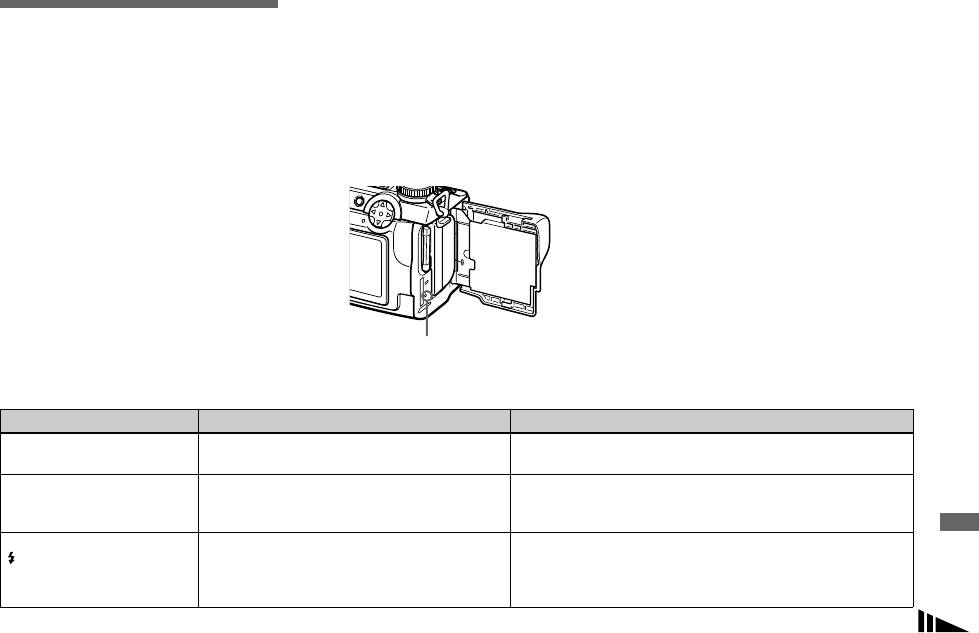
2 Если Ваш фотоаппарат все еще не
3 Если Ваш фотоаппарат все еще не
Устранение
работает надлежащим образом,
работает надлежащим образом,
нажмите кнопку RESET внутри
обратитесь к Вашему дилеру Sony
неисправностей
крышки батареи/платы памяти
или в местный уполномоченный
Если в Вашем фотоаппарате имеется
“Memory Stick”, используя
сервисный центр Sony.
неисправность, попробуйте
остроконечный предмет, а затем
выполнить следующие действия по ее
снова включите питание. (Все
устранению.
установки, включая дату и время,
будут стерты.)
1 Сначала проверьте пункты
согласно приведенной ниже
таблице. Если индикации кода
“C:ss:ss” появятся на
экране, это означает, что
Устранение неисправностей
сработала функция индикации
само-диагностики (стр. 109).
Кнопка RESET
Батарейный блок и питание
Неисправность Причина Метод устранения
Вы не можете зарядить
• Фотоаппарат включен. p Выключите фотоаппарат (стр. 15).
батарейный блок.
Не удается установить
• Батарейный блок неправильно
p Установите батарейный блок, нажимая вверх рычаг
батарейный блок.
установлен.
выталкивания батареек, используя переднюю кромку
батарейного блока (стр. 11).
Лампочка зарядки
• Батарейный блок неправильно
p Правильно установите батарейный блок (стр. 11).
/CHG мигает.
установлен.
• Батарейный блок неисправен.
p Обратитесь к Вашему дилеру Sony или в местный
уполномоченный сервисный центр Sony.
RU
97
Устранение
неисправностей
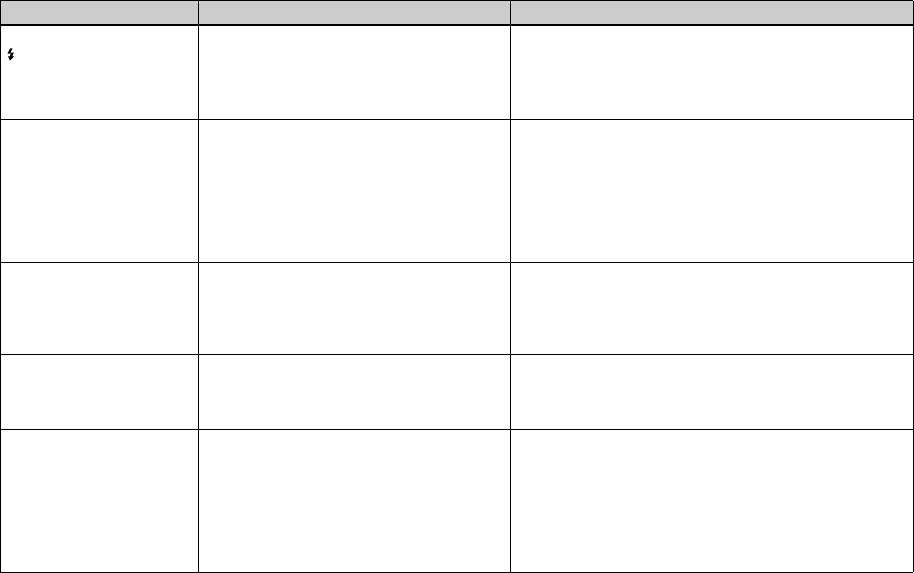
Неисправность Причина Метод устранения
Лампочка зарядки
• Отсоединен сетевой адаптер переменного
p Подсоедините надлежащим образом сетевой адаптер
/CHG не
тока
переменного тока (стр. 12).
высвечивается при
• Батарейный блок неправильно
p Правильно установите батарейный блок (стр. 11).
зарядке батарейного
установлен.
блока.
• Батарейный блок полностью заряжен.
—
Неправильное
• Вы использовали фотоаппарат в течение
—
показание индикатора
длительного времени в чрезмерно
оставшегося заряда
жарком или чрезмерно холодном месте.
батареи, или индикатор
• Батарейный блок вышел из строя
p Замените батарейный блок новым.
показывает
(стр. 123).
достаточный заряд
• Батарейный блок разрядился.
p Установите заряженный батарейный блок (стр. 11).
батареи, но питание
• Время оставшегося батарейного заряда
p Полностью зарядите батарейный блок (стр. 12).
вскоре заканчивается.
определено неточно.
Батарейный блок
• Вы выполняете съемку/просмотр изобра-
—
разряжается слишком
жений в чрезмерно холодном месте.
быстро.
• Батарейный блок недостаточно заряжен.
p Зарядите батарейный блок (стр. 11).
• Батарейный блок вышел из строя
p Замените батарейный блок новым.
(стр. 123).
Вы не можете включить
• Батарейный блок неправильно
p Правильно установите батарейный блок (стр. 11).
фотоаппарат.
установлен.
• Сетевой адаптер переменного тока не
p Подсоедините надлежащим образом сетевой адаптер
подсоединен.
переменного тока (стр. 14).
Питание внезапно
• Если Вы при использовании батарейного
p Включите фотоаппарат снова (стр. 15).
отключается.
блока не будете пользоваться
фотоаппаратом в течение около трех
минут, фотоаппарат автоматически
выключится для предотвращения
разрядки батареи (стр. 15).
• Батарейный блок разрядился.
p Замените его заряженным батарейным блоком
(стр. 11).
RU
98
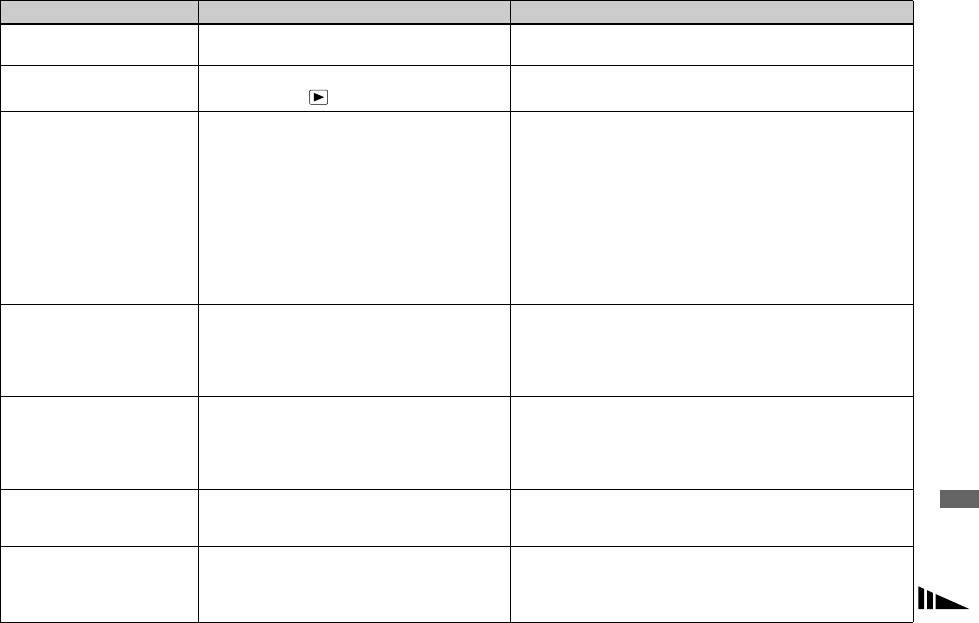
Съемка неподвижных изображений/фильмов
Неисправность Причина Метод устранения
Объект не появляется
• Переключатель FINDER/LCD
p Установите ее в позицию LCD (стр. 22).
на экране.
установлен в положение FINDER.
Объект не видно на
• Диск переключения режимов установлен
p Установите его в другие режимы (стр. 20 и 78).
экране.
в положение или SET UP.
На изображении
• Объект находится слишком близко.
p Записывайте в режиме макро-записи. Перед съемкой
отсутствует фокус.
убедитесь, что расстояние от объекта до объектива
превышает минимально допустимое для съемки
расстояние (стр. 24).
• Для функции выбора сцены выбран
p Установите ее в другие режимы (стр. 29).
режим живой природы.
• Выбран режим ручной фокусировки.
p Установите переключатель FOCUS в положение
Устранение неисправностей
AUTO/ZOOM (стр. 23 и 49).
• Опция [CONVERSION LENS] в
p Установите ее в положение [OFF] (стр. 42 и 116).
установках SET UP установлена в
положение [ON].
Не работает увеличение. • Опция [CONVERSION LENS] в
p Установите ее в положение [OFF] (стр. 42 и 116).
установках SET UP установлена в
положение [ON].
• Переключатель FOCUS установлен в
p Установите переключатель FOCUS в положение
положение MANUAL.
AUTO/ZOOM (стр. 23).
Не функционирует
• Цифровое увеличение не может быть
—
цифровое увеличение.
использовано при съемке фильма (MPEG
MOVIE).
• Опция [DIGITAL ZOOM] в установках
p Установите ее в положение [ON] (стр. 42 и 116).
SET UP установлена в положение [OFF].
Изображение выглядит
• Вы выполняете съемку объекта, позади
p Отрегулируйте экспозицию (стр. 49).
слишком темным.
которого находится источник света.
• Яркость экрана слишком низкая.
p Выполните регулировку яркости экрана (стр. 42 и 118).
Изображение выглядит
• Вы выполняете съемку ярко освещенного
p Отрегулируйте экспозицию (стр. 49).
слишком ярким.
объекта на темном фоне, например, на
сцене.
• Яркость экрана слишком высокая.
p Выполните регулировку яркости экрана (стр. 42 и 118).
RU
99
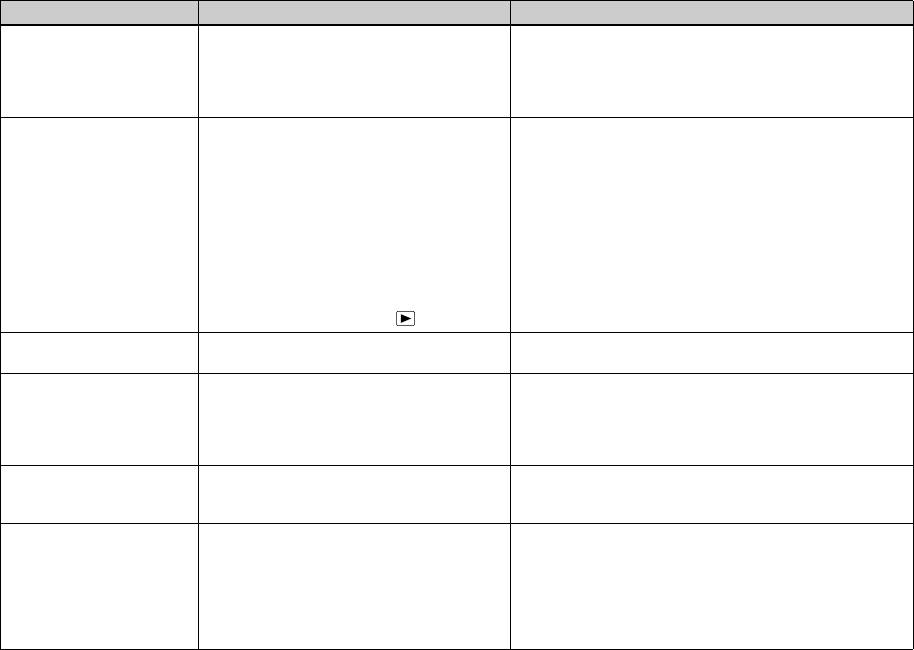
Неисправность Причина Метод устранения
При наведении
• Наблюдается размытость изображения. p Это не является неисправностью.
фотоаппарата на очень
яркий объект
появляются
вертикальные полосы.
Ваш фотоаппарат не
• Не была установлена плата памяти
p Установите плату памяти
“Memory Stick” (стр. 18).
может записывать
“Memory Stick”.
изображения.
• Недостаточная емкость платы памяти
p Удалите изображения, сохраненные на плате памяти
“Memory Stick”.
“Memory Stick” (стр. 37 и 80), или отформатируйте ее
(стр. 40).
• Переключатель защиты от записи на
p Установите его в положение записи (стр. 121).
плате памяти “Memory Stick” установлен
в положение LOCK.
• Вы не сможете записать изображения во
—
время зарядки вспышки.
• Диск переключения режимов установлен
p Установите его в другие режимы.
в положение SET UP или .
Запись занимает
• Активизирован режим NR медленного
p Установите скорость затвора свыше 1/25 секунды
длительное время.
затвора.
(стр. 45).
Звук издается при
• Во время работы объективом издается
—
изменении положения
звук.
переключателя
NIGHTSHOT/
NIGHTFRAMING.
Цвета изображения
• Установлено положение NIGHTSHOT
p Установите в положение z.
являются
или NIGHTFRAMING.
неправильными.
Внутри объектива
• Звук издается во время работы функции
p Это не является неисправностью.
раздается шум, если
AE/AF.
кнопка затвора слегка
нажата при
установленном
положении
RU
NIGHTFRAMING.
100
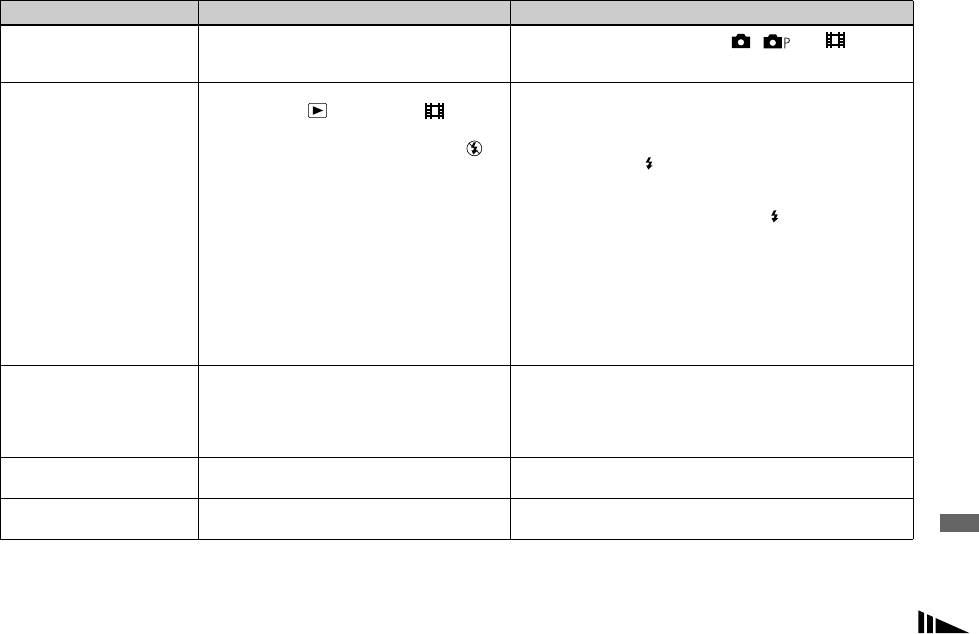
Неисправность Причина Метод устранения
Режим NightShot или
• Диск переключения режимов установлен
p Установите его в положение , или (режим
NightFraming не
в положение S, A, M или SCN.
NightFraming для видеоклипа) (стр. 57).
функционирует.
Встроенная вспышка
• Диск переключения режимов установлен
p Установите его в другие режимы.
или дополнительная
в положение , SET UP, или (MPEG
внешняя вспышка (HVL-
MOVIE или MULTI BURST).
F1000) не работает.
• Вспышка установлена в положение
p Установите вспышку в положение авто (нет
(без вспышки).
индикатора) или (принудительная вспышка)(стр. 26).
• Для функции выбора сцены выбран
p Отмените установку (стр. 29).
режим сумеречного освещения.
• Для функции выбора сцены выбран
p Установите вспышку в положение (принудительная
режим живой природы.
вспышка) (стр. 26).
• Опция [MODE] (REC MODE) в
p Установите ее в другие положения.
Устранение неисправностей
установках меню установлена в
положение [BURST 3] или [EXP BRKTG].
• Опция [HOT SHOE] в установках SET UP
p Установите ее в положение [OFF] (стр. 42 и 117).
установлена в положение [ON].
• Активизирована функция NightShot.
p
Установите переключатель NIGHTSHOT/
NIGHTFRAMING в положение
z
или NIGHTFRAMING.
Функция макро не
• Для функции выбора сцены выбран
p Отмените установку (стр. 29).
работает.
режим живой природы.
• Опция [CONVERSION LENS] в
p Установите ее в положение [OFF] (стр. 42 и 116).
установках SET UP установлена в
положение [ON].
Глаза человека
— p Установите опцию [RED EYE REDUCTION] в
выглядят красными.
установках SET UP в положение [ON] (стр. 26).
Неправильно записаны
• Неправильно установлены дата и время. p Установите правильную дату и время (стр. 16).
дата и время.
RU
101
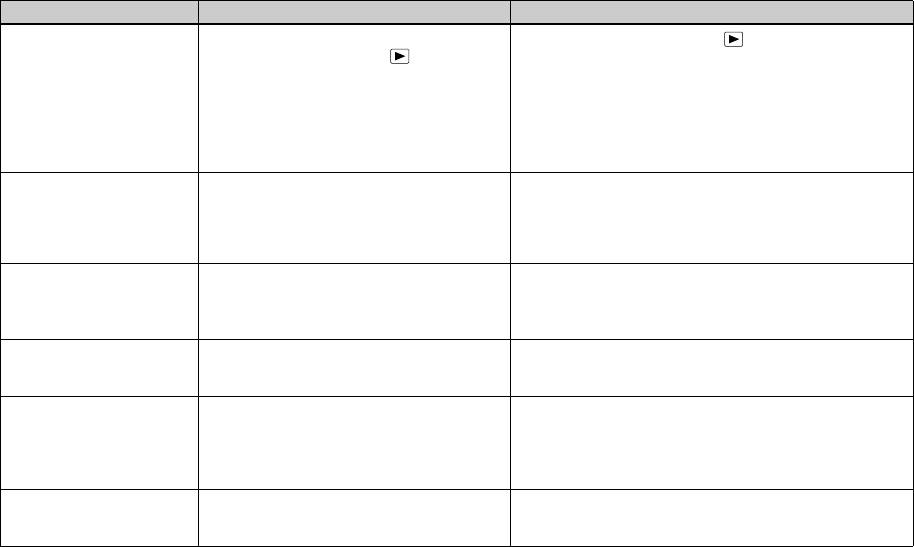
Просмотр изображений
Неисправность Причина Метод устранения
Ваш фотоаппарат не
• Диск переключения режимов не
p Установите ее в положение (стр. 33).
может воспроизводить
установлен в положение .
изображения.
• Ваш фотоаппарат не может
—
воспроизводить файлы изображений,
скопированные на жесткий диск Вашего
компьютера, если было изменено имя
файла или было отредактировано
изображение.
Сразу после начала
— p Это не является неисправностью.
воспроизведения
появляется
некачественное
изображение.
Изображение не
• Неправильная установка выходного
p Измените установку (стр. 42 и 118).
появляется на экране
видео сигнала Вашего фотоаппарата в
телевизора.
установках SET UP.
• Неправильное подсоединение.
p Проверьте подсоединение (стр. 35).
Изображение не может
— p См. стр. 103.
быть воспроизведено на
компьютере.
Во время просмотра
• Эти звуковые сигналы слышны во время
p Это не является неисправностью. Установите
фильма из
работы автоматической фокусировки.
переключатель FOCUS в положение MANUAL
фотоаппарата слышатся
(стр. 48).
неизвестные звуковые
сигналы.
На изображении
• Ваш фотоаппарат расположен возле
p Поместите Ваш фотоаппарат подальше от телевизора,
имеются помехи.
телевизора или другой аппаратуры с
и т.п.
сильным магнитным полем.
RU
102
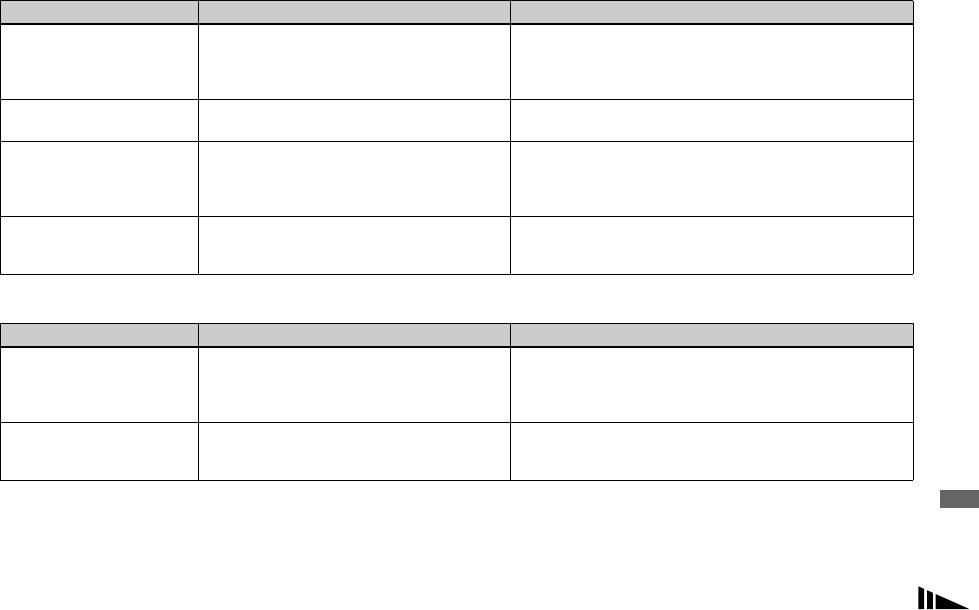
Удаление/редактирование изображений
Неисправность Причина Метод устранения
Ваш фотоаппарат не
• Изображение защищено от стирания.
p Отмените защиту (стр. 72).
может удалить
• Переключатель защиты от записи на
p Установите его в положение записи (стр. 120).
изображение.
плате памяти “Memory Stick” установлен
в положение LOCK.
Вы удалили
• После того, как Вы удалили файл, Вы не
p Установка знака - (защищено) предотвращает
изображение по ошибке.
сможете восстановить его.
ошибочное удаление изображений (стр. 72).
Функция изменения
• Вы не можете изменять размеры
—
размера не работает.
изображений фильмов (MPEG MOVIE),
видеоклипов, серии изображений и
изображений без сжатия.
Вы не можете
• Вы не сможете отобразить знаки печати
—
Устранение неисправностей
отобразить знак печати
(DPOF) на движущихся изображениях и
(DPOF).
изображениях видеоклипов.
Компьютеры
Неисправность Причина Метод устранения
Вы не знаете, является
— p Проверьте согласно разделу “Рекомендуемая
ли ОС Вашего
конфигурация компьютера” (стр. 85 и 95).
компьютера
совместимой.
Вы не можете
— p В Windows 2000 войдите в систему в качестве
установить драйвер
администраторов (уполномоченных администраторов)
USB.
(стр. 86).
RU
103
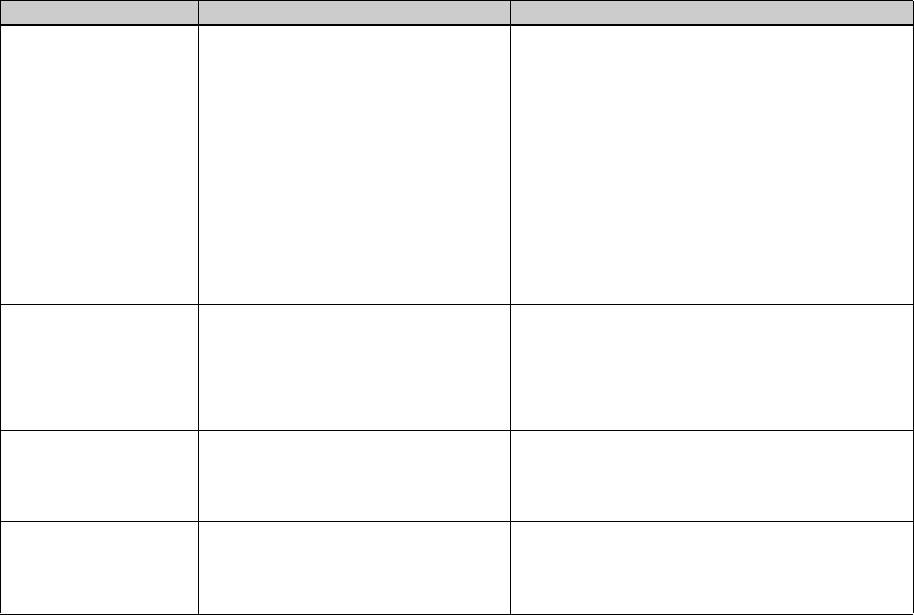
Неисправность Причина Метод устранения
Ваш компьютер не
• Фотоаппарат выключен.
p Включите фотоаппарат (стр. 15).
распознает Ваш
• Низкий уровень заряда батареи.
p Используйте сетевой адаптер переменного тока
фотоаппарат.
(стр. 14).
• Вы не используете прилагаемый кабель
p Используйте прилагаемый кабель USB (стр. 89).
USB.
• Кабель USB неплотно подсоединен.
p Отсоедините кабель USB, а затем плотно
подсоедините его еще раз. Убедитесь, что на экране
отображается индикация “USB MODE” (стр. 89).
• Опция [USB CONNECT] установлена в
p Установите ее в положение [NORMAL] (стр. 118).
положение [PTP] в настройках SET UP (за
исключением Windows XP и Mac OS X).
• Разъемы USB на Вашем компьютере
p Отсоедините кабели USB, за исключением тех,
подсоединены к другой аппаратуре, не
которые подсоединены к клавиатуре, мыши, и Вашему
считая клавиатуры, мыши, и Вашего
фотоаппарату.
фотоаппарата.
• Драйвер USB не установлен.
p Установите драйвер USB (стр. 86 и 95).
Вы не можете
• Фотоаппарат подсоединен к Вашему
p Подсоедините фотоаппарат к Вашему компьютеру
копировать
компьютеру неправильно.
надлежащим образом, используя кабель USB (стр. 89).
изображения.
• Вы используете неправильную процедуру
p Следуйте процедуре копирования, предназначенной
копирования для Вашей ОС.
для Вашей операционной системы (стр. 90, 91 и 96).
—
p Если Вы используете программное обеспечение
“PIXELA ImageMixer for Sony”, щелкните по кнопке
HELP.
Изображение не может
—
p Если Вы используете программное обеспечение
быть воспроизведено на
“PIXELA ImageMixer for Sony”, щелкните по кнопке
компьютере.
HELP.
—
p Обратитесь к изготовителю компьютера или
программного обеспечения.
Изображение и звук
• Вы воспроизводите файл
p Скопируйте файл на жесткий диск Вашего
прерываются помехами,
непосредственно с
платы памяти “Memory
компьютера, а затем воспроизведите файл с жесткого
когда Вы
Stick”.
диска (стр. 90, 91 и 96).
просматриваете фильм
на экране компьютера.
RU
104
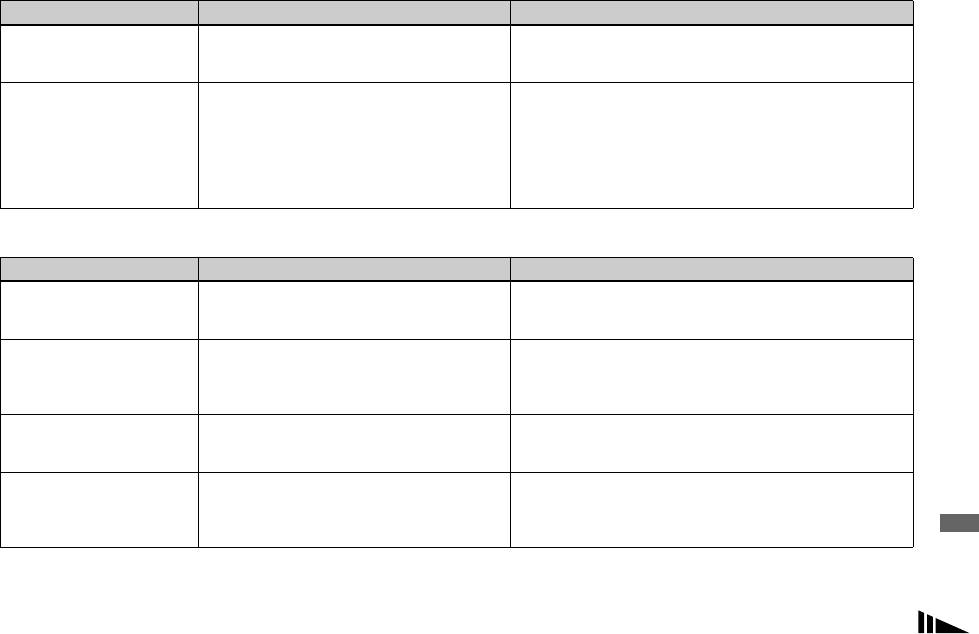
Неисправность Причина Метод устранения
Вы не можете
—
p Проверьте установки принтера.
напечатать
—
p При работе с программным обеспечением “PIXELA
изображение.
ImageMixer for Sony” щелкните по кнопке HELP.
Появляется сообщение
• Экран монитора компьютера не настроен
p Настройте экран монитора компьютера следующим
об ошибке, когда Вы
надлежащим образом.
образом:
устанавливаете
Windows: 800× 600 точек или более
прилагаемый CD-ROM
High Color (цвет 16-бит, 65 000 цветов) или
на Ваш компьютер.
более
Macintosh: 800× 600 точек или более
32 000 цветов или более
Плата памяти “Memory Stick”
Устранение неисправностей
Неисправность Причина Метод устранения
Вы не можете вставить
• Вы устанавливаете ее задом наперед. p Вставьте ее правильной стороной (стр. 18).
плату памяти “Memory
Stick”.
Вы не можете
• Переключатель защиты от записи на
p Установите его в положение записи (стр. 120).
выполнить запись на
плате памяти “Memory Stick” установлен
плату памяти “Memory
в положение LOCK.
Stick”.
• Плата памяти “Memory Stick” заполнена.
p Удалите ненужные изображения (стр. 37).
Вы не можете
• Переключатель защиты от записи на
p Установите его в положение записи (стр. 121).
отформатировать плату
плате памяти “Memory Stick” установлен
памяти “Memory Stick”.
в положение LOCK.
Вы отформатировали
• Все изображения на плате памяти
p Рекомендуется установить переключатель защиты от
плату памяти “Memory
“Memory Stick” в результате
записи Вашей платы памяти “Memory Stick” в
Stick” по ошибке.
форматирования удаляются. Вы не
положение LOCK для предотвращения случайного
можете восстановить их.
стирания (стр. 121).
RU
105
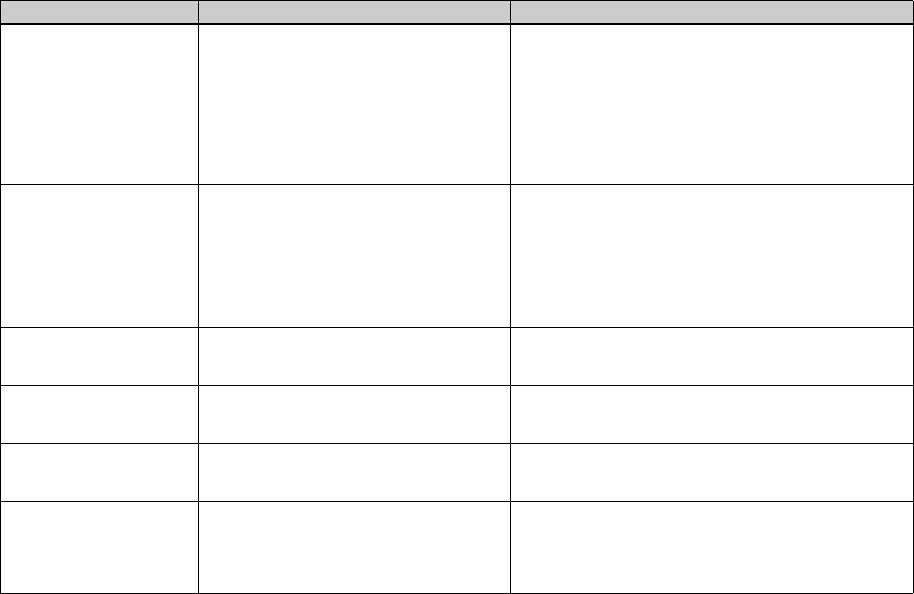
Прочее
Неисправность Причина Метод устранения
Ваш фотоаппарат не
• Вы не используете батарейный блок
p Используйте батарейный блок “InfoLITHIUM”
работает.
“InfoLITHIUM”.
(стр. 11).
• Низкий уровень заряда батареи.
p Зарядите батарейный блок (стр. 11).
(Появится индикатор E.)
• Сетевой адаптер переменного тока
p Подсоедините его плотно к гнезду DC IN Вашего
подсоединен не плотно.
фотоаппарата и к сетевой розетке (стр. 14).
• Встроенный микрокомпьютер не
p Выключите питание, а затем включите его через одну
работает надлежащим образом.
минуту, и проверьте, работает ли фотоаппарат
надлежащим образом.
Питание включено, но
• Встроенный микрокомпьютер не
p Извлеките батарейный блок, а затем установите его
фотоаппарат не
работает надлежащим образом.
снова примерно через одну минуту и включите
работает.
фотоаппарат. Если функция все еще не работает,
нажмите кнопку RESET, расположенную внутри
крышки батареек/платы памяти “Memory Stick” при
помощи остроконечного предмета, а затем снова
включите питание. (Когда Вы нажмете кнопку RESET,
все установки, включая дату и время, будут стерты.)
Вы не можете
— p Проверьте индикатор (стр. 125).
распознать индикатор
на экране.
Объектив покрылся
• Произошла конденсация влаги. p Выключите фотоаппарат и, прежде чем использовать
влагой.
его, подождите около часа при комнатной
температуре, пока влага не испарится (стр. 119).
Воспроизводимое
• Вы воспроизводите файл с размером
—
изображение мало.
изображения больше, чем 2560× 1920,
записанный другим фотоаппаратом.
Фотоаппарат
— p Это не является неисправностью.
нагревается после того,
как Вы использовали его
в течение длительного
периода времени.
RU
106
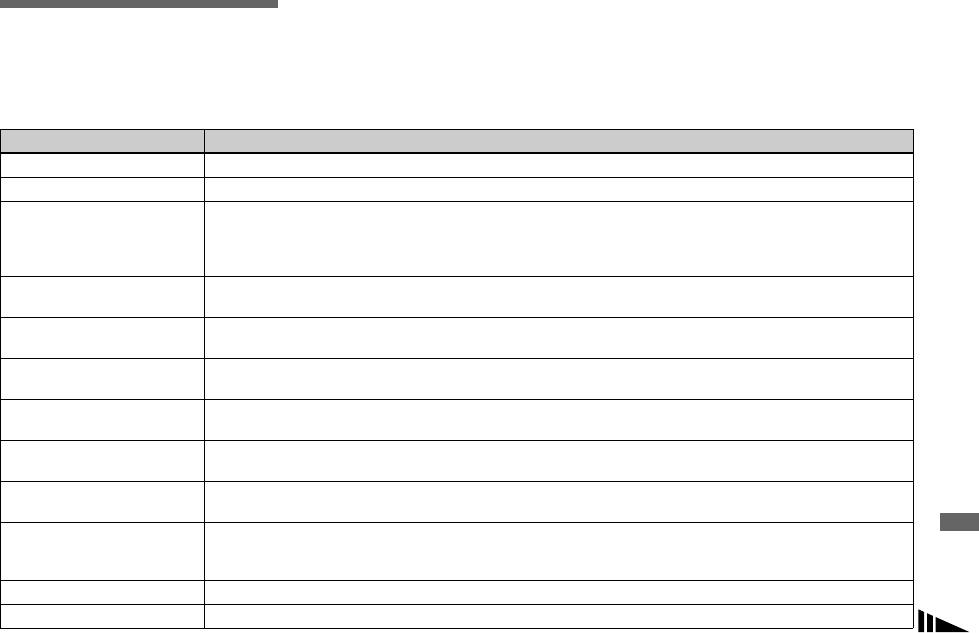
Предупреждающие
индикаторы и
сообщения
Следующие сообщения могут появиться на экране.
Сообщение Значение/Действия по устранению
NO MEMORY STICK • Установите плату памяти “Memory Stick” (стр. 18).
SYSTEM ERROR • Выключите и снова включите питание (стр. 15).
MEMORY STICK ERROR • Установленная плата памяти “Memory Stick” не может использоваться в Вашем фотоаппарате
(стр. 120).
• Плата памяти “Memory Stick” повреждена, или загрязнены контакты платы памяти “Memory Stick”.
Устранение неисправностей
• Установите плату памяти “Memory Stick” надлежащим образом (стр. 18).
MEMORY STICK TYPE
• Вы вставили плату памяти “Memory Stick”, которая не может использоваться с данным
ERROR
фотоаппаратом (стр. 120).
FORMAT ERROR • Ошибка форматирования платы памяти “Memory Stick”. Отформатируйте плату памяти “Memory
Stick” еще раз (стр. 40).
MEMORY STICK LOCKED
• Переключатель защиты от записи на плате памяти “Memory Stick” установлен в положение LOCK.
Установите его в положение записи (стр. 121).
NO MEMORY SPACE
• Недостаточная емкость платы памяти “Memory Stick”. Вы не можете записать изображения. Удалите
ненужные изображения (стр. 37).
CANNOT CREATE MORE
• Вы достигли максимального числа папок, которые могут быть созданы (стр. 66).
FOLDERS
CANNOT RECORD • Фотоаппарат не может записывать изображения в выбранную папку. Выберите другую папку
(стр. 67).
NO FILE IN THIS FOLDER • В эту папку не были записаны изображения.
• Вы вставили в Ваш фотоаппарат плату памяти “Memory Stick”, которая была записана с помощью
фотоаппарата без функции создания папок (стр. 68).
FILE ERROR • При воспроизведении изображения произошла ошибка.
FILE PROTECT • Изображение защищено от стирания.
RU
107
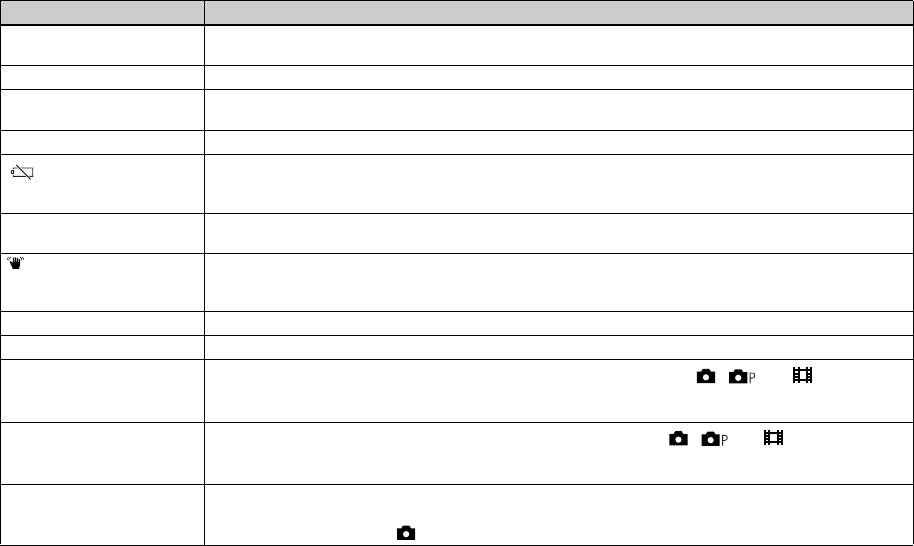
Сообщение Значение/Действия по устранению
For "InfoLITHIUM" battery
• Батарея не относится к типу “InfoLITHIUM”.
only
FOLDER ERROR • Папка с таким же номером уже существует на плате памяти “Memory Stick”.
IMAGE SIZE OVER • Вы воспроизводите изображение, размер которого не может быть воспроизведен на Вашем
фотоаппарате.
INVALID OPERATION • Вы воспроизводите файл, который был создан на аппаратуре, отличной от данного фотоаппарата.
• Уровень батарейного заряда – низкий или нулевой. Зарядите батарею (стр. 11). В зависимости от
условий использования и типа батарейного блока, индикатор может мигать, даже если время
оставшегося заряда батареи еще составляет от 5 до 10 минут.
CAN NOT DIVIDE • Файл недостаточно длинный, чтобы его можно было разделить.
• Файл не является фильмом (MPEG MOVIE).
• Уровень освещения недостаточный, или скорость затвора является слишком медленной.
• Вы держите фотоаппарат не достаточно устойчиво. Используйте вспышку, установите
фотоаппарат на штатив или закрепите фотоаппарат на месте иным способом.
“NIGHT SHOT” • Была попытка выполнить недопустимую операцию при установленном режиме NIGHTSHOT.
“NIGHT FRAMING” • Была попытка выполнить недопустимую операцию при установленном режиме NIGHTFRAMING.
NIGHT SHOT IS INVALID
• Диск переключения режимов установлен в положение, отличное от , или , при
установленном режиме NIGHTSHOT.
• Опция [CONVERSION LENS] в установках SET UP установлена в положение [ON].
NIGHT FRAMING IS
• Диск переключения режимов установлен в положение иное, чем ,
или (видеоклип), в то
INVALID
время как установлена опция NIGHTFRAMING.
• Опция [CONVERSION LENS] в установках SET UP установлена в положение [ON].
MANUAL FOCUS IS
• Кольцо ручной фокусировки/увеличения повернуто при установленной опции NIGHTFRAMING.
INVALID
• Переключатель FOCUS установлен в положение MANUAL, когда диск переключения режима
установлен в положение
.
RU
108
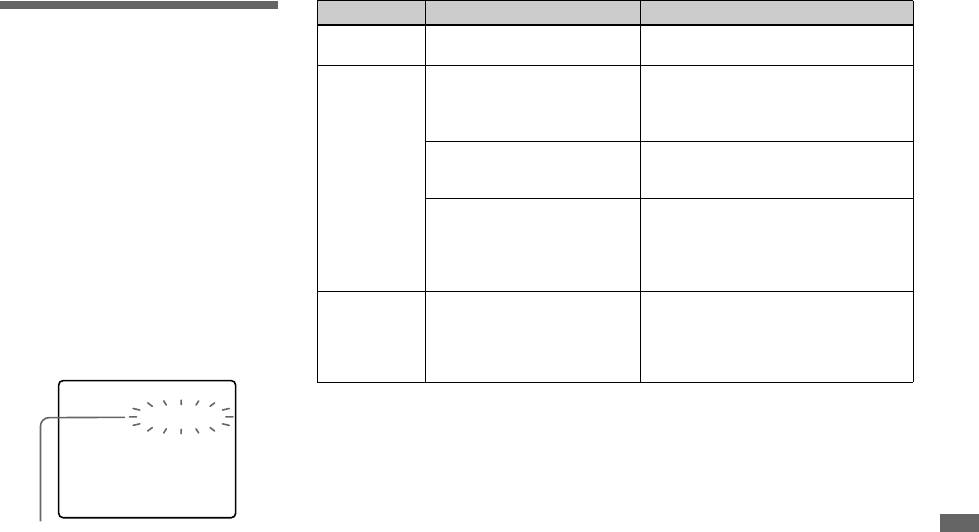
Код Причина Контрмера
Индикация
C:32: ss Неисправен механизм
• Выключите и снова включите
самодиагностики
Вашего фотоаппарата.
питание (стр. 15).
C:13: ss Фотоаппарат не может
• Повторно установите плату памяти
– Если появится код,
считывать или записывать
“Memory Stick” несколько раз.
начинающийся с алфавитной буквы
данные на плате памяти
“Memory Stick”.
Ваш фотоаппарат имеет индикацию
самодиагностики. Эта функция
Установлена
• Отформатируйте плату памяти
неотформатированная плата
“Memory Stick” (стр. 40).
отображает состояние фотоаппарата
памяти “Memory Stick”.
на экране в виде комбинации буквы и
четырех цифр. Если это произойдет,
Установленная плата памяти
• Установите новую плату памяти
проверьте следующую таблицу кодов
“Memory Stick” не может
“Memory Stick” (стр. 18).
использоваться в Вашем
и попытайтесь выполнить
фотоаппарате, или данные
Устранение неисправностей
соответствующие действия по
повреждены.
устранению неисправности.
E:61: ss
Произошла неисправность,
• Нажмите кнопку RESET (стр. 9)
Последние две цифры (указанные в
E:91: ss
которую Вы не сможете
расположенную внутри крышки
виде ss) отличаются в зависимости
устранить самостоятельно.
батареи/платы памяти “Memory
от состояния фотоаппарата.
Stick”, а затем снова включите
питание.
Если Вы не можете решить проблему даже после нескольких попыток
C:32:ss
выполнить действия по ее устранению, обратитесь к Вашему дилеру Sony или в
местное уполномоченное предприятие по обслуживанию изделий Sony и
сообщите им 5-значный код.
Пример: E:61:10
Индикация самодиагностики
RU
109
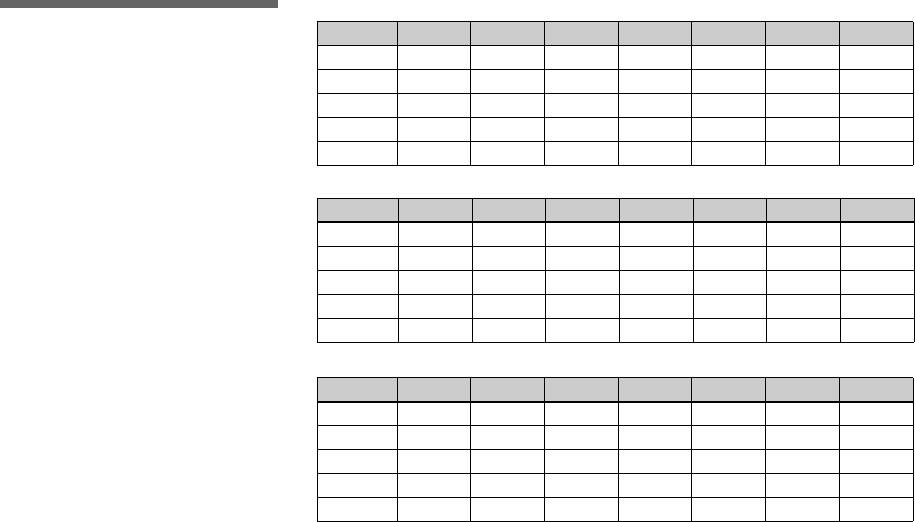
E-mail (Единицы: изображения)
Количество
16MB 32MB 64MB 128MB MSX-256 MSX-512 MSX-1G
изображений, которые
2560× 1920 6 (11) 12 (23) 25 (47) 51 (95) 91 (170) 186 (345) 380 (705)
могут быть сохранены,
2560 (3:2) 6 (11) 12 (23) 25 (47) 51 (95) 91 (170) 186 (345) 380 (705)
или время съемки
2048× 1536 10 (18) 20 (36) 40 (73) 81 (146) 145 (255) 296 (518) 604 (1058)
1280× 960 24 (44) 49 (89) 98 (179) 197 (359) 340 (595) 691 (1210)
1411 (2470)
Количество изображений, которые
640× 480 88 (194) 178 (392) 358 (788) 718 (1580)
1190 (2381) 2420 (4841) 4940 (9881)
могут быть сохранены, и время
съемки могут различаться в
TIFF (Единицы: изображений)
зависимости от емкости платы
16MB 32MB 64MB 128MB MSX-256 MSX-512 MSX-1G
памяти “Memory Stick”, размера
изображения и качества
2560× 1920 0 (0) 1 (1) 3 (4) 7 (8) 13 (14) 27 (29) 56 (60)
изображения. При выборе платы
2560 (3:2) 1 (1) 2 (2) 4 (4) 8 (8) 14 (16) 30 (32) 62 (67)
памяти “Memory Stick” обращайтесь
2048× 1536 0 (1) 1 (2) 3 (4) 7 (8) 14 (14) 29 (30) 59 (62)
к следующим таблицам.
1280× 960 1 (1) 2 (2) 4 (4) 8 (8) 15 (15) 30 (31) 62 (64)
• Количество изображений
640× 480 1 (1) 2 (2) 4 (4) 8 (8) 15 (15) 31 (32) 65 (65)
перечисляется в порядке FINE
VOICE (Единицы: изображения)
(STANDARD).
• Параметры количества
16MB 32MB 64MB 128MB MSX-256 MSX-512 MSX-1G
изображений, которые могут быть
2560× 1920 6 (11) 12 (22) 25 (45) 50 (91) 90 (166) 183 (337) 375 (689)
сохранены, и времени съемки могут
2560 (3:2) 6 (11) 12 (22) 25 (45) 50 (91) 90 (166) 183 (337) 375 (689)
изменяться в зависимости от
2048× 1536 9 (17) 19 (34) 39 (69) 79 (138) 142 (246) 290 (500) 592 (1022)
условий съемки.
1280× 960 22 (38) 45 (78) 91 (157) 183 (316) 324 (549) 660 (1117)
1347 (2280)
• Информация о времени съемки и
количестве изображений, которые
640× 480 69 (121) 140 (245) 281 (492) 564 (987)
1020 (1785) 2074 (3630) 4234 (7410)
могут быть сохранены, в
нормальном режиме приведена на
стр. 32.
• Если число оставшихся для съемки
изображений превышает 9999, на
экране ЖКД появлется индикатор
RU
>9999.
110
Д
ополнительная информация
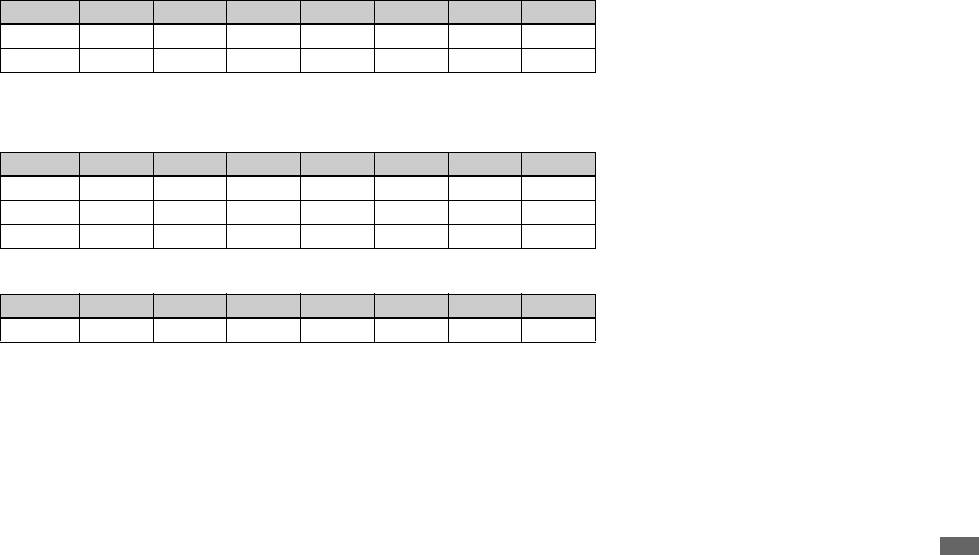
Видеоклип (Единицы: изображений)
16MB 32MB 64MB 128MB MSX-256 MSX-512 MSX-1G
NORMAL 88 178 358 718 1190 2420 4940
MOBILE 486 982 1971 3951 3571 7261 14821
NORMAL: Когда снято десять кадров
MOBILE: Когда снято два кадра
MPEG фильмы (Единицы: секунд)
16MB 32MB 64MB 128MB MSX-256 MSX-512 MSX-1G
320 (HQX) 42 87 176 354 641 1304 2663
320× 240 174 352 708 1419 2567 5221 10657
160× 112 673 1363 2740 5494 9935 20203 41239
Дополнительная информация
Серия изображений (Единицы: изображений)
16MB 32MB 64MB 128MB MSX-256 MSX-512 MSX-1G
1280× 960 24 (46) 50 (93) 101 (187) 202 (376) 357 (649) 726 (1320)
1482 (2694)
RU
111
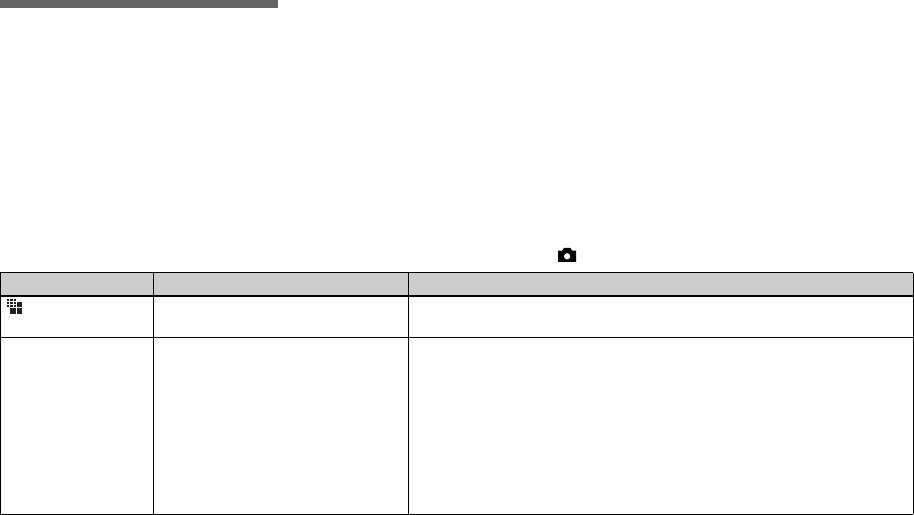
Пункты меню
Пункты меню, которые можно
модифицировать, различаются в
зависимости от положения диска
переключения режимов.
Экран показывает только пункты,
которыми Вы можете управлять в
каждом специфическом режиме.
Заводские установки отображаются с
помощью x.
Если диск переключения режимов установлен в положение
Пункт Установка Описание
(IMAGE SIZE) x2560× 1920 / 2560 (3:2) / 2048× 1536
При съемке неподвижных изображений выберите размер изображения
/ 1280× 960 / 640× 480
(стр. 19).
MODE (REC MODE) TIFF
– Записывает файл TIFF (без сжатия) в дополнение к файлу JPEG
(стр. 62).
VOICE
– Записывает аудиофайл (с неподвижным изображением) в
дополнение к файлу JPEG (стр. 63).
– Записывает файл JPEG малого размера (320× 240) в дополнение к
выбранному размеру изображения.
EXP BRKTG
– Записывает три изображения со слегка смещенной величиной
экспозиции каждого изображения (стр. 54).
BURST 3
– Записывает три изображения последовательно (стр. 61).
xNORMAL
– Записывает изображение в нормальном режиме записи.
RU
112
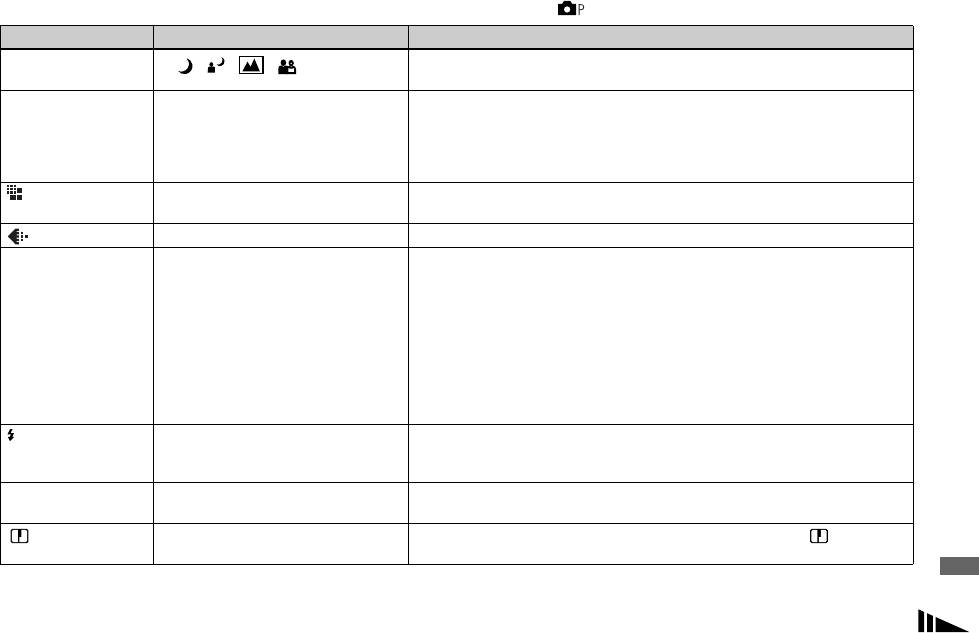
Если диск переключения режимов установлен в положение , S, A, M или SCN
Пункт Установка Описание
SCN
Устанавливает режим выбора сцены (стр. 29). (Данная установка
x / / /
может быть выполнена только в режиме SCN.)
ISO 800 / 400 / 200 / 100 / xAUTO Выбирает чувствительность ISO. Выбор большого числа увеличивает
яркость при записи в темных помещениях. Однако, обратите внимание,
что увеличение чувствительности может сделать записываемое
изображение более крупнозернистым. (Данная установка не может
быть выполнена в режиме SCN.)
(IMAGE SIZE) x2560× 1920 / 2560 (3:2) / 2048× 1536
Выбирает размер изображения при съемке неподвижных изображений
/ 1280× 960 / 640× 480
(стр. 19).
(P.QUALITY) xFINE/STANDARD Выбирает качество изображения (стр. 31).
MODE (REC MODE) TIFF
– Записывает файл TIFF (без сжатия) в дополнение к файлу JPEG
(стр. 62).
Дополнительная информация
VOICE
– Записывает аудиофайл (с неподвижным изображением) в
дополнение к файлу JPEG (стр. 63).
– Записывает файл JPEG малого размера (320× 240) в дополнение к
выбранному размеру изображения (стр. 63).
EXP BRKTG
– Записывает три изображения со слегка смещенной величиной
экспозиции каждого изображения (стр. 54).
BURST 3
– Записывает три изображения последовательно (стр. 61).
xNORMAL
– Записывает изображение в нормальном режиме записи.
±
(FLASH LEVEL) HIGH
– Устанавливает уровень вспышки выше нормального.
xNORMAL
– Нормальная установка.
LOW
– Устанавливает уровень вспышки ниже нормального.
PFX (P.EFFECT) SOLARIZE / SEPIA / NEG.ART /
Устанавливает специальные эффекты изображения (стр. 64).
xOFF
(SHARPNESS) +2 / +1 / x0 / –1 / –2 Регулирует четкость изображения. Появится индикатор
(за
исключением случая установки на 0).
RU
113
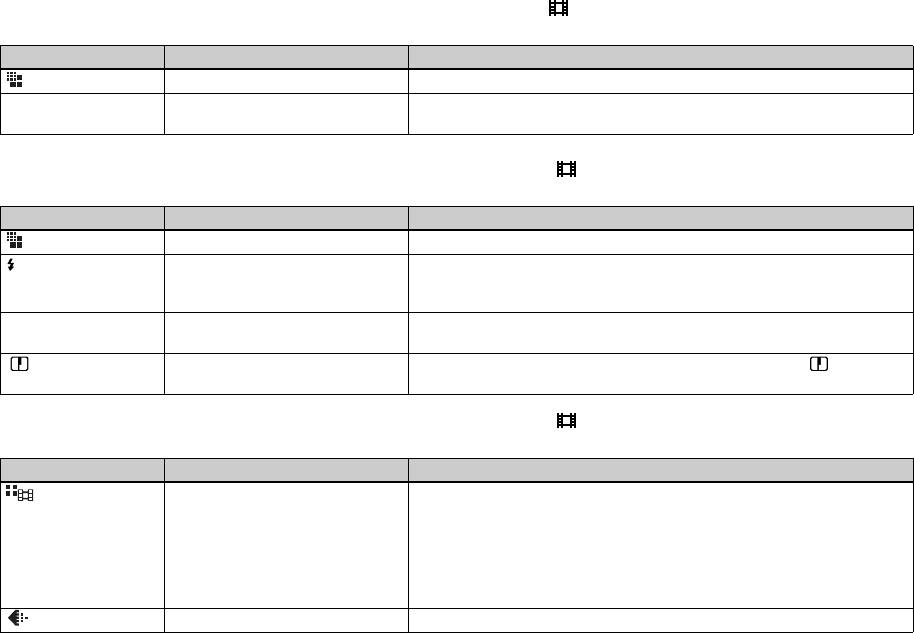
Если диск переключения режимов установлен в положение (опция [MOVING IMAGE] в настройках
SET UP установлена в положение [MPEG MOVIE]).
Пункт Установка Описание
(IMAGE SIZE) 320(HQX) / 320× 240 / x160× 112 При съемке фильмов выберите размер изображения MPEG (стр. 78).
PFX (P.EFFECT) SOLARIZE / SEPIA / NEG.ART /
Устанавливает специальные эффекты изображения (стр. 64).
xOFF
Если диск переключения режимов установлен в положение (когда опция [MOVING IMAGE] в
настройках [CLIP MOTION] установлена в положение SET UP).
Пункт Установка Описание
(IMAGE SIZE) xNORMAL / MOBILE Выбирает размер изображения видеоклипа (стр. 58).
±
(FLASH LEVEL) HIGH
– Устанавливает уровень вспышки выше нормального.
xNORMAL
– Нормальная установка.
LOW
– Устанавливает уровень вспышки ниже нормального.
PFX (P.EFFECT) SOLARIZE / SEPIA / NEG.ART /
Устанавливает специальные эффекты изображения (стр. 64).
xOFF
(SHARPNESS) +2 / +1 / x0 / –1 / –2 Регулирует четкость изображения. Появится индикатор (за
исключением случая установки на 0).
Если диск переключения режимов установлен в положение (когда опция [MOVING IMAGE] в
настройках [MULTI BURST] установлена в положение SET UP).
Пункт Установка Описание
(INTERVAL) 1/7.5 / 1/15 / x1/30 (NTSC)
– Выбирает интервал срабатывания затвора при съемке серии
изображений в режиме NTSC.
1/6.3 / 1/12.5 / x1/25 (PAL)
– Выбирает интервал срабатывания затвора при съемке серии
изображений в режиме PAL.
*Установка интервала срабатывания затвора различается в
зависимости от установки пункта [VIDEO OUT] в настройках SET
UP (стр. 118).
(P.QUALITY) xFINE / STANDARD Выбирает качество изображения (стр. 31).
RU
114
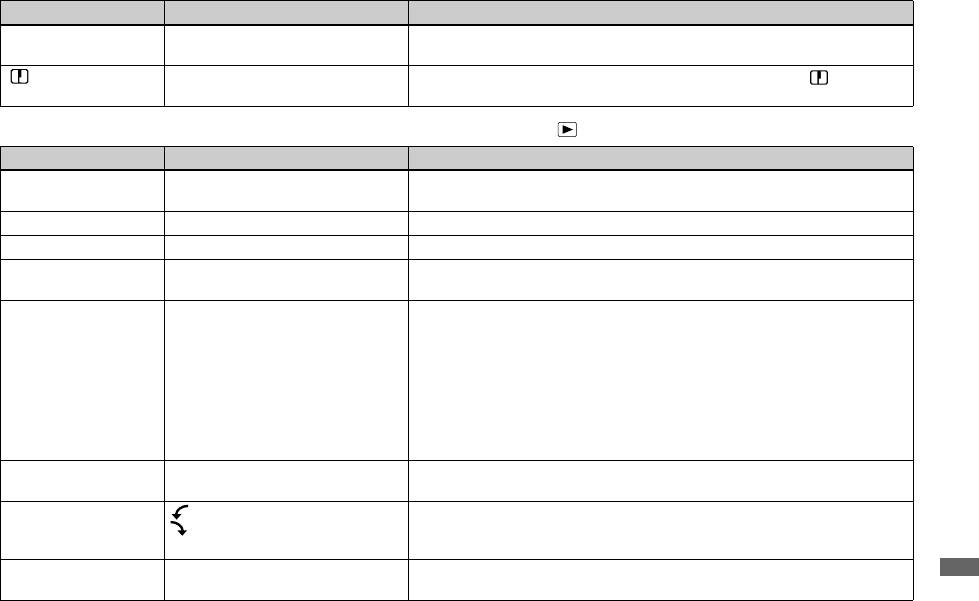
Пункт Установка Описание
PFX (P.EFFECT) SOLARIZE / SEPIA / NEG.ART /
Устанавливает специальные эффекты изображения (стр. 64).
xOFF
(SHARPNESS) +2 / +1 / x0 / –1 / –2 Регулирует четкость изображения. Появится индикатор (за
исключением случая установки на 0).
Если диск переключения режимов установлен в положение
Пункт Установка Описание
FOLDER OK / CANCEL Выбирает папку, содержащую изображение, которое Вы хотите
воспроизвести (стр. 68).
DELETE — Удаляет отображаемое изображение (cтр. 37 и 80).
PROTECT — Защищает изображений от случайного стирания (стр. 72).
DPOF — Наносит знак печати (DPOF) на неподвижных изображениях, которые
Вы хотите напечатать (стр. 75).
Дополнительная информация
SLIDE INTERVAL
– Устанавливает интервал показа одного изображения (стр. 70).
(Только в однокадровом режиме.)
x3 sec / 5 sec / 10 sec / 30 sec / 1 min
IMAGE
– Устанавливает диапазон воспроизведения изображений.
xFOLDER/ALL
REPEAT
– Воспроизводит изображения повторно.
xON/OFF
START
– Начинает демонстрацию слайдов.
CANCEL
– Отменяет демонстрацию слайдов.
RESIZE 2560× 1920 / 2048× 1536 / 1280× 960 /
Изменяет размер записанного неподвижного изображения (стр. 74).
640× 480 / CANCEL
(Только в однокадровом режиме.)
ROTATE (против часовой стрелки)
/
Поворачивает неподвижные изображения на 90° (стр. 71) . (Только в
(по часовой стрелке) / OK /
однокадровом режиме.)
CANCEL
DIVIDE OK / CANCEL Разделяет движущееся изображение (стр. 83). (Только в однокадровом
режиме.)
RU
115
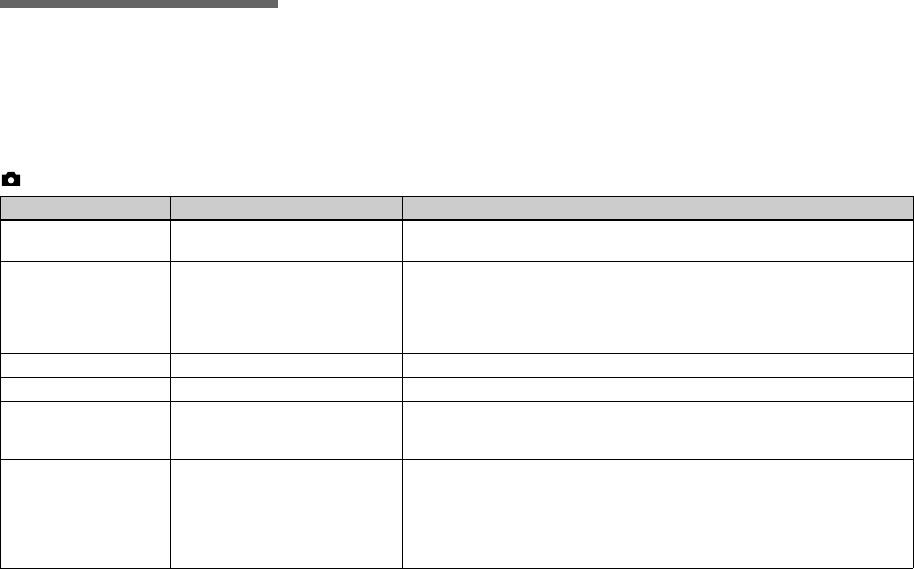
Пункты SET UP
Установите диск переключения
режимов в положение SET UP.
Появится экран SET UP.
Заводские установки отображаются с
помощью x.
1 [CAMERA 1]
Пункт Установка Описание
MOVING IMAGE xMPEG MOVIE / CLIP
Выбирает режим записи движущегося изображения (стр. 58, 60 и 78).
MOTION / MULTI BURST
DATE/TIME DAY & TIME / DATE / xOFF Выбирает, следует ли накладывать на изображение дату или время
(стр. 28).
Дата и время не вставляются в режиме фильма (MPEG MOVIE),
видеоклипа или серии изображений. Также дата и время появляются
только во время воспроизведения, и не появляются во время записи.
DIGITAL ZOOM
xON / OFF Выбирает, следует ли использовать цифровое увеличение (стр. 23).
RED EYE REDUCTION ON / xOFF Уменьшает эффект красных глаз при использовании вспышки (стр. 26).
HOLOGRAM AF xAUTO / OFF Выбирает, следует ли излучать голограммы автофокусировки.
Используется в случаях, когда трудно выполнить фокусировку на
объект в темных условиях (стр. 27).
CONVERSION LENS ON /
xOFF Установите в положение [OFF] при использовании преобразовательных
объективов VCL-HGD0758 или VCL-HGD1758, или в положение [ON]
при использовании VCL-MHG07. Обратите внимание, что при установке
преобразовательного объектива его вес будет затруднять фиксацию
объектива на объекте. Мы рекомендуем Вам поддерживать объектив
левой рукой или использовать для записи штатив.
Когда опция [CONVERSION LENS] установлена в положение [ON]:
• Когда диск переключения режимов установлен в положение A или M, Вы можете выбрать величину диафрагмы только F4 и выше.
• Функции макро съемки и увеличения не доступны.
RU
116
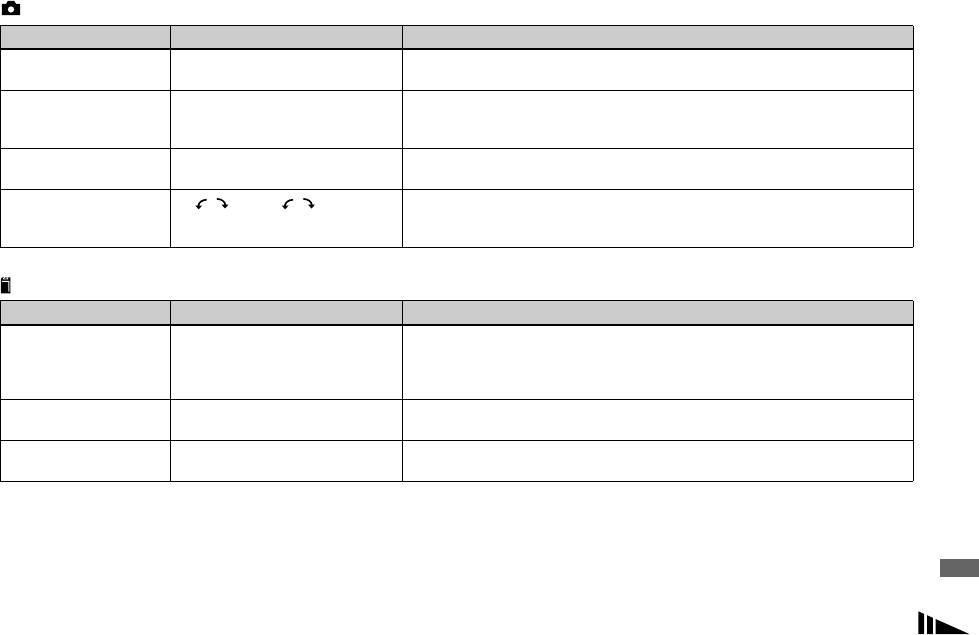
2 [CAMERA 2]
Пункт Установка Описание
EXPANDED FOCUS xON / OFF При ручной фокусировке изображение будет увеличено с
коэффициентом до 2× (стр. 48).
BRACKET STEP ±1.0EV / x±0.7EV / ±0.3EV Устанавливает величину компенсации экспозиции при записи трех
изображений со смещенной величиной экспозиции каждого из них
(стр. 54).
HOT SHOE ON / xOFF Устанавливает при использовании имеющейся в продаже внешней
вспышки (стр. 65).
ZOOM RING SETUP
W T / xT W
Устанавливает направление, в котором поворачивается кольцо, когда
Вы пользуетесь функцией увеличения при помощи кольца ручной
фокусировки/увеличения (стр. 23).
[MEMORY STICK TOOL]
Дополнительная информация
Пункт Установка Описание
FORMAT OK / CANCEL Выполняет форматирование платы памяти “Memory Stick”. Обратите
внимание, что при форматировании стирается вся записанная на плате
памяти “Memory Stick” информация, включая даже защищенные от
стирания изображения (стр. 40).
CREATE REC.
OK / CANCEL Создает новую записывающую папку (стр. 66).
FOLDER
CHANGE REC.
OK / CANCEL Изменяет записывающую папку (стр. 67).
FOLDER
RU
117
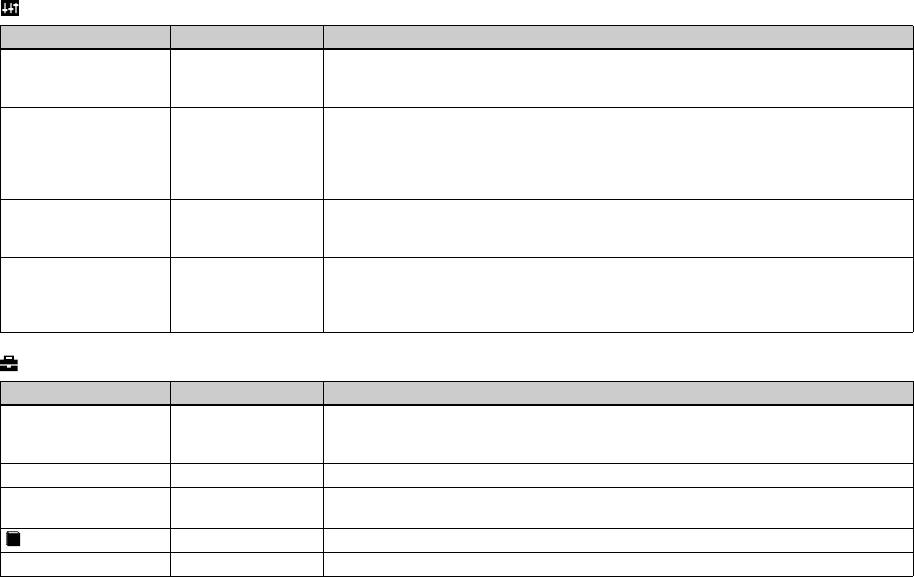
[SETUP 1]
Пункт Установка Описание
LCD BRIGHTNESS BRIGHT /
Выбирает яркость ЖКД. Это не влияет на записанные изображения.
xNORMAL /
DARK
LCD BACKLIGHT BRIGHT /
Выбирает яркость задней подсветки ЖКД. Выбор опции [BRIGHT] делает экран
xNORMAL
ярким и легко видимым при использовании фотоаппарата на открытом воздухе или
в других ярко освещенных местах, но при этом быстрее расходуется заряд батареи.
Отображается только при использовании Вашего фотоаппарата с батарейным
блоком.
EVF BACKLIGHT BRIGHT /
Выбирает яркость фона искателя. Выбор опции [BRIGHT] делает экран ярким и
xNORMAL
легко видимым при использовании фотоаппарата на открытом воздухе или в других
ярко освещенных местах, но при этом быстрее расходуется заряд батареи.
BEEP SHUTTER
– Включает звук затвора. (Звук затвора слышен при нажатии кнопки затвора.)
xON
– Включает звуковой сигнал/звук затвора при нажатии кнопки управления/кнопки
затвора.
OFF
– Выключает звуковой сигнал/звук затвора.
[SETUP 2]
Пункт Установка Описание
FILE NUMBER xSERIES
– Присваивает номера файлам последовательно, даже если папка для записи или
плата памяти “Memory Stick” были изменены.
RESET
– Выполняет сброс нумерации файлов всякий раз при изменении папки для записи.
USB CONNECT PTP / xNORMAL Переключает режим USB (стр. 89).
VIDEO OUT NTSC
– Устанавливает выходной видеосигнал в режим NTSC (например, Япония, США).
PAL
– Устанавливает выходной видеосигнал в режим PAL (например, Европа).
A
LANGUAGE — Отображает пункты меню, предупреждения и сообщения в выбранном языке.
CLOCK SET OK / CANCEL Устанавливает дату и время (стр. 16).
RU
118
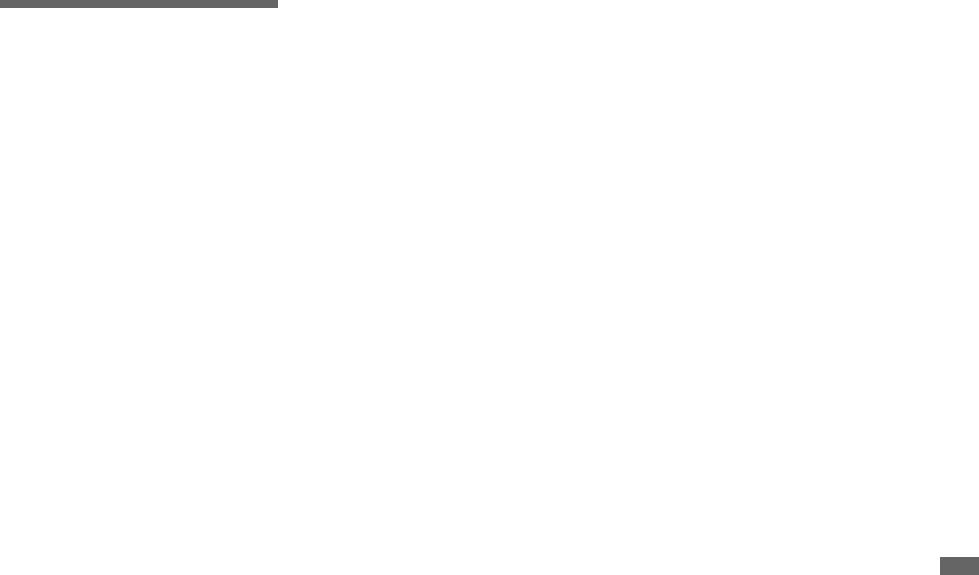
коррозию металлических деталей,
с кондиционером на жаркий
Меры
либо внутрь фотоаппарата может
открытый воздух, и т.п.
попасть пыль, что приведет к
предосторожности
появлению неисправностей.
Как предотвратить конденсацию
влаги
О чистке
Примечание о рабочей
При перемещении фотоаппарата из
Чистка экрана ЖКД
температуре
холодного места в теплое помещение
Протрите поверхность экрана,
поместите фотоаппарат в
Ваш фотоаппарат предназначен для
используя чистящий набор ЖКД (не
пластиковый пакет и подождите
использования в интервале
прилагается) для удаления
некоторое время (около часа), пока
температур от 0° C до 40° C. Съемка в
отпечатков пальцев, пыли, и т.п.
температура внутри пакета не
чрезмерно холодных или жарких
сравняется с температурой
местах, где температура выходит за
Чистка объектива
окружающей среды.
этот диапазон, не рекомендуется.
Протрите объектив лоскутом мягкой
ткани для удаления отпечатков
Если произошла конденсация влаги
О конденсации влаги
пальцев, пыли, и т.п.
Дополнительная информация
Выключите фотоаппарат и
При непосредственном перемещении
подождите около часа, пока влага не
Чистка поверхности фотоаппарата
фотоаппарата из холодного
испарится. Обратите внимание, что
Протрите поверхность фотоаппарата
помещения в теплое, или при
если Вы попытаетесь выполнять
с помощью мягкой ткани, слегка
расположении его в очень влажной
съемку, когда внутри объектива
смоченной в воде, затем протрите
комнате, внутри или снаружи
остается влага, Вы не сможете
поверхность насухо. Не используйте
фотоаппарата может
записать качественные изображения.
никаких растворителей таких, как
конденсироваться влага. Если это
растворитель, спирт или бензин,
произойдет, фотоаппарат не будет
О встроенной
поскольку это может повредить
работать надлежащим образом.
перезаряжаемой кнопочной
поверхность корпуса.
Особенно возможна конденсация
батарейке
В этом фотоаппарате имеется
После использования Вашего
влаги в следующих случаях:
• При перемещении фотоаппарата из
встроенная перезаряжаемая
фотоаппарата на морском
холодного места, например,
кнопочная батарейка,
побережье или в других пыльных
предназначенная для поддержания
местах
лыжного склона, в теплое
даты, времени и других установок вне
Тщательно протрите Ваш
помещение.
зависимости от того, включено или
фотоаппарат. В противном случае
• При перемещении фотоаппарата из
выключено питание.
соленый воздух может вызвать
помещения или салона автомобиля
RU
119
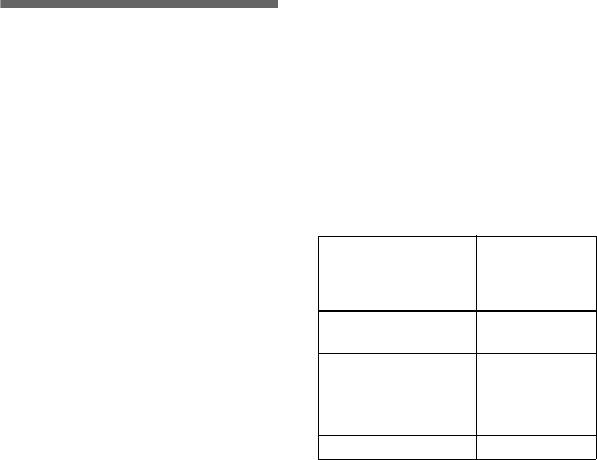
Эта перезаряжаемая кнопочная
Дополнительно в Вашем
батарейка постоянно заряжается в
O плате памяти
фотоаппарате Вы также можете
течение всего времени использования
использовать плату памяти “Memory
“Memory Stick”
Вашего фотоаппарата. Однако, если
Stick Duo” и “Memory Stick PRO”.
Вы пользуетесь фотоаппаратом лишь
Плата памяти “Memory Stick” – это
в течение коротких периодов
*
MagicGate – это технология защиты
новое, компактное, переносное и
авторских прав, использующая
времени, она постепенно
гибкое запоминающее устройство в
технологию кодировки.
разряжается, и если Вы совсем не
виде ИС памяти, вместимость данных
будете пользоваться фотоаппаратом
которого превышает вместимость
• Работа платы памяти “Memory Stick”,
примерно один месяц, она полностью
флоппи-диска.
отформатированной на персональном
разрядится. В этом случае, перед
В дополнение к обмену данными
компьютере, с данным фотоаппаратом
эксплуатацией фотоаппарата не
между платой памяти “Memory Stick”
не гарантируется.
забудьте зарядить данную
и совместимой аппаратурой Вы
Запись/вос-
перезаряжаемую кнопочную
можете также использовать плату
Тип платы памяти
произведение
батарейку.
памяти “Memory Stick” для хранения
“Memory Stick”
на данном
Однако, если эта перезаряжаемая
данных как один из типов съемного
фотоаппарате
кнопочная батарейка не заряжена,
внешнего носителя информации.
Memory Stick
Вы можете пользоваться
a
(Memory Stick Duo)
фотоаппаратом до тех пор, пока Вам
Существует два типа плат памяти
не понадобится записать дату и время.
MagicGate Memory
“Memory Stick”: обычная плата
Stick
памяти “Memory Stick”, и плата
a**
Способ зарядки
(MagicGate Memory
памяти “MagicGate Memory Stick”,
Подсоедините фотоаппарат к
Stick Duo)
оснащенная технологией защиты
сетевоой розетке, используя сетевой
авторского права MagicGate*. Вы
Memory Stick PRO a**
адаптер переменного тока, или
можете использовать с Вашим
** Фотоаппарат не может записать или
установите заряженный батарейный
фотоаппаратом оба типа плат памяти
воспроизвести данные, требуемые
блок и оставьте фотоаппарат на 24
“Memory Stick”. Однако, поскольку
функцией MagicGate.
часа или более с выключенным
Ваш фотоаппарат не поддерживает
Функционирование всех действий с
питанием.
стандарты MagicGate, данные,
платой памяти “Memory Stick” не
записанные с помощью Вашего
гарантируется.
фотоаппарата, не обеспечиваются
защитой авторского права MagicGate.
RU
120
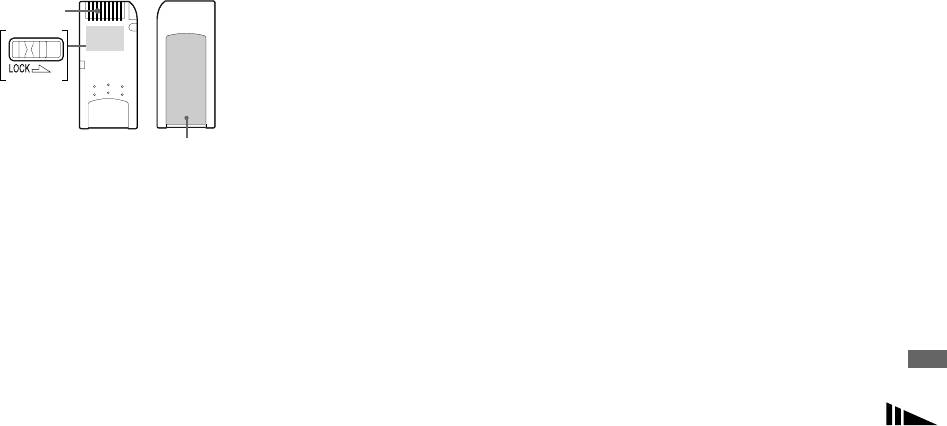
Примечания об использовании
• Прикрепите метку в предусмотренное
• При использовании на данном
прилагаемой платы памяти “Memory
для этого место, соблюдая
фотоаппарате платы памяти “Memory
Stick”
осторожность, чтобы метка не
Stick Duo”, вставленной в адаптер
выступала за его пределы.
“Memory Stick Duo”, убедитесь, что плата
• Вы не можете записывать или удалять
• При транспортировке или хранении
памяти “Memory Stick Duo” вставлена
изображения, когда переключатель
платы памяти “Memory Stick” поместите
правильной стороной. Имейте ввиду, что
защиты от записи установлен в
ее в прилагаемый к ней футляр.
неправильное использование может
положение LOCK.
• Не касайтесь контактов платы памяти
привести к повреждению оборудования.
Положение или форма переключателя
“Memory Stick” рукой или
• Проверьте, чтобы убедиться в том, что
защиты от записи может различаться в
металлическими предметами.
плата памяти “Memory Stick Duo”
зависимости от используемой Вами
• Не ударяйте, не сгибайте и не роняйте
вставлена стороной с соответствующим
платы памяти “Memory Stick”.
плату памяти “Memory Stick”.
направлением. Вставка платы памяти
• Не разбирайте и не модифицируйте
“Memory Stick Duo” стороной с
Контакты
плату памяти “Memory Stick”.
неправильным направлением может
• Не подвергайте плату памяти “Memory
повредить аппарат.
Stick” воздействию воды.
• Не вставляйте плату памяти “Memory
• Не используйте и не держите плату
Stick Duo” без адаптера платы памяти
Дополнительная информация
памяти “Memory Stick” в следующих
“Memory Stick Duo” в совместимый с
Переключа-
тель защиты
условиях:
платой памяти “Memory Stick” аппарат,
от записи
– Места с высокой температурой, такие,
поскольку это может привести к
как горячий салон автомобиля,
неисправности.
Место для этикетки
находящегося на стоянке под прямыми
• Не извлекайте плату памяти “Memory
солнечными лучами
Примечания по
Stick” во время считывания или записи
– Места, подверженные действию
данных.
прямых солнечных лучей
использованию платы
• Данные могут быть повреждены в
– Влажные места или места с
памяти “Memory Stick PRO”
следующих случаях.
коррозионными веществами
(не прилагается)
– При удалении платы памяти “Memory
Stick” или выключении фотоаппарата
Плата памяти “Memory Stick PRO” с
Примечания по
во время операции чтения или записи
возможностью наращивания до 1GB
– При расположении платы памяти
использованию платы
может использоваться с данным
“Memory Stick” в местах,
фотоаппаратом.
памяти “Memory Stick Duo”
подверженных статическому
(не прилагается)
электричеству или электрическим
помехам
• При установке платы памяти “Memory
• Рекомендуется создание резервных
Stick Duo” в адаптер “Memory Stick Duo”
копий важных данных.
убедитесь, что плата памяти “Memory
• Не прикрепляйте к месту для этикетки
Stick Duo” вставлена правильной
RU
стороной.
ничего, кроме прилагаемой этикетки.
121

Эффективное использование
Индикатор оставшегося
О батарейном блоке
батарейного блока
батарейного заряда
“InfoLITHIUM”
• Производительность батареи
Питание может закончиться, хотя
уменьшается в низкотемпературной
индикатор оставшегося батарейного
среде. Таким образом, время
заряда показывает, что имеется
использования батарейного блока в
достаточно заряда для
холодных местах оказывается более
функционирования. Израсходуйте
Что такое батарейный блок
батарейный блок до конца и снова
коротким. Для продления срока
“InfoLITHIUM”?
зарядите батарейный блок
службы батарейного блока мы
“InfoLITHIUM” — это ионно-
полностью так, чтобы индикация на
рекомендуем следующее:
литиевый батарейный блок,
индикаторе оставшегося заряда
– Поместите батарейный блок в
имеющий функции для обмена
батареи бала корректной. Обратите,
карман поближе к Вашему телу,
информацией об условиях работы
однако, внимание, что корректная
чтобы он нагрелся, и вставьте его
между Вашим фотоаппаратом и
индикация батареек иногда не
в Ваш фотоаппарат непосре-
сетевым адаптером переменного
восстанавливается, если фотоаппарат
дственно перед началом съемки.
тока.
использовался длительное время при
Батарейный блок “InfoLITHIUM”
• При частом использовании
высокой температуре, или оставался
вычисляет потребление энергии,
увеличения или вспышки заряд
в полностью заряженном состоянии,
соответствующее условиям работы
батареи разряжается быстрее.
или батарейный блок часто
Вашего фотоаппарата, и отображает
• Рекомендуется иметь под рукой
использовался.
оставшийся срок службы батареи в
запасные батарейные блоки,
минутах.
рассчитанные на время в два или
О хранении батарейного блока
три раза превышающее ожидаемое
• Даже если батарейный блок не
Зарядка батарейного блока
время съемки, а также выполнять
будет использоваться в течение
Мы рекомендуем Вам заряжать
пробные снимки перед съемкой
длительного периода времени, один
батарейный блок при температуре
настоящей съемкой.
раз в год полностью заряжайте его
окружающей среды от 10°C до 30°C.
• Не подвергайте батарейный блок
и отрабатывайте. Извлеките
Вы, возможно, не сможете
воздействию воды. Батарейный
батарейный блок из Вашего
эффективно перезарядить
блок не является водостойким.
фотоаппарата, а затем храните его
батарейный блок вне пределов этого
в сухом, прохладном месте. Это
температурного диапазона.
требуется для поддержания
функционирования батарейного
RU
блока.
122
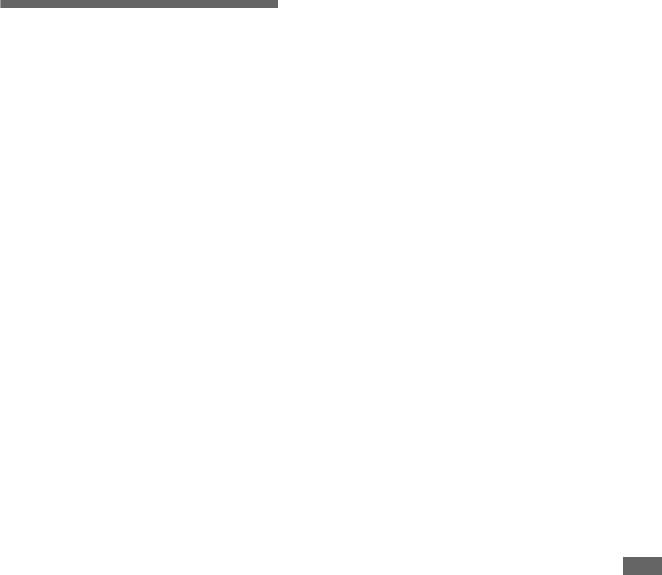
• Чтобы отработать батарейный
Форматы данных (DCF-совместимые)
Неподвижные изображения:
блок в Вашем фотоаппарате,
Технические
Exif Ver. 2.2 JPEG-совместимые,
оставьте включенным
характеристики
GIF (для видеоклипа), TIFF,
переключатель POWER в режиме
DPOF-совместимые
Звук с неподвижным
демонстрации слайдов, пока
Система
изображением: MPEG1-
питание не закончится (стр. 70).
совместимые
Формирователь изображения
(Монофонический)
Цветной ПЗС 11 мм (тип 2/3)
Движущиеся изображения:
Срок службы батареек
Фильтр основного цвета
MPEG1-совместимые
• Срок службы батареек ограничен.
Общее количество пикселей
(Монофонический)
фотоаппарата
Емкость батареек постепенно
Носитель записи
Приблиз. 5 240 000 пикселей
“Memory Stick”
уменьшается по мере их
Число эффективных пикселей
Вспышка рекомендуемое расстояние (ISO
использования, а также с течением
фотоаппарата
устанавливается в положение
времени. Если время
Приблиз. 5 020 000 пикселей
Auto): От 0,3 м до 4,5 м
функционирования батареи
Объектив
Видоискатель
5× кратный вариообъектив
существенно сократилось,
Электрический видоискатель
Дополнительная информация
f = 9,7 – 48,5 мм (38 – 190 мм в
(цветной)
вероятной причиной является
случае преобразования для
исчерпание батарейным блоком
фотоаппарата с 35 мм пленкой)
F2,0 – 2,4
Входные/выходные разъемы
своего ресурса. Купите новый
Диаметр фильтра: 58 мм
A/V OUT (MONO) (Монофонический)
батарейный блок.
Управление экспозицией
Мини-гнездо
• Срок службы батареи для каждого
Автоматическая экспозиция,
Видео: Размах 1 В, 75 Ω,
батарейного блока различается в
приоритет скорости затвора,
несимметричный, с
приоритет диафрагмы, ручная
отрицательной
зависимости от условий ее
экспозиция, выбор эпизода (4
синхронизацией
хранения, условий работы и
режима)
Звук: 327 мВ (при нагрузке 47
окружающей среды.
Баланс белого
кΩ) Полное
Автоматический, дневной свет,
сопротивление 2,2 кΩ
облачный, флуоресцентный,
ACC гнездо
лампы накаливания, одним
Мини-гнездо (ø 2,5 мм)
нажатием
USB гнездо
мини-B
RU
123
Экран ЖКД
AC-L10A/L10Bсетевой адаптер
Принадлежности
Используемая панель ЖКД
переменного тока
• Сетевой адаптер переменного тока AC-
Привод TFT 4,6 см (тип 1,8)
L10A/L10B
Требования к питанию
Общее количество точек
100 – 240 В переменного тока,
• Сетевой шнур
123 200 (560×220) точек
50/60 Гц
• Кабель USB
Номинальное выходное напряжение
• Батарейный блок NP-FM50
Общие характеристики
8,4 В постоянного тока; 1.5 А в
• Соединительный кабель аудио/видео
рабочем режиме
Используемый батарейный блок
• “Memory Stick” (32 MB)
Рабочая температура
NP-FM50 (прилагается)
От 0°C до 40°C
• Плечевой ремень
Требования к питанию
Температура хранения
• Крышка объектива
7,2 B
От –20°C до +60°C
• Шнур крышки объектива
Потребляемая мощность
Размеры
(во время записи)
• CD-ROM (Драйвер USB SPVD-008)
Приблиз. 125×39×62 мм (Ш/В/Г,
2,3 Вт
• Инструкция по эксплуатации
исключая наиболее
Рабочая температура
выступающие части)
От 0°C до 40°C
Конструкция и технические
Масса Приблиз. 280 г
характеристики могут быть изменены без
Температура хранения
От –20°C до +60°C
уведомления.
Размеры 119,5×68,9×151 мм
Батарейный блок NP-FM50
(Ш/В/Г, исключая наиболее
Используемая батарея
выступающие части)
Батарея на литиевых ионах
Масса Приблиз. 696 г (включая
Максимальное напряжение
батарейный блок NP-FM50,
8,4 В постоянного тока
плату памяти “Memory Stick”,
Номинальное напряжение
плечевой ремень и крышку
7,2 В постоянного тока
объектива)
Емкость 8,5 Вт-ч (1 180 мА-ч)
Встроенный микрофон
Рабочая температура
Электретный конденсаторный
От 0°C до 40°C
микрофон
Размеры
Встроенный громкоговоритель
Приблиз. 38,2×20,5×55,6 мм
Динамический
(Ш/В/Г)
громкоговоритель
Масса Приблиз. 76 г
RU
124
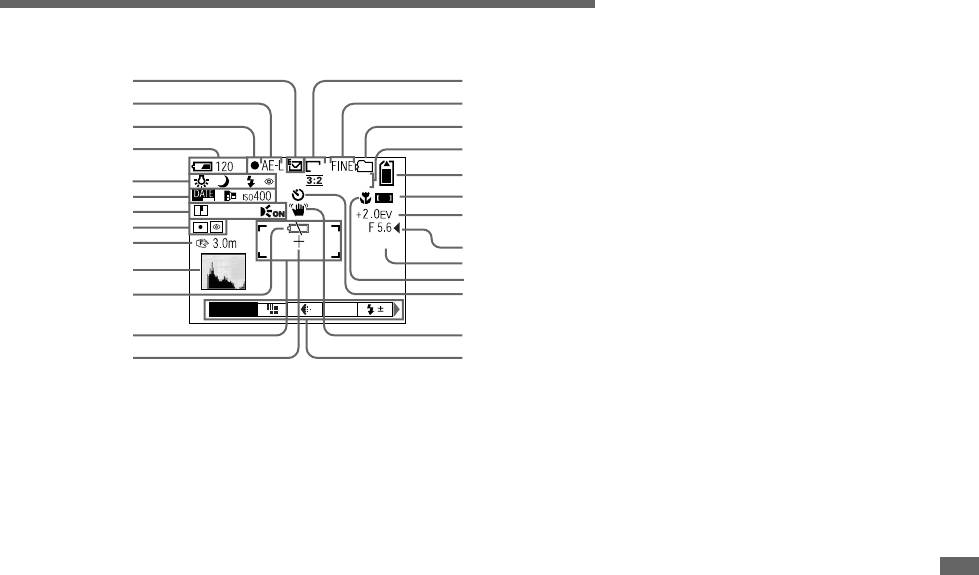
J Индикатор гистограммы (50)
Экран FINDER/LCD
K Индикатор предупреждения о
низком заряде батареи (12)
При съемке неподвижных изображений
L Искатель диапазона автома-
1
qf
тической фокусировки (46)
2
qg
M Перекрестие светового
фотометрического пятна (52)
3
qh
N Индикатор размера
4
qj
изображения (19)
min
2560
101
qk
5
20
O Индикатор качества
6
ql
изображения (31)
7
SOLARIZE
w;
P
Индикатор папки для записи (66)
8
Q Индикатор оставшегося
9
30
wa
количества записываемых
ws
0
изображений (32, 110)/
wd
Индикация самодиагностики
Дополнительная информация
qa
wf
ISO
MODE
(109)
R
Индикатор оставшейся емкости
qs
wg
платы памяти “Memory Stick”
qd
wh
S Индикатор диапазона
A Индикатор режима записи (58-
F Индикатор даты/времени (28)/
фокусировки (46)
63)
Индикатор преобразова-
T Индикатор уровня
B Индикатор AE LOCK (53)
тельного объектива (116)/
экспозиционного числа EV (49)
C
Индикатор фиксации AE/AF (20)
Индикатор числа ISO (113)
U Индикатор величины
D Индикатор оставшегося
G Индикатор резкости (113, 115)/
диафрагмы (44)
заряда батареи (12)
Индикатор эффекта
V
Индикатор скорости затвора (44)
изображения (64)/
E Индикатор баланса белого
W Индикатор режима макро (24)
Излучатель голограммы
цвета (55)/Индикатор диска
автофокусировки (27)
X Индикатор таймера
переключения режимов/
самозапуска (25)
Индикатор режима вспышки
H Индикатор режима
фотометрии (51)/Индикатор
Y Предупреждающий индикатор
(26)/Индикатор уменьшения
эффекта красных глаз (26)/
режима NightShot/режима
интенсивности освещения
Z Меню/Проводник меню (42)
Индикатор полюсного
NightFraming (57)
наконечника (65)
I Индикатор фокусного
расстояния (49)
•
Нажатие кнопки MENU включает/
RU
выключает меню.
125
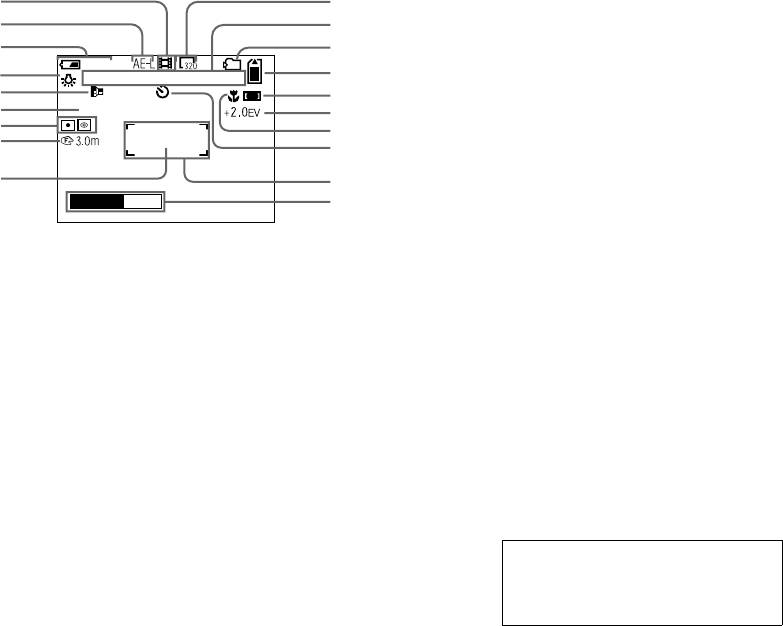
При съемке фильмов
• Нажатие кнопки MENU включает/
выключает меню.
1
0
2
qa
3
qs
60
min
101
4
qd
STBY 00:00:25 [00:02:14]
5
qf
6
SOLARIZE
qg
7
qh
8
+
qj
9
qk
IMAGE SIZE
PFX
ql
A Индикатор режима записи (78)
K Индикатор времени записи
B Индикатор AE LOCK (53)
[максимального доступного
C Индикатор оставшегося
времени для записи ]/
заряда батареи (12)
Индикатор функции
самодиагностики (109)
D
Индикатор баланса белого (55)
L Индикатор папки для записи
E Индикатор
(66)
преобразовательного
объектива (116)
M Индикатор оставшейся
емкости платы памяти
F Индикатор эффекта
“Memory Stick”
изображения (64)
N Индикатор диапазона
G Индикатор режима
фокусировки (46)
фотометрии (51)/Индикатор
режима NightShot/режима
O Индикатор уровня
NightFraming (57)
экспозиционного числа EV (49)
H Индикатор фокусного
P Индикатор режима макро (24)
расстояния (48)
Q Индикатор таймера
I Перекрестие светового
самозапуска (25)
Номера страниц в скобках
фотометрического пятна (52)
R Искатель диапазона AF (46)
указывают расположение
J Индикатор размера
S Меню/Проводник меню (42)
дополнительной важной
RU
изображения (78)
информации.
126
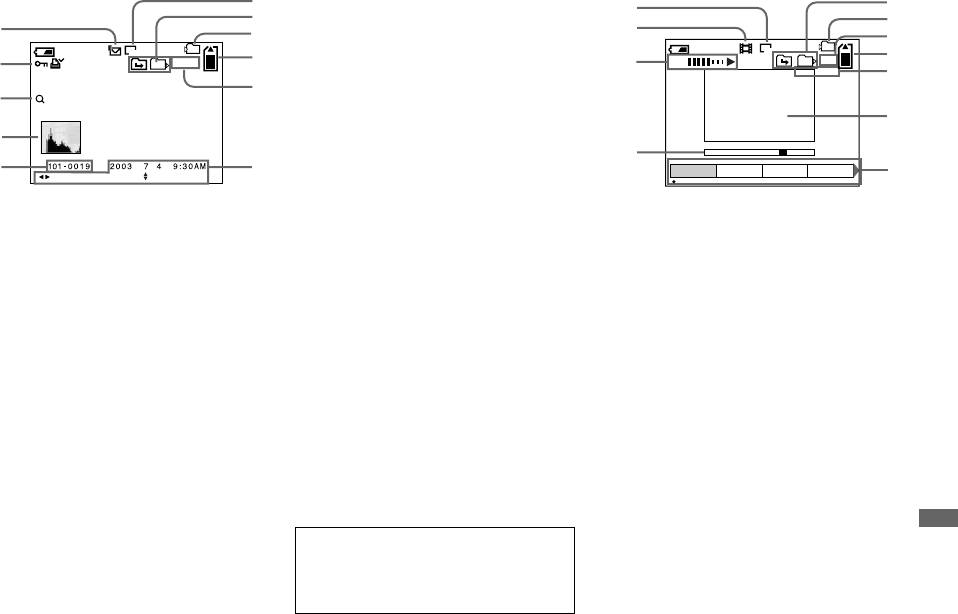
При воспроизведении
K Запись даты воспроизведения
При воспроизведении
изображения (28)/Меню/
неподвижных изображений
движущихся изображений
проводник меню (42)
6
qs
qh
7
qj
1
qd
8
qk
101
60
min
2560
101
60
min
320
9
ql
101
qf
VOL
101
6/8
2
11/12
00:00:12
w;
+2.0EV
0
3
x1.3
F5.6
30
wa
4
qg
5
qa
DPOFPROTECTFOLDER DELETE
BACK/NEXT VOLUME
ws
OK
A
Индикатор режима записи (
58-
63
)
L Индикатор размера
B Индикатор защиты (72)/
изображения (79)
Дополнительная информация
Индикатор знака печати
M
Индикатор режима записи (79)
(DPOF) (75)/
N Индикатор громкости (79)/
Индикатор громкости (63)
Индикатор воспроизведения
C Индикатор увеличения (69)
(79)
D Индикатор гистограммы (50)
O Полоса воспроизведения (79)
E Имя файла (93)
P Индикатор изменения папки/
F Индикатор размера
Индикатор воспроизведения
изображения (19)
папки (68)
G Индикатор изменения папки/
Q Индикатор папки записи (83)
Индикатор воспроизведения
папки (68)
R Номер изображения/
H Индикатор папки записи (69,
Количество изображений,
75)
записанных на плату памяти в
I Индикатор оставшейся
выбранной папке
емкости платы памяти
S Индикатор оставшейся
“Memory Stick”
емкости платы памяти
J Номер изображения/
“Memory Stick”
Количество изображений,
Номера страниц в скобках
T Счетчик (79)
записанных на плату памяти в
указывают расположение
U Воспроизводимое
выбранной папке.
изображение (79)
дополнительной важной
V Меню/Проводник меню (42)
RU
информации.
127

З
Л
Алфавитный указатель
Задержка ....................................................... 54
Лампочка доступа ........................................ 18
Задержка экспозиции ................................. 54
М
А
Зарядка
Медленный затвор NR ...............................45
Автоматическая фокусировка ........... 21, 46
батарейный блок ............................ 11, 121
Меры предосторожности ......................... 119
Автоматический режим регулировки .... 20
время зарядки .......................................... 12
Н
Активный держатель ......................... 65, 117
Защита ........................................................... 72
Наложение даты и времени ...................... 28
Звук ................................................................ 63
Б
Звуковой сигнал/звук затвора ................ 118
О
Баланс белого .............................................. 55
Батарейный блок
Знак печати (DPOF) ................................... 75
Обрезка .......................................................... 69
время зарядки .......................................... 12
И
П
зарядка .............................................. 11, 122
Изменение размера изображения ............ 74
Папка
индикатор оставшегося заряда .... 12, 122
Изображение
папка для воспроизведения ..................68
срок службы батареи ..................... 13, 123
имена файлов .......................................... 93
папка для записи ..................................... 66
Батарейный блок “InfoLITHIUM” ....... 122
качество изображения ........................... 31
Питание
Блокировка AE ........................................... 53
копирование изображений ....... 90, 91, 96
батарейный блок .................................... 11
Блокировка AF ............................................ 47
места хранения файлов
включение/выключение .......................15
Быстрый просмотр ..................................... 21
изображений ....................................... 93
сетевой адаптер переменного тока ..... 14
размер изображения ........ 19, 31, 110, 112
Поворот ......................................................... 71
В
Предупреждающие индикаторы и
Видеоклип ..................................................... 58
Индикация самодиагностики .................. 109
Использование Вашего фотоаппарата за
сообщения ......................................... 107
Вспышка
границей ............................................... 14
Преобразовательный объектив .............116
внешняя вспышкa ................................... 65
Просмотр изображений на Вашем
Уменьшение эффекта красных
К
компьютере ......................................... 92
глаз ................................................ 26, 116
Кнопка управления ........................... 9, 15, 42
Просмотр изображений на экране .... 33, 79
FLASH LEVEL ............................. 113, 114
Кнопка RESET .................................... 97, 109
Просмотр неподвижных изображений
Выбор эпизода (SCN) ................................. 29
Компьютер
демонстрация слайдов ...........................70
драйвер USB ............................................ 86
Г
индексный экран .....................................34
Голограмма автофокусировки ......... 27, 116
кабель USB .............................................. 89
однокадровый экран ..............................33
копирование изображений ....... 90, 91, 96
Д
поворот ..................................................... 71
Image Transfer
Демонстрация слайдов ............................... 70
просмотр изображений на Вашем
(передача изображения) .................. 87
Диапазон AF ................................................. 47
компьютере ......................................... 92
ImageMixer ............................................... 88
Диск переключения режимов ......... 8, 16, 42
просмотр изображений на экране .......33
Конденсация влаги .................................... 119
просмотр изображений на экране
RU
Копирование изображений ........... 90, 91, 96
телевизора ........................................... 35
128

увеличение при воспроизведении ........69
выбор сцены ............................................ 29
Установка
удаление ....................................................37
использование вспышки ....................... 26
дата и время ............................................. 16
использование режима автоматической
драйвер USB ............................................ 86
Р
Регулировка экспозиционного
регулировки ........................................ 20
качество изображения ........................... 31
использование таймера
пункты меню ................................... 42, 112
числа EV ...............................................49
самозапуска ......................................... 25
Пункты экрана SET UP ...................... 116
Редактирование неподвижных
использование увеличения ................... 23
пункты экрана SET UP ......................... 42
изображений
количество снимаемых
размер изображения ................ 19, 31, 110
защита ........................................................72
изображений ............................... 32, 110
Image Transfer
знак печати (DPOF) ...............................75
изменения размера ..................................74
наложение даты и времени .................. 28
(передача изображения) .................. 87
размер изображения .............................. 19
ImageMixer ............................................... 88
Режим приоритета диафрагмы .................45
регулировка экспозиционного
Установка даты и времени ........................ 16
Режим приоритета скорости затвора ......45
числа EV .............................................. 49
Установки меню .................................. 42, 112
Режим ручной экспозиции .........................46
режим фотометрии ................................ 51
Режим съемки
Ф
автоматический режим регулировки ..20
съемка на близком расстоянии
Файл
(Макро) ................................................ 24
видеоклип ..................................................58
имена файлов .......................................... 93
эффект изображения ............................ 64
задержка ....................................................54
места хранения файлов
звук .............................................................63
Т
изображений ....................................... 93
серия изображений ...........................60, 61
Таймер самозапуска .................................... 25
Фильм
фильм .........................................................78
количество изображений, которые
У
E-mail .........................................................63
могут быть сохранены, или время
Увеличение
TIFF ............................................................62
использование функции
съемки .......................................... 13, 110
Режим фотометрии
просмотр изображений на Вашем
увеличения .......................................... 23
местная фотометрия ...............................52
компьютере ......................................... 92
увеличение при воспроизведении ....... 69
многошаблонная фотометрия ..............51
просмотр изображений на экране ...... 79
цифровое увеличение .................... 23, 116
средневзвешенная фотометрия ............51
сокращение фильмов ............................. 83
Увеличение изображения .......................... 68
съемка изображений .............................. 78
С
Удаление изображений ........................ 37, 80
Серия изображений ...............................60, 61
Уменьшение эффекта
удаление изображений .......................... 80
Сетевой адаптер переменного тока ...11, 14
красных глаз ............................... 26, 116
Система цветного телевидения .................35
успышка
Система NTSC ......................................36, 118
выбор режима вспышки ....................... 26
Система PAL .........................................36, 118
Съемка неподвижного изображения
баланс белого ...........................................55
RU
129
Фокусировка
A-Z
блокировка AF ........................................ 47
CD-ROM ........................................................ 85
многоточечный диапазон
DISPLAY ....................................................... 22
автофокусировки ............................... 46
DIVIDE ......................................................... 83
ручная фокусировка .............................. 48
DPOF .............................................................. 75
съемка
E-mail ............................................................. 63
(использование режима
EXPANDED FOCUS .......................... 49, 117
автоматической регулировки) .. 20, 46
FORMAT ....................................................... 40
функция выбора диапазона
GIF ............................................................ 58, 94
фокусировки FOCUS ........................ 46
ISO ................................................................ 113
Функция автоматического отключения
JPEG ......................................................... 20, 94
питания ................................................ 15
Memory Stick
количество снимаемых изображений/
Ц
время ............................................. 32, 110
Цифровое увеличение ................................ 23
установка платы памяти
Ч
“Memory Stick” ................................... 18
Чистка .......................................................... 119
форматирование платы памяти
Ш
“Memory Stick” ................................... 40
Шаговый регулятор .................................... 43
MPEG MOVIE ............................................. 78
Э
MPG ................................................................ 94
Экран ЖКД ................................................ 118
NightFraming ................................................. 58
Эффект изображения ................................ 64
NightShot ....................................................... 57
SHARPNESS .............................. 113, 114, 115
Я
TIFF ................................................................ 62
Яркость
USB ........................................................... 85, 89
изображение ...................................... 49, 54
экран ЖКД ............................................ 118
электронный видоискатель EVF ...... 118
RU
130
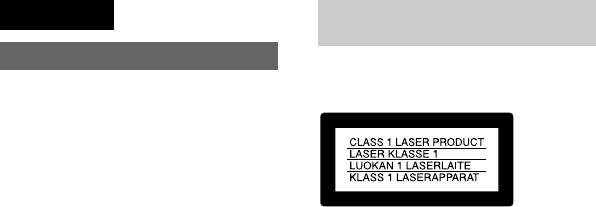
Svenska
Att observera för kunder i
Europa
VARNING
Denna produkt har testats och befunnits uppfylla
kraven i EMC-direktivet angående användning av
Utsätt inte denna apparat för regn
anslutningskablar på under 3 meter.
eller fukt eftersom det medför risk
för brand eller elstötar.
Öppna inte höljet eftersom det
medför risk för elstötar. Överlåt allt
servicearbete till kvalificerad
personal.
Denna etikett sitter under objektivet.
Observera
Elektromagnetiska fält med vissa frekvenser kan
påverka bilden och ljudet på den här kameran.
Anmärkning
Om statisk elektricitet eller elektromagnetism
orsakar att en dataöverföring avbryts halvvägs
(misslyckas) så starta om programmet eller
koppla ur och anslut USB-kabeln igen.
SE
2
Оглавление
- Перед использованием Вашего фотоаппарата
- Оглавление
- Обозначение частей
- Зарядка батарейного блока
- Использование внешнего источника питания Использование Вашего фотоаппарата за границей
- Включение/выключение Вашего Как пользоваться фотоаппарата кнопкой управления
- Установка даты и времени
- Установка и удаление платы памяти “Memory Stick”
- Установка размера неподвижного изображения
- Основы съемки неподвижного изображения (использование режима автоматической регулировки)
- m
- Установка качества изображения Размер и качество изображения
- Просмотр изображений на экране Вашего
- Просмотр изображений на экране телевизора
- Удаление изображений
- Форматирование платы памяти “Memory Stick”
- Innan du börjar använda kameran
- Innehållsförteckning
- Delarnas namn
- Uppladdning av batteripaketet
- Drift med andra strömkällor Användning av kameran utomlands
- Hur man slår på/stänger av kameran Hur man använder styrknappen
- Inställning av datumet och klockan
- Hur man sätter i och tar ut en ”Memory Stick”
- Inställning av storleken för stillbilder
- Grundläggande stillbildstagning (med automatiska inställningar)
- m
- Inställning av stillbildskvaliteten
- Bildstorlek och bildkvalitet
- Visning av bilder på kamerans skärm
- Bildvisning på en TV-skärm
- Radering av bilder
- Formattering av en ”Memory Stick”



